Page 1
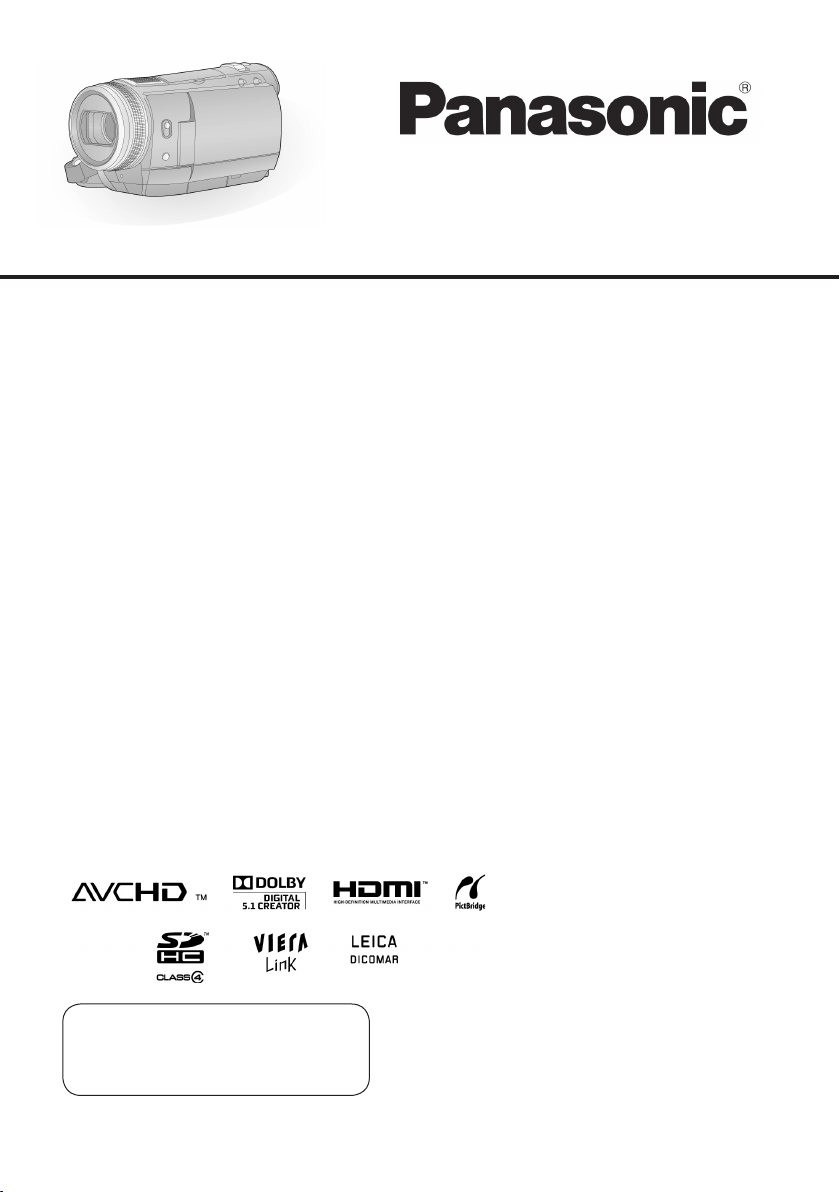
KÄYTTÖOPAS
HDC-SD100
TERÄVÄPIIRTOVIDEOKAMERA
Lue käyttöohje kokonaan,
ennen kuin alat käyttää kameraa.
http://www.panasonic-europe.com
Copyright
Panasonic Nordic
Kaikki oikeudet pidätetään.
Käyttöohjeen tiedot perustuvat sen teko-
hetkellä oleviin tuotetietoihin. Ominaisuus-
tai varustemuutokset ovat
mahdollisia. Emme vastaa muutoksista.
Page 2
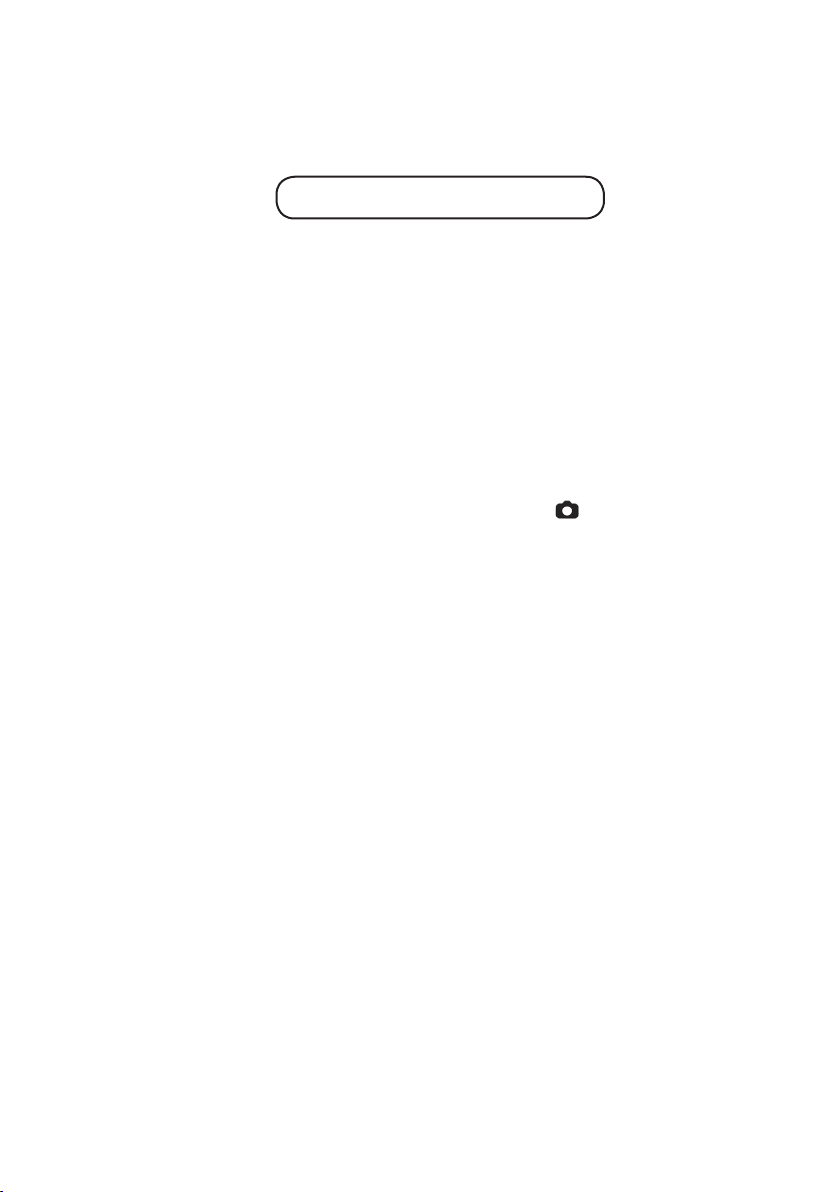
ONNITTELUT UUDEN PANASONIC-LAITTEEN OMISTAJALLE!
Kiitos, kun valitsit Panasonic-laitteen. Uskomme, että tulet olemaan tyytyväinen laitteen toimintaan.
Lue käyttöopas huolellisesti niin opit käyttämään laitteen kaikkia toimintoja. Säilytä käyttöopas.
Kuvissa oleva laite ja näyttökuvat eivät välttämättä ole kuvia sinun laitemallistasi,
vaan ne voivat olla hieman erilaisia.
HUOM! Lue TÄRKEÄT TURVALLISUUSOHJEET,
ennen kuin alat käyttää kameraa.
Johdanto ................................................ 9
Varusteet ................................................. 9
Lisävarusteet .....................................................................9
Ominaisuudet............................................... 10
Kameran rakenne ......................................... 12
Kauko-ohjain ...............................................................16
Nappiparisto .................................................................16
Toimintaetäisyys ..........................................................16
Käyttöjännite ............................................... 17
Akun lataaminen ..............................................................17
Akun laittaminen/poistaminen ........................................18
Lataus- ja tallennusajat ....................................................19
Kytkeminen verkkovirtaan ..............................................20
SD-kortit ................................................. 21
Kortit, joita kamerassa voi käyttää ...................................21
Kortin laittaminen/poistaminen ...................................22
Kameran toimintatilan valinta ........................ 23
Virran kytkeminen ja sammuttaminen nestekidenäytöllä 23
Valikon käyttö..................................................................24
Kielen valinta ..................................................................25
Valikkoasetukset ..............................................................25
Päiväys ja kellonaika ..................................... 28
Päiväysnäyttö [DATE/TIME] ................................................ 28
Päiväyksen muoto [DATE FORMAT].................................. 28
Maailmankello (matkakohde) ......................... 30
Nestekidenäytön/etsimen säädöt .................. 31
LCD/EVF-valitsin ............................................................31
Nestekidenäytön kirkkauden säätö ..................................31
Kirkkaus ja värit ..............................................................31
Nestekidenäytön kuvanlaatu............................................32
Etsimen tarkennus ...........................................................32
Näytön suuntaaminen kohti kuvattavaa ..........................32
Kuvaaminen ............................................. 34
Kuvausasento ...............................................................34
Automaattiasetukset ....................................................35
AGS, Asentotunnistin .................................................35
Tallennuksen pikavalmiustila ..........................................36
Pikavirrankäynnistys .......................................................36
Videokuvaaminen ......................................... 37
Näytön tiedot videokuvaamisen aikana .......................38
Tallennuslaatu/tallennusaika ........................................39
PRE-REC - Esikuvaus .................................................40
Kuvausohje ..................................................................40
Valokuvaaminen ........................................... 41
Näytön kuvakkeet / - .......................................................
painikkeen painaminen ...........................................42
Tarkennusmerkki .............................................................43
Tarkennusalue ..................................................................43
Otettavien kuvien lukumäärä ...........................................43
Zoomaus ................................................. 44
Digitaalizoomi ..................................................................44
Kuvanvakain ................................................ 45
Älykäs automaattikuvaus............................... 46
Toimintokuvakkeesta valittavat
kuvaustoiminnot .......................................... 47
Toimintokuvakkeet...........................................................47
Valikosta valittavat kuvaustoiminnot .............. 53
Käsisäädöt ............................................... 59
SCENE-kuvaustilat ..........................................................59
Tuulen kohinan vaimennus ..............................................60
Mikrofonin taso ...............................................................61
Kuvanlaadun säätö [PICTURE ADJUST] ................................ 62
Ylivalottuneet kohdat [ZEBRA] .....................................62
Luminanssi [LUMINANCE] ...................................................... 63
Histogrammi [HISTOGRAM] ...................................................64
Käsisäädöt käsisäätörenkaalla ....................... 65
Zoomaus .....................................................................66
Käsitarkennus ..................................................................66
Valkotasapaino.................................................................67
Valkotasapainon käsisäätö ...........................................67
Sulkimen ja aukon käsisäätö ...........................................68
Suljinnopeuden käsisäätö .............................................68
Aukon/vahvistuksen käsisäätö .....................................68
2
Page 3
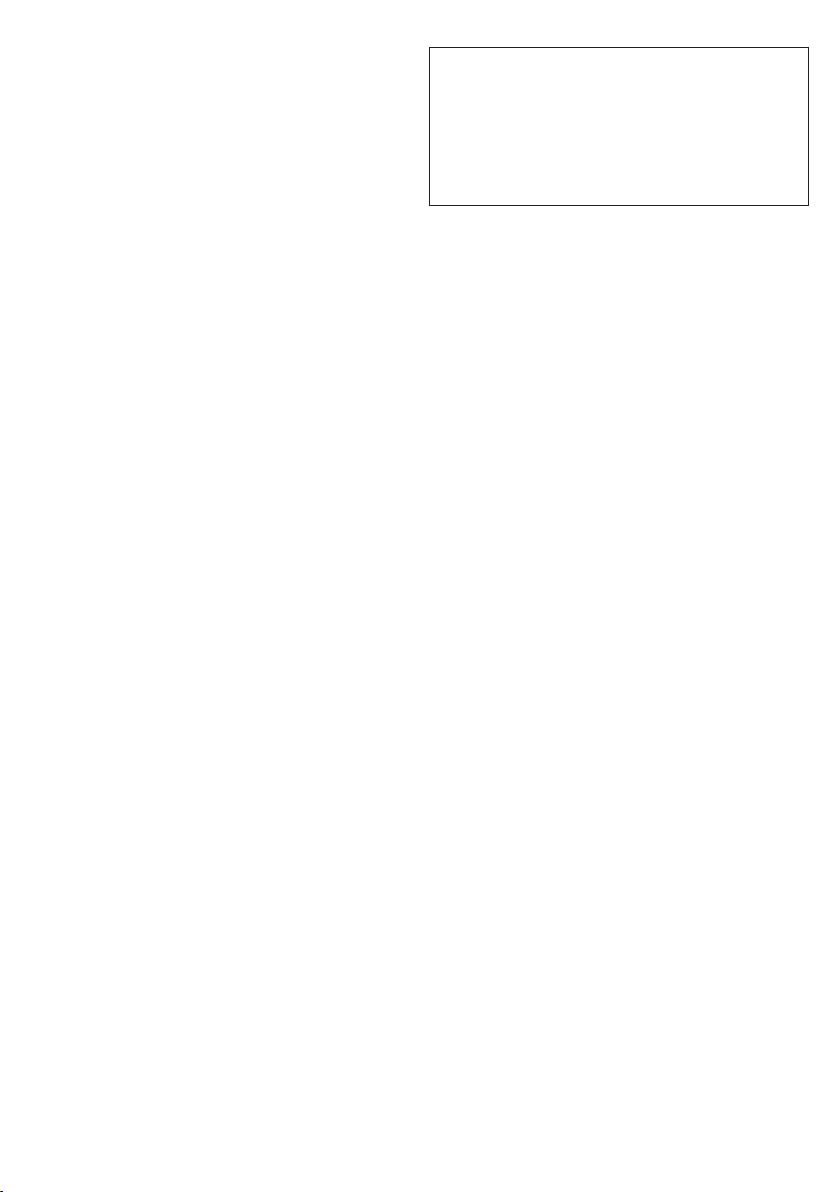
Videon katselu ......................................... 70
Kaiuttimen/kuulokkeiden äänenvoimakkuuden säätö .71
Pikahaku .....................................................................71
Tiedoston ohitus ..........................................................71
Hidastettu toisto ..........................................................72
Toisto kuva kerralla......................................................72
Valokuvan ottaminen videosta.........................................73
Ohjelman valinta päivämäärän perusteella ......................73
Älykäs ohjelmanvalinta ...................................................73
Uusintatoisto ....................................................................74
Toiston keskeytyskohdan tallennus ...............................74
Valokuvan katselu ................................... 75
Kuvan valinta päivämäärän perusteella ...........................77
Muut toiminnot
Videoiden tai valokuvien poistaminen ............. 78
Poistettavien tiedostojen valinta esikatselukuvista ......78
Videon jakaminen poistoa varten ................... 80
Tiedoston lukitseminen eli suojaaminen ........ 81
DPOF-asetukset: tulostustiedot ..................... 82
SD-kortin käsittely ........................................ 83
Alustus (formatointi) ........................................................83
SD-kortin tiedot ...............................................................83
Televisio ................................................. 84
16:9-kuvien katselu tavallisesta ......................................
televisiosta (4:3) ..........................................................86
Kameranäytön tiedot televisioon ....................................86
HDMI-minikaapelin kytkentä .........................................87
5.1-ääni .....................................................................88
Kytkentä komponenttikaapelilla......................................88
Kytkentä AV-kaapelilla ....................................................88
VIERA Link (HDAVI ControlTM) ...................... 89
Virran kytkeminen laitteeseen ..........................................89
Toiston ohjaus television kauko-ohjaimella. ...................89
Yhteistoiminnot ...............................................................90
Kopiointi, tulostus, tietokonekäyttö
Ohjelman kopioiminen/toistaminen DVD-kirjoittimella . 92
Valmistautuminen kopiointiin / toistoon ..........................92
Ohjelman kopiointi levylle ..............................................93
Kopioi sama data uudelle levylle sen jälkeen, kun olet
tarkastanut kopioidun levyn sisällön toistamalla sen ..96
Kopioimalla täytetyn levyn toisto ...................................96
Kopioidun levyn käsittely ...............................................97
Levyn formatointi ........................................................97
Automaattisuojaus .......................................................97
Levyn suojauksen poisto ..............................................97
Levytietojen tarkastelu .................................................97
Tiedostojen kopioiminen toisella videolaitteella 98
PictBridge-suoratulostus ............................... 99
Voit keskeyttää tulostamisen ................................................100
Tietokonekäyttö ........................................... 102
Käyttöoikeussopimus (EUL) .......................................104
Käyttöjärjestelmävaatimukset ......................................105
HDWriter 2.6E for HDC ..............................................105
Käyttöohjeessa olevat sivuviittaukset
on merkitty sulkuihin. Esimerkki:
Avaa valikko (23).
Lisäohjeita kyseisestä toiminnosta löydät suluissa olevalta sivunumerolta.
Kortinlukutoiminnon (massamuistitallennuslaite)
käyttö .....................................................................106
Asennus .....................................................................107
HDWriter 2.6E -ohjelman poistaminen .......................108
Kytkennät ja laitteiden tunnistus .................................109
Jos tunnistus ei onnistunut ...........................................109
USB-kaapelin irrottaminen turvallisesti ......................109
Tietokonenäkymä .........................................................110
HDWriter 2.6E .............................................................111
Ohjelmistojen käyttöohjeet ..........................................111
Macintosh .....................................................................112
Kortinlukutoiminnon (massamuistitallennuslaite)
käyttö ...................................................................112
Valokuvien kopioiminen tietokoneeseen .....................112
USB-kaapelin irrottaminen turvallisesti ......................112
Lisätiedot
Näytön merkit .............................................. 114
Videokuvauksen aikana .......................................................114
Toiston aikana .....................................................................115
Näytön viestit ............................................... 117
Levyn korjaus .............................................. 118
Toimintoja, joita ei voi käyttää yhtäaikaisesti .. 119
Vianmääritys ................................................ 121
Varoituksia ................................................. 130
Tietoja tästä laitteesta ...................................................130
Akku .....................................................................131
AC-adapteri (verkkolaite) ............................................131
LCD-näyttö/etsin .........................................................132
Kondensaatio ...............................................................132
Automaattinen valkotasapaino .....................................133
Valkotasapainon säätö ..................................................133
Automaattitarkennus ....................................................133
Tekniset tiedot .....................................................................134
3
Page 4
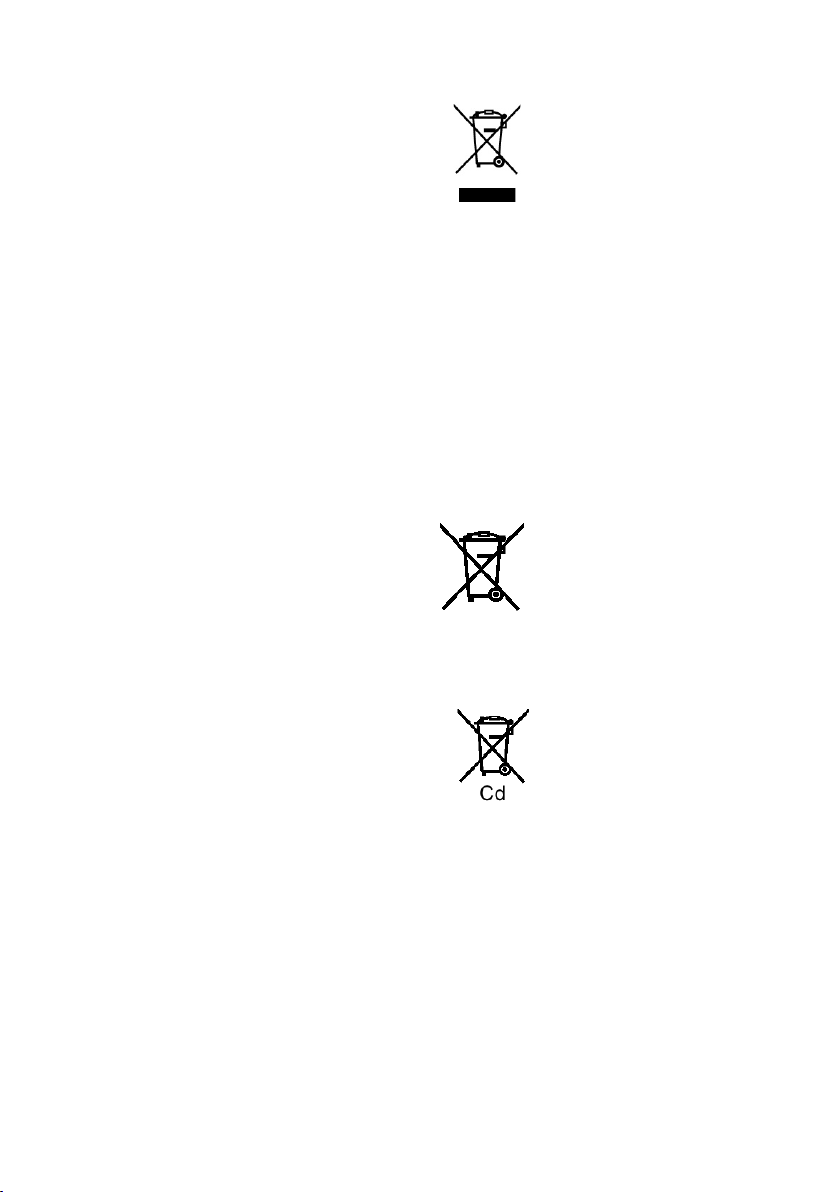
VAROITUS VAKAVASTA VAARASTA:
TULIPALO-, SÄHKÖISKU- JA LAITEVAHINGON
RISKIN VÄHENTÄMISEKSI:
- Suojaa laite sateelta, kosteudelta, tippu- ja
roiskevedeltä. Älä laita laitteen päälle nestettä
sisältävää esinettä, kuten maljakkoa.
- Käytä vain suositeltuja lisävarusteita.
- Älä avaa suojakuorta (tai takalevyä). Laitteen
sisällä ei ole käyttäjän huolettavia osia. Mikäli
laite tarvitsee huoltoa, ota yhteys valtuutettuun
huoltoliikkeeseen.
VAROITUS
- Älä asenna tai laita tätä laitetta kirjahyllyyn,
kabinettityppiseen kirjakaappiin tai muuhun
suljettuun tilaan. Varmista, että laitteen ympärillä on riittävän hyvä ilmankierto. Ylikuumenemisesta aiheutuvan sähköisku- ja tulipalovaaran välttämiseksi sinun on varmistettava, ettei
verho tai muu materiaali peitä ilmanvaihtoaukkoja.
- Älä tuki laitteen ilmanvaihtoaukkoja lehdellä,
pöytäliinalla, verholla tai muulla vastaavalla.
- Älä sijoita laitteen lähelle avotulta, kuten kynttilää.
- HÄVITÄ PARISTOT YMPÄRISTÖYSTÄVÄLLISESTI.
Pistorasian on sijaittava laitteen lähellä ja sen luo
on oltava helppo pääsy.
Verkkojohdon pistokkeen on oltava heti käsiteltä-
vissä.
Jos haluat irrottaa laitteen sähköverkosta koko-
naan, irrota verkkolaite pistorasiasta.
Varoitus vakavasta vaarasta
Tulipalon, räjähdyksen ja palovammojen vaara.
Älä pura.
Älä polta tai lämmitä akkua/paristoa yli tässä
ilmoitetun lämpötilan.
Nappiparisto 60 oC
Akku 60 oC
EMC - Sähkömagneettinen yhteensopivuus
Merkki (CE) sijaitsee arvokilvessä.
Käytä vain suositeltuja lisävarusteita.
- Käytä vain mukana toimitettua AV-kaapelia,
komponenttikaapelia ja USB-kaapelia.
- Jos käytät erikseen myytävää kaapelia, käytä
alle 3 metrin pituista kaapelia.
- Säilytä muistikortti lasten ulottumattomissa.
Lapsi voi yrittää niellä kortin.
Tuotteen tunnistemerkintä on laitteen pohjassa.
Tietoa kuluttajalle - Vanhojen
laitteiden ja käytettyjen paristojen
keräys ja hävitys
Nämä merkit tuotteessa, pakkausmateriaalissa ja/tai dokumenteissa
tarkoittavat, että käytettyä sähkö- ja
elektroniikkalaitetta ei saisi hävittää
sekajätteenä. Vanhat tuotteet ja käytetyt paristot
käsitellään, kerätään ja kierrätetään oikein, jos
toimitat ne tähän tarkoitukseen suunniteltuun keräyspisteeseen niin kuin on säädetty kansallisessa
laissa ja direktiiveissä 2002/96/EC ja 2006/66/EC.
Kun hävität tuotteet ja paristot asianmukaisesti,
autat säästämään arvokkaita luonnonvaroja ja
estämään ihmisten terveydelle ja ympäristölle mahdollisesti haitallisia vaikutuksia, joita vääränlainen
jätteenkäsittely voi aiheuttaa.
Lisätietoa vanhojen tuotteiden ja paristojen keräyksestä ja kierrätyksestä saat paikallisesta jätehuoltoyhdistyksestä ja tämän laitteen myyjältä.
Kansallisessa lainsäädännössä on voitu määrätä
rangaistus epäasianmukaisesta jätteenhävityksestä.
Yritysten käyttämät laitteet EU:ssa
Lisätietoja käytöstä poistettavien laitteiden hävittämisestä saat laitemyyjältä tai tavarantoimittajalta.
EU:n ulkopuolella
Nämä merkit ovat käytössä vain EU:
ssa. EU:n ulkopuolella toimiessasi kysy oikea jätteenhävitystapa viranomaisilta tai jälleenmyyjältä.
Paristokuvaketta koskeva huomautus
(kaksi alempaa kuvaa):
Tämä symboli saattaa olla kemikaalitunnuksen yhteydessä. Siinä
tapauksessa se vastaa kyseiseen
kemikaaliin liittyvän direktiivin vaatimuksia.
Vastuu kuvatusta materiaalista
Valmistaja ei missään tapauksessa ole vastuussa, jos ohjelman katoamisen syynä on kameran,
lisävarusteen tai tallennusmedian toimintahäiriö tai
laitevika.
Noudata tekijänoikeuslakia
Valmiiden kasettien, levyjen tai muun julkaisun
tai lähetetyn materiaalin kopiointi muuhun kuin
yksityiskäyttöön saattaa rikkoa tekijänoikeuslakia.
Joidenkin materiaalien kopiointi omaan käyttöön
saattaa olla myös lailla rajoitettua.
4
Page 5

Kortit, joita kamerassa voi käyttää
SD-muistikortti ja SDHC-muistikortti
- 4 gigatavun (tai suurempi) muistikortti, jossa ei
ole SDHC-logoa, ei vastaa ominaisuuksiltaan
SD-muistikorttien teknisiä vaatimuksia.
- Lisätietoja SD-korteista tässä käyttöohjeessa
(21).
Tietoja käyttöohjeesta
- Tässä käyttöohjeessa ”SD-kortti” tarkoittaa SDmuistikorttia ja SDHC-muistikorttia.
- Toimintoja, joita voi käyttää videokuvauksen/
videon toiston aikana, on merkitty tässä käyttöohjeessa tunnuksella ”VIDEO”.
- Toimintoja, joita voi käyttää valokuvauksen/
valokuvien toiston aikana, on merkitty tässä
käyttöohjeessa tunnuksella ”PHOTO”.
- “HD Writer 2.6E for HDC” on tässä ohjeessa
ilmoitettu lyhyemmin nimellä “HD Writer 2.6E”.
- Käyttöohjeessa olevat sivuviittaukset
on merkitty sulkuihin. Esimerkki:
Avaa valikko (23).
Lisäohjeita kyseisestä toiminnosta löydät
suluissa olevalta sivunumerolta.
Lisenssit
- SDHC-logo on tavaramerkki.
- ”AVCHD” ja ”AVCHD” Logo ovat Matsushita
Electric Industrial Co., Ltd:n ja Sony Corporationin tavaramerkkejä.
- Valmistettu Dolby Laboratoriesin lisenssillä.
”Dolby” ja kaksois-D -symboli ovat Dolby Labo-
ratoriesin tavaramerkkejä.
- HDMI, HDMI-logo ja High-Denition Multimedia
Interface ovat HDMI Licensing LLC:n tavaramerkkejä tai rekisteröityjä tavaramerkkejä.
- HDAVI Control™ on Matsushita Electric Industrial Co., Ltd:n tavaramerkki.
- “x.v.Colour” on tavaramerkki.
- LEICA on Leica Microsystems IR GmbH:n
rekisteröity tavaramerkki. DICOMAR on Leica
Camera AG:n rekisteröity tavaramerkki.
- Microsoft®, Windows®, Windows Vista® ja
DirectX® ovat Microsoft Corporationin tavaramerkkejä tai rekisteröityjä tavaramerkkejä
Yhdysvalloissa ja/tai muissa maissa.
- Microsoft-valikkokuvien julkaisuun on Microsoft
Corporationin lupa.
- IBM ja PC/AT ovat International Business
Machines Corporationin rekisteröityjä tavaramerkkejä Yhdysvalloissa.
- Intel®, Core™, Pentium® ja Celeron® ovat
Intel Corporationin rekisteröityjä tavaramerkkejä tai tavaramerkkejä Yhdysvalloissa ja muissa
maissa.
- AMD AthlonTM on Advanced Micro Devices,
Inc.:n tavaramerkki.
- Apple, MacOS on Apple Inc:in rekisteröity
tavaramerkki tai tavaramerkki Yhdysvalloissa
ja/tai muissa maissa.
- PowerPC on International Business Machines
Corporationin tavaramerkki.
- Muut käyttöohjeessa mainitut järjestelmä- ja
tuotenimet ovat yleensä kyseisten järjestelmien tai tuotteiden kehittäjien tavaramerkkejä tai
rekisteröityjä tavaramerkkejä.
Tämä tuote on lisensoitu AVC-patenttiportfolion
lisenssin mukaisesti yksityiseen ja ei-kaupalliseen kuluttajakäyttöön, joka tarkoittaa lupaa
(i) koodata videota AVC-standardin mukaisesti
(”AVC Video”) ja/tai (ii) purkaa AVC Videota,
jonka on koodannut kuluttaja yksityisessä ja
ei-kaupallisessa toiminnassa ja/tai joka on
hankittu sellaiselta video-ohjelmantarjoajalta,
joka on lisensoitu tarjoamaan AVC Videota. Lisenssiä ei myönnetä suoraan eikä epäsuoraan
mihinkään muuhun käyttöön. Lisätietoja antaa
MPEG LA, LLC. Katso http://www.mpegla.
com.
5
Page 6
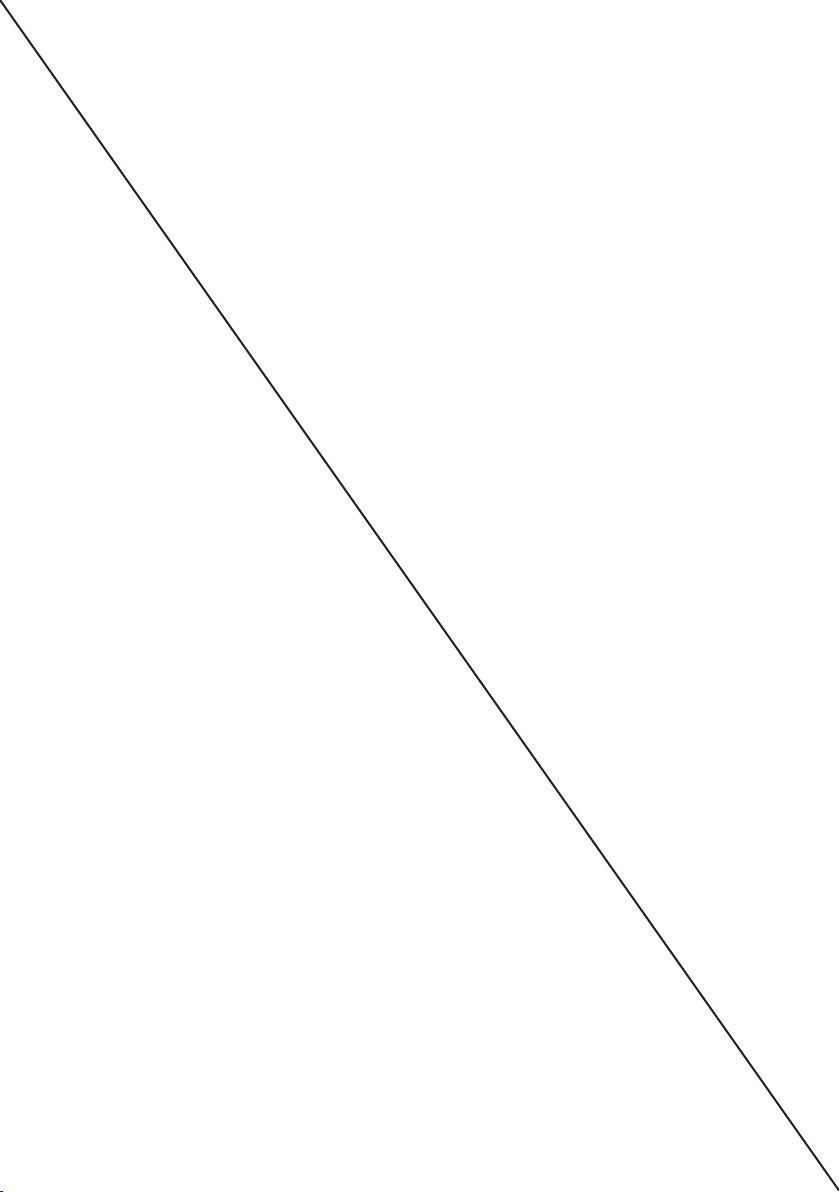
678
Page 7

Page 8

Page 9
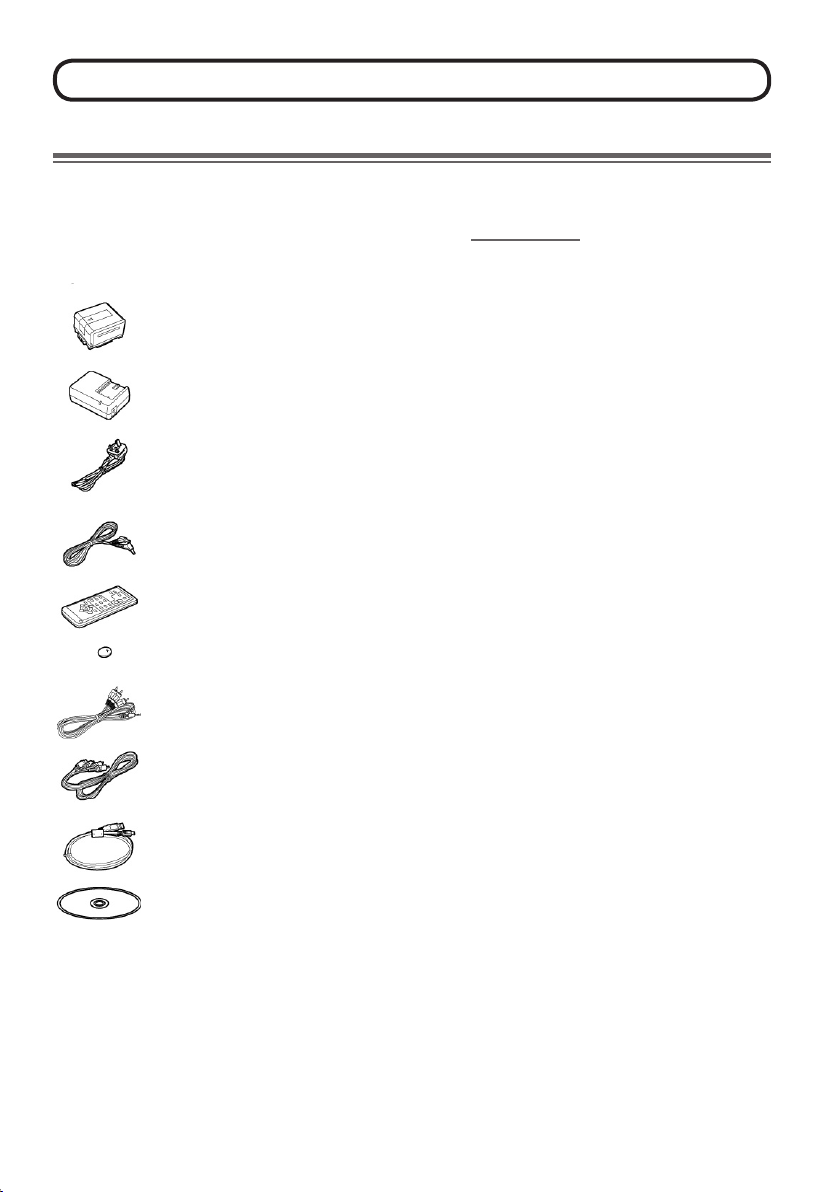
Johdanto
Varusteet
Tarkasta, että sait vakiovarusteet laitteen mukana.
Joitakin lisävarusteita ei ole saatavilla joissakin maissa.
Akku
VW-VBG130
AC-verkkolaite
VSK0698
AC-kaapeli
K2CT3CA00004
DC-kaapeli
K2GJYDC00002
Kauko-ohjain
N2QAEC000023
Nappiparisto
CR2025
Lisävarusteet
Joitakin lisävarusteita ei ole saatavilla joissakin
maissa.
Verkkolaite (VW-AD21EB-K)*1
Akku (litium /VW-VBG130)
Akku (litium/VW-VBG260)
Akku (litium/VW-VBG6)*2
Akunpidike (VW-VH04)
HDMI-minikaapeli (RP-CDHM15, RP-CDHM30)
Telejatke (VW-T3714H)
Laajakulmajatke (VW-W3707H)
Suodatinsarja (VW-LF37WE)
Video DC-valo (VW-LDC103E)*3
Video DC-valon lamppu (VZ-LL10E)
Stereomikrofoni (VW-VMS2E)
Varustekenkäsovitin (VW-SK12E)
Jalusta (VW-CT45E)
DVD-kirjoitin (VW-BN1)
*1 Mukana toimitettua DC-kaapelia ei voi
käyttää tässä laitteessa.
*2 Akkupidike VW-VH04 (lisävaruste) on
välttämätön.
*3 Saatavilla syyskuussa 2008
AV-kaapeli
K2KC4CB00027
Komponenttikaapeli
K2KZ9DB00004
USB-kaapeli
K2KYYYY00050
CD-ROM
9
Page 10

Ominaisuudet
nTeräväpiirtoista kuvanlaatua
Tämä kamera pystyy tallentamaan teräväpiirtoista kuvaa SD-kortille.
Teräväpiirtoinen kuva (1920x1080)*
A Juovia 1080
Peruslaatuinen kuva (720x576)
B Juovia 576
Teräväpiirtokuva
l Edellä olevat valokuvat ovat vain esimerkkejä.
* Jos kuvauslaatu HA/HG/HX.
Mikä on AVCHD?
AVCHD on formaatti, joka mahdollistaa yksityiskohtaisen teräväpiirtokuvan kuvaamisen ja toiston.
Kuvan tallennuksessa käytetään MPEG-4AVC/H.264 -koodekkia (kuvan pakkaaminen). Ääni tallennetaan Dolby Digital 5.1 Creator -toiminnolla.
l Koska tallennusmenetelmä eroaa siitä, mitä käytetään tavallisen DVD-video-levyn ja vastaavien
tallentamisessa, datat eivät ole yhteensopivia.
nYhteensopivuus muiden laitteiden kanssa
Muiden laitteiden kanssa
Videon/valokuvien katselu
TV:stä (84-90)
Käytettävä toiminto
Toisto HDMI-minikaapelin kautta
- Toisto VIERA Link -laitteistossa (HDA-
Kuvanlaatu
Teräväpiirtokuva
VI Control™(89)
Toisto komponenttikaapelin kautta [1080i]
Toisto komponenttikaapelin kautta [576i]
Peruslaatuinen kuva
Toisto AV-kaapelin kautta
DVD-kirjoittimen käyttö
(92-97)
Tietokonekäyttö
(102-103)
Kuvien kopiointi toiseen
videolaitteeseen (98)
Kytkentä DVD-kirjoittimeen. Tiedostojen
kopiointi levylle/levyn toisto
- Kopioidun levyn toisto (96)
Datan kopiointi tietokoneeseen ja helppo
editointi
Datan kirjoittaminen DVD-levylle ja SD-
kortille
Videotiedoston datan muuttaminen
MPEG2-muotoon
DVD-Video-levyn laatiminen
Kuvien kopiointi AV-kaapelin kautta
10
Teräväpiirtokuva
Peruslaatuinen kuva
Page 11
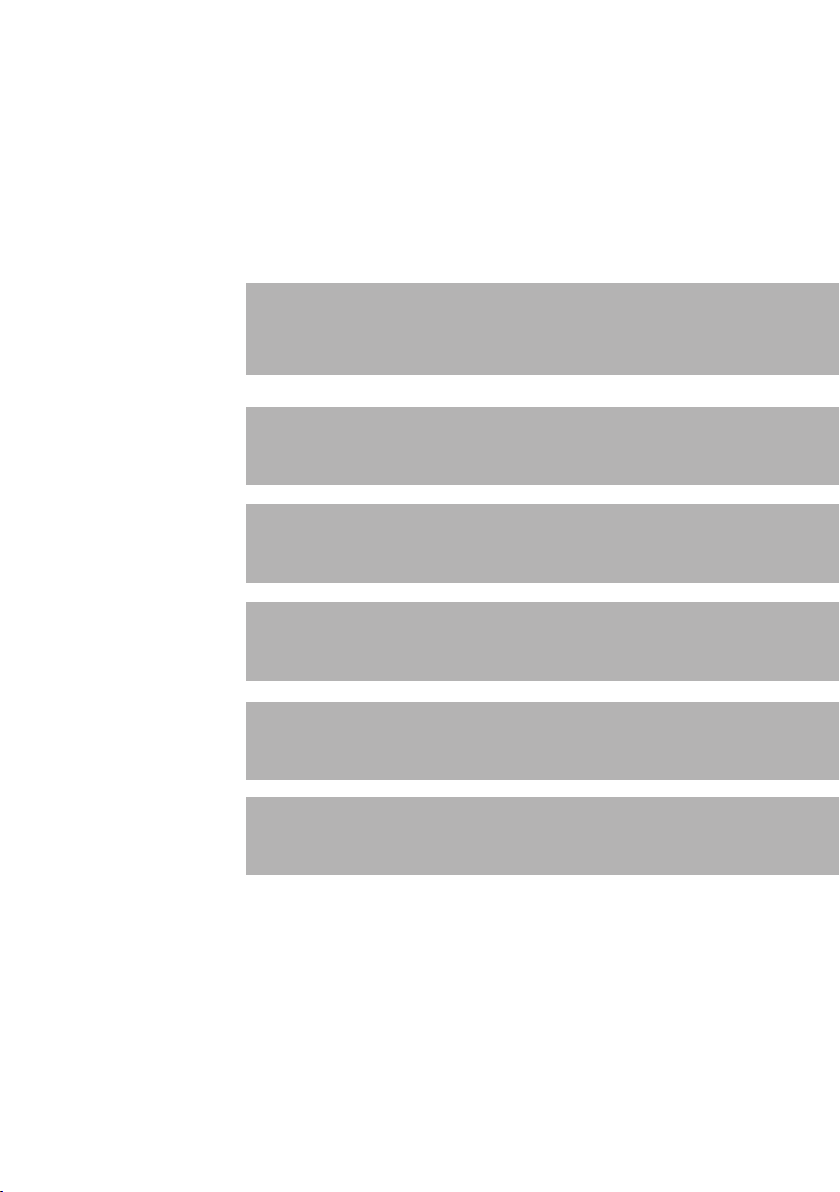
Käyttöönotto
Kuvaus
Toisto
Turvakopiointi
Tietokonekäyttö
Lisätietoa
11
Page 12
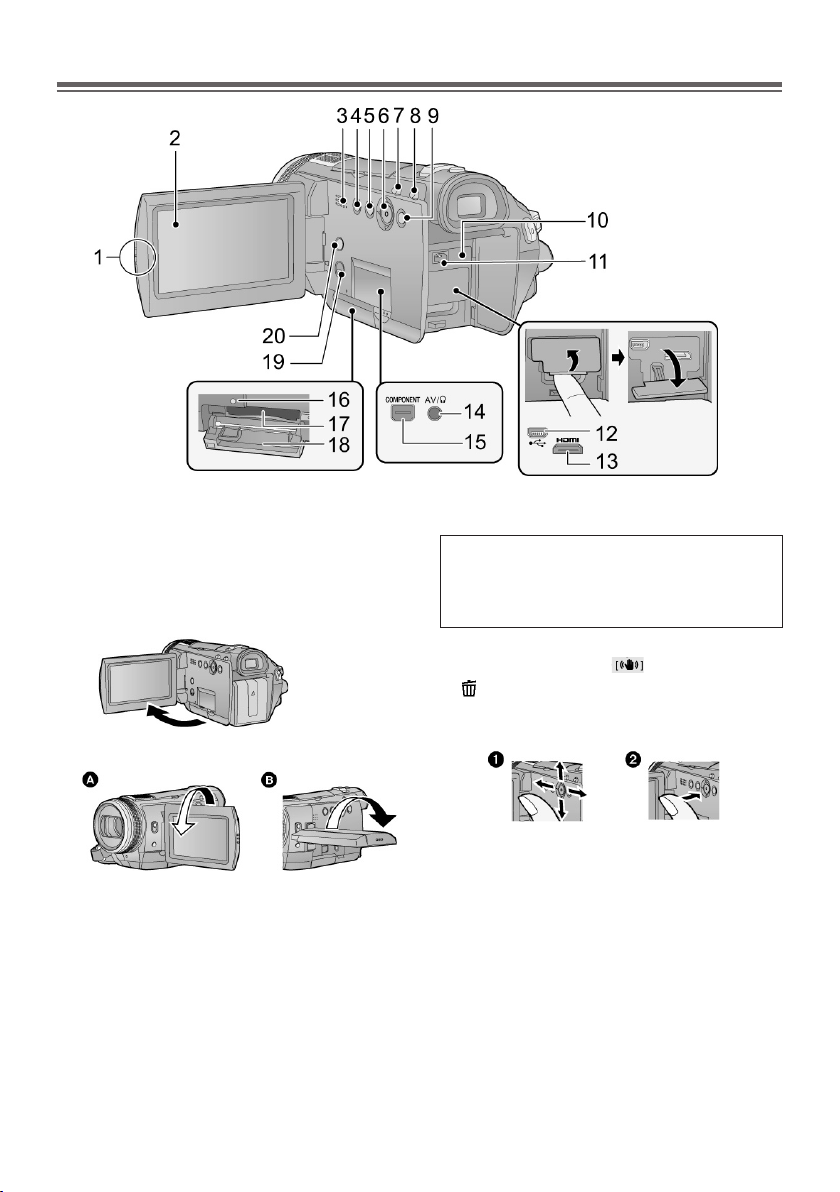
Kameran rakenne
1 LCD-näytön avauskohta
2 LCD-näyttö (31)
Avaa LCD-näyttö vetämällä nuolen osoitta-
maan suuntaan sormillasi.
Näyttö avautuu enintään 90o.
Sitä voi kiertää enintään 180o (A) linssin suun-
taan, 90o (B) etsimen suuntaan.
LCD-tekniikan tuotannollisista syistä näytössä
saattaa olla pieniä kirkkaita tai tummia pisteitä.
Ne eivät ole merkki viasta tai toimintahäiriöstä
eivätkä vaikuta tallentuvan kuvan laatuun.
3 Kaiutin
4 Optinen kuvanvakain [ O.I.S.] (45)
5 [ roskakori]-painike: poistopainike (78)
6 Ohjauspainike
Valitse ohjauspainikkeella kuvaus/toistotoimin-
to ja selaa valikkoa.
1 Valitse kohta työntämällä ylös, alas,
vasemmalle tai oikealle.
2 Vahvista valinta painamalla keskeltä.
- Valikko (24)
- Tallennustoiminnot (47, 53)
- Ohjelman toisto (70)
12
Page 13
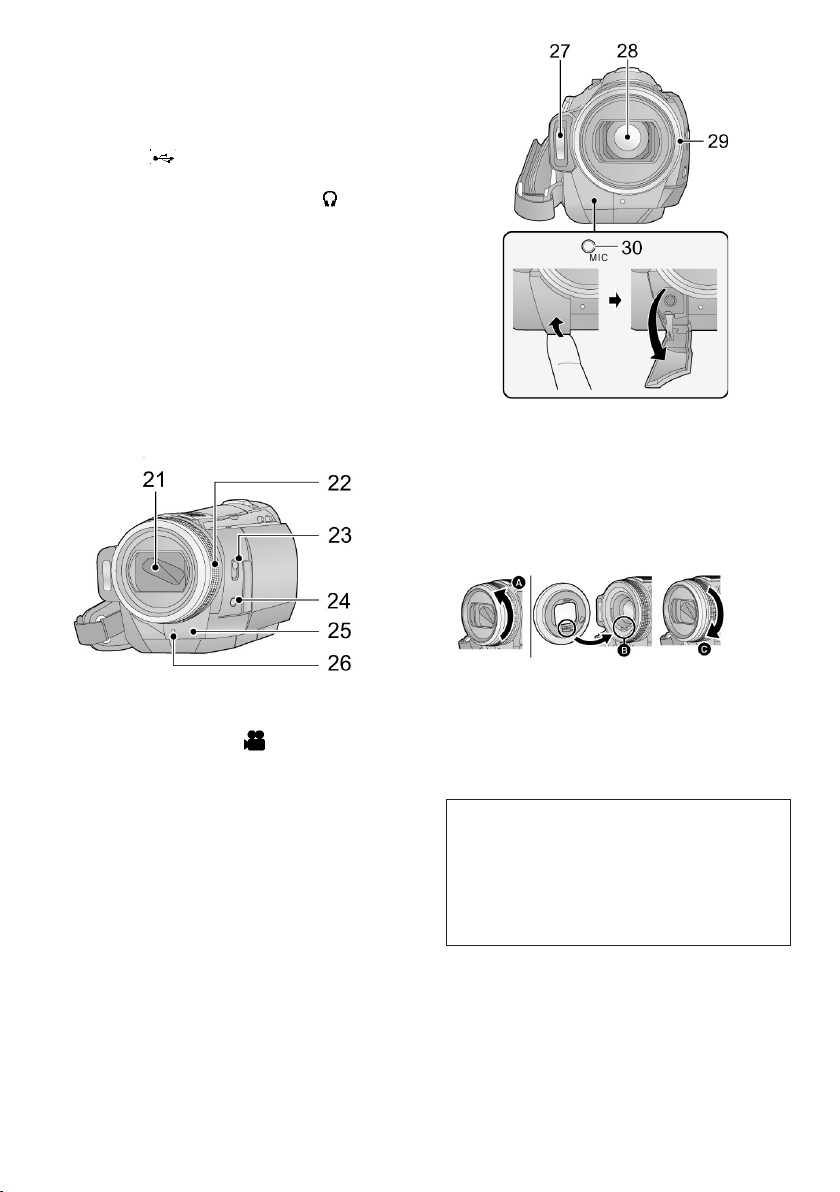
7 Älykäs automaattikuvaus [iA] (46)
8 PRE-REC -esikuvauspainike [PRE-REC] (40)
9 Valikon avauspainike [MENU] (24)
10 Akun paikka (18)
11 DC-tuloliitin [DC IN] (20)
12 USB-liitin (92, 99, 109)
13 HDMI-miniliitin [HDMI] (84, 89)
14 Audio-video/kuulokelähtöliitin [AV/ ] (26, 51,
84, 98)
- Käytä AV-kaapelia (vain mukana toimitettua
kaapelia) tai kuulokkeita.
- Määritä oikea asetus valikkokohdasta [AV
JACK], jos käytät kuulokkeita. (26)
- Liiallinen äänenpaine kuulokkeista voi
aiheuttaa kuulon menetyksen.
15 Komponenttiliitin [COMPONENT] (84)
16 Kortinkäytön merkkivalo [ACCESS] (22)
17 Kortin paikka (22)
18 SD-korttipaikan kansi (22)
19 SD-korttitilan avauspainike [OPEN] (22)
20 Levykopiointipainike [DISC COPY] (93, 96)
27 Salama (56)
28 Linssi (LEICA DICOMAR)
29 Vastavalosuoja
Jos haluat irrottaa vastavalosuojan, käännä
sitä vastapäivään (A). Jos haluat kiinnittää
sen, kohdista se koloon (B) ja käännä myötäpäivään (C).
21 Linssinsuoja
Jos valitsit kuvaustilan , linssinsuoja avau-
tuu. (23)
22 Säätörengas asetusten käsisäätöön (65)
23 [AUTO/MANUAL/FOCUS/ZOOM]-kytkin (au-
tomaattiasetukset / käsiasetukset / tarkennus/
zoomi) (35, 59, 65)
24 [CAM FUNC]-painike kamera-asetusten sää-
töön (65)
25 Kauko-ohjaussignaalien vastaanotin (16)
26 Tallennuksen merkkivalo (25)
- Kiinnitä suodatinpaketin (lisävaruste VW-LF37WE) MC-suoja tai harmaasuodatin vastavalosuojan eteen.
- Kiinnitä telejatke (lisävaruste VW-T3714H) tai
laajakulmajatke (lisävaruste VW-W3707H) vasta sitten, kun olet poistanut vastavalosuojan.
Ole varovainen seuraavissa tilanteissa:
Jos kiinnität kameraan kaksi lisävarustetta,
esimerkiksi harmaasuodattimen ja telejatkeen,
ja zoomisäädin on W-puolella, kuvan neljä
nurkkaa saattavat tummua. (vinjetoituminen)
(Jos kiinnität 2 linssin lisävarustetta, poista
ensin vastavalosuoja ja kiinnitä sitten.)
13
Page 14
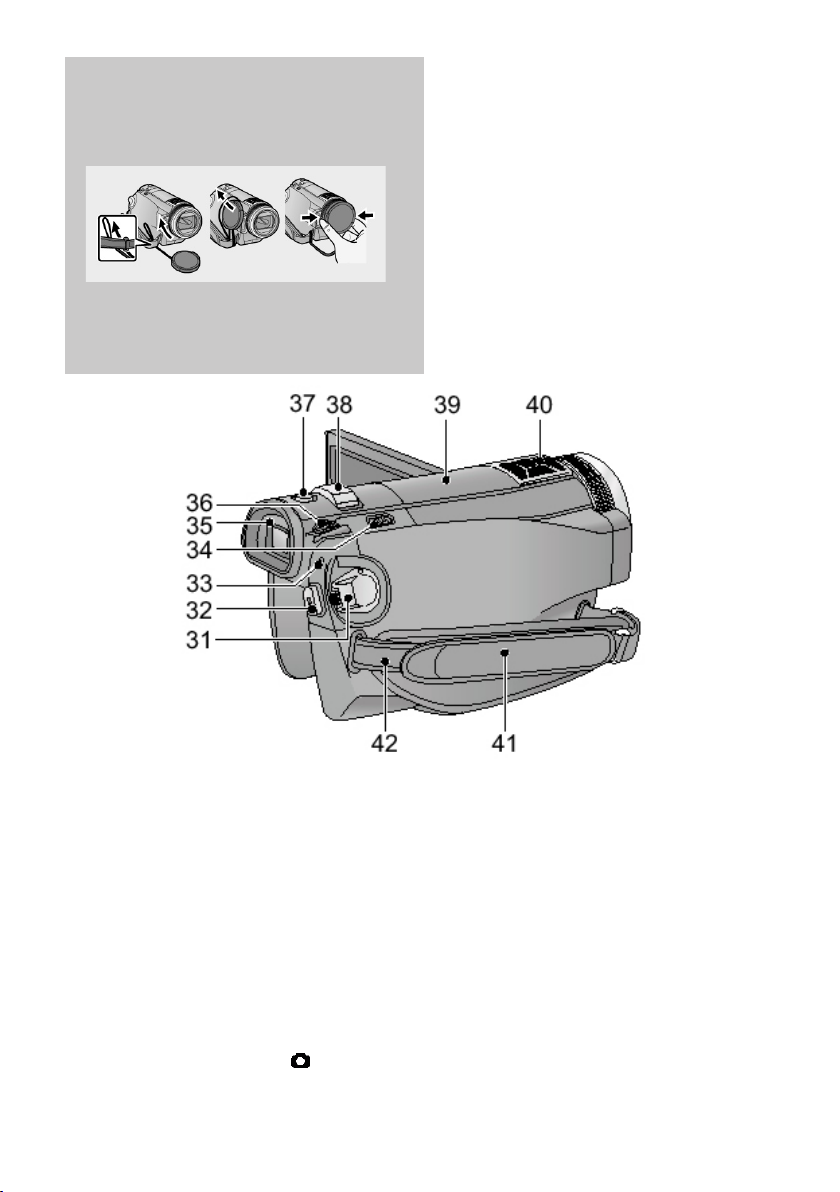
Linssinsuojan kiinnitys (sisältyy suodatin-
sarjaan (VW-LF37WE; lisävaruste))
Jos käytät suodatinsarjaa (VW-LF37WE;
lisävaruste), käytä sen mukana toimitettua
linssinsuojaa silloin, kun kameraa ei käytetä.
Kun haluat kiinnittää tai poistaa linssinsuojan,
tartu sormenpäillä linssinsuojan kumpaankin
reunaan.
30 Mikrofonin liitin (MIC)
- Voit käyttää erillisenä mikrofonina mitä
tahansa yhteensopivaa plug-in-mikrofonia
- Ulkoisen mikrofonin tuloliittimeen siirtyy
stereoääni (2 kanavaa).
- Varmista, ettei mikrofonin johto ole linssin
edessä ja tallennu kuvaan.
- Kun videokamera on kytkettynä verkkolaitteeseen, eräät mikrofonit saattavat
aiheuttaa häiriöääniä. Käytä silloin kameran
akkua, niin häiriöäänet lakkaavat kuulumasta.
31 Toimintatilan valitsin (23)
32 Kuvauksen käynnistys-/lopetuspainike (37)
33 Toimintatilan merkkivalo (23)
34 [EVF/LCD] -valitsin: etsin tai nestekidenäyttö
(31)
35 Etsin (31)
LCD-tekniikan tuotannollisista syistä etsimes-
sä saattaa olla pieniä kirkkaita tai tummia
pisteitä. Ne eivät ole merkki viasta tai toimintahäiriöstä eivätkä vaikuta tallentuvan kuvan
laatuun.
36 Okulaarin säädin (32)
37 Photoshot-valokuvauspainike (41)
38 Zoomi [W/T] (kuvaustilan aikana) (44)
Äänenvoimakkuus [+VOL-] (toiston aikana) (71)
14
Page 15
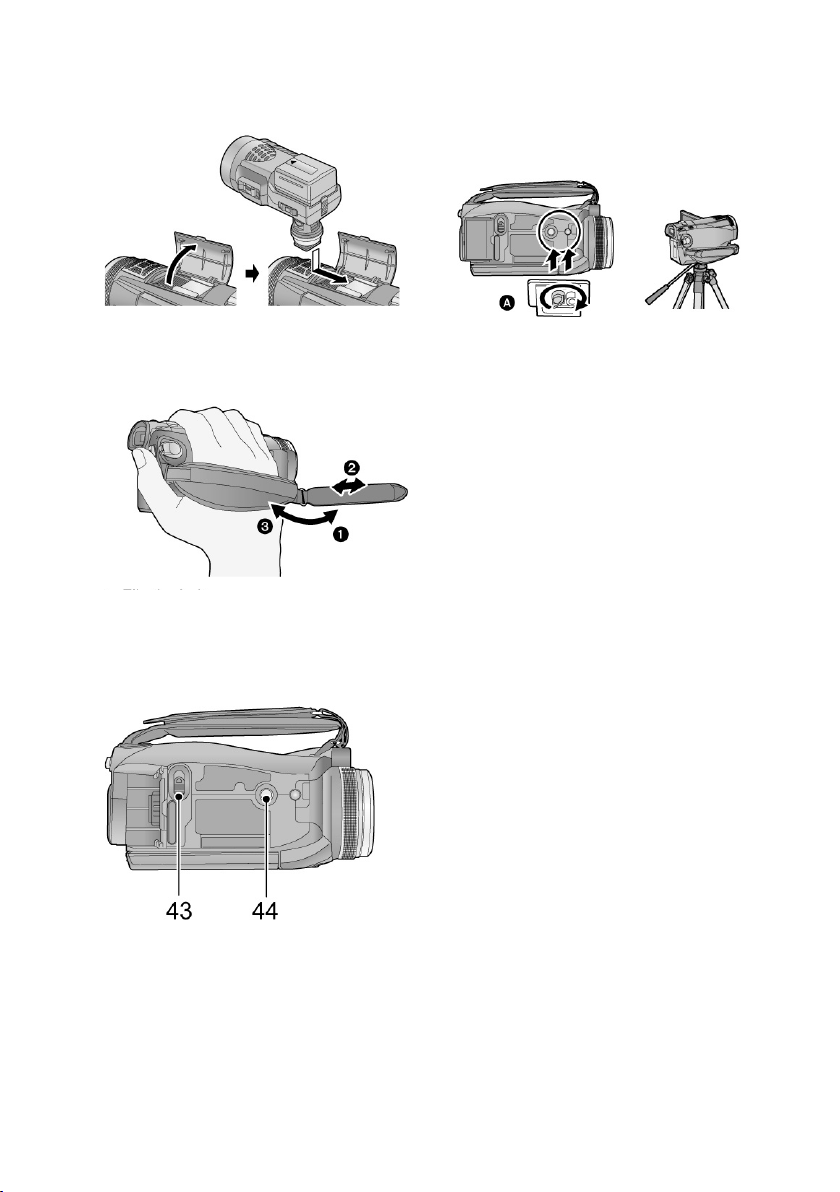
39 Lisävarusteen kiinnityskenkä
Kiinnitä tähän DC-videovalo (lisävaruste
VW-LDC103E ).
44 Jalustan kiinnityskohta
Tähän reikään voit kiinnittää lisävarusteena
myytävän jalustan. (Jalustan kiinnitysohjeet
jalustan käyttöohjeessa).
40 Sisäiset mikrofonit (5.1-kanavatuki)
41 Kädensijan tukihihna
Säädä hihna kättäsi tukevaksi.
1 Avaa hihna.
2 Säädä pituus.
3 Kiinnitä hihna.
42 Olkahihnan kiinnitys
A Kameran pohja
43 Akun vapautuspainike [BATTERY] (18)
15
Page 16
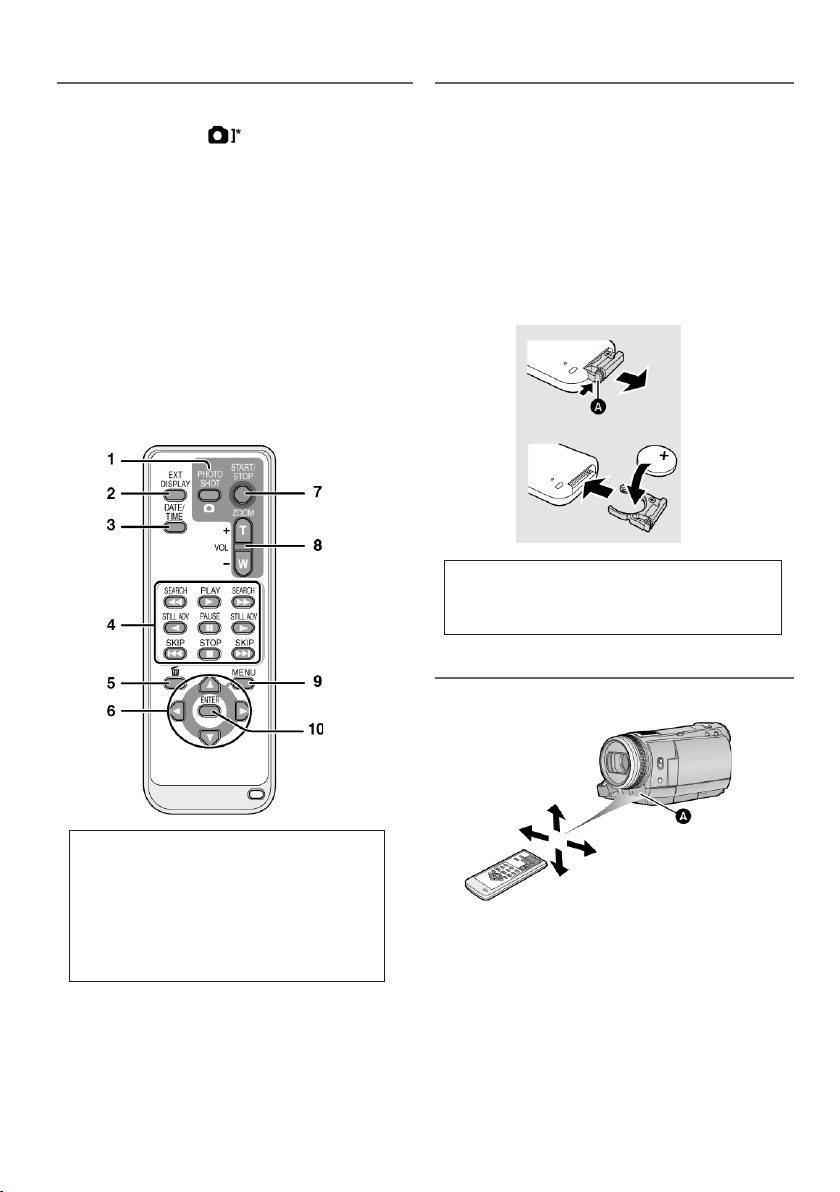
n Kauko-ohjain n Nappiparisto
1 Valokuvan laukaisupainike
[PHOTO SHOT
2 Näyttötietue [EXT DISPLAY] (86)
3 Päiväys / kellonaika [DATE/TIME] (28)
4 Toistonohjauspainikkeet (71)
5 Poistopainike [roskakori]*
6 Nuolipainikkeet qtup
Käytä kuten kameran ohjauspainiketta.
7 Kuvauksen käynnistys-/lopetuspainike
[START/STOP]*
8 Zoomi / äänenvoimakkuus [ZOOM, VOL]*
9 Valikon avauspainike [MENU]*
10 Vahvistuspainike [ENTER]
Vastaa kameran ohjauspainikkeen painamista keskeltä.
* Sama toiminto kuin kamerassa
olevalla painikkeella.
Laita mukana toimitettu paristo kauko-ohjaimeen,
ennen kuin alat käyttää sitä.
1) Paina lukkoa (A) ja vedä paristoteline esiin.
2) Laita paristo +-merkki ylöspäin.
Työnnä teline takaisin paristotilaan.
Tietoja paristosta
Kun paristo on tyhjä, vaihda sen tilalle uusi paristo (tyyppinumero CR2025). Pariston odotettavissa oleva käyttöaika
normaalissa käytössä on noin vuosi, mutta kameran käyttötapa
vaikuttaa käyttöaikaan huomattavasti.
VAROITUS VAKAVASTA VAARASTA:
Säilytä paristo lasten ulottumattomissa. Älä missään tapauksessa laita paristoa suuhun. Jos joku nielee pariston, ota
yhteys lääkäriin.
n Toimintaetäisyys
VAROITUS
Väärin asennettu akku/paristo aiheuttaa
räjähdysvaaran. Korvaa akku/paristo vain
samanlaisella tai vastaavalla valmistajan
suosittelemalla akulla/paristolla. Hävitä
käytetyt akut/paristot valmistajan ja jätehuolto-ohjeiden mukaan.
Etäisyys kameran kauko-ohjainsignaalien vastaanottimesta (A) enintään 5 m. Kulma kameraan enintään 10o ylös, 15o alas, vas, oik.
Kauko-ohjain on tarkoitettu sisäkäyttöön. Ulkona
tai voimakkaassa valossa kauko-ohjaus ei välttämättä toimi, vaikka toimintarajoja ei ylitettäisi.
16
Page 17
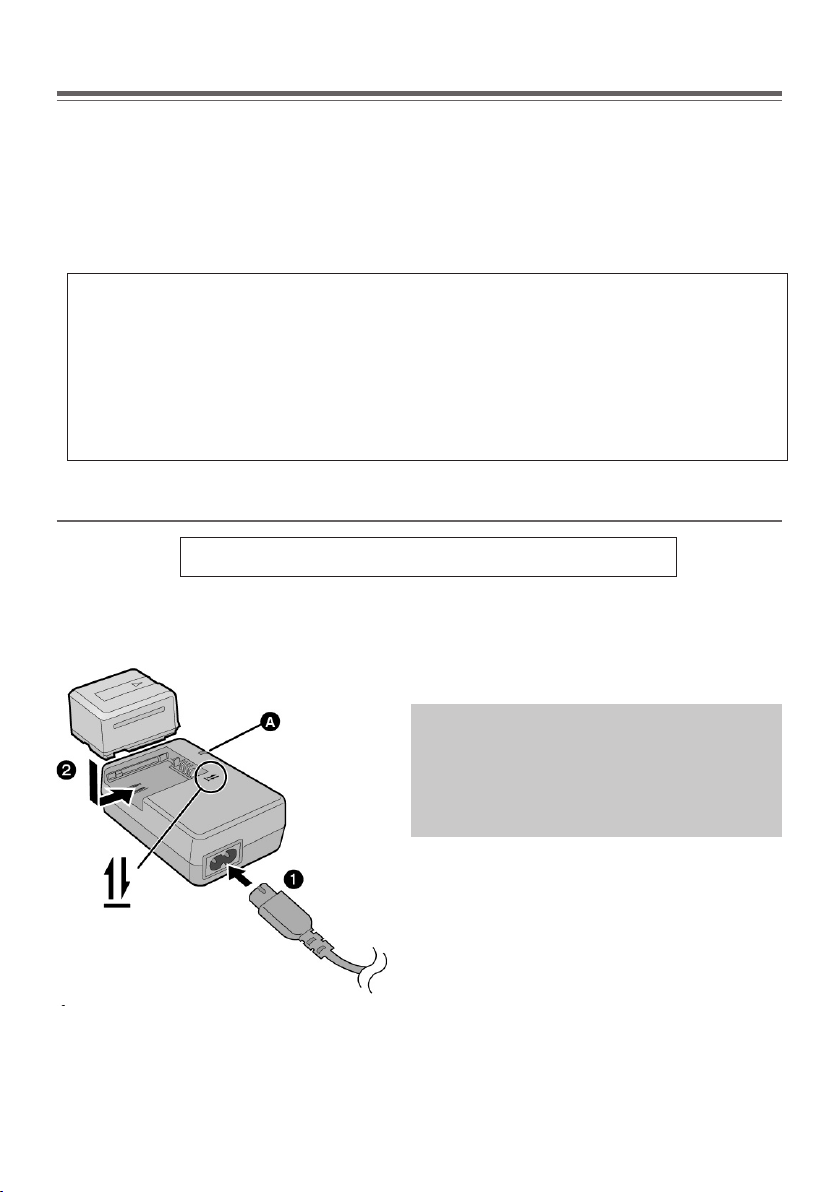
Käyttöjännite
nAkut, joita kamerassa voi käyttää
Tässä kamerassa voi käyttää Panasonic-akkua VW-VBG130/VW-VBG260/VW-VBG6.
Akkutyypin VW-VBG130/VW-VBG260/VW-VBG6 ominaisuuksiin kuuluu tarkastustoiminto, joka varmistaa, että akkua ja laitetta voi käyttää turvallisesti yhdessä.
l Jos haluat käyttää akkua VW-VBG6, akkupidike VW-VH04 (lisävaruste) on välttämätön lisäva-
ruste.
On käynyt ilmi, että joissakin maissa on myynnissä väärennettyjä akkuja, jotka näyttävät erittäin sa-
manlaisilta kuin aidot tuotteet. Sellaisten akkujen sisäisen suojaus on tarkoituksenmukaisten turvallisuusstandardien vaatimusten mukaan riittämätön. On mahdollista, että sellainen akku voi aiheuttaa
tulipalon tai räjähdyksen. Ota huomioon, että Panasonic ei ole vastuussa mistään vahingosta tai
toimintahäiriöstä, joka johtuu väärennetyn akun käytöstä. Turvallisten tuotteiden käytön takaamisek-
si suosittelemme käyttämään aitoa Panasonic-akkua.
l Ota huomioon, että väärennetyiksi ovat osoittautuneet monet sellaiset akut, jotka on myyty
erittäin halvalla tai jotka on myyty tavalla, joka on vaikeuttanut tuotteen aitouden toteamista
ennen ostohetkeä.
nAkun lataaminen
Akku toimitetaan lataamattomana. Lataa akku ennen käyttöä.
TÄRKEÄÄ TIETOA! Jos DC-kaapeli on kytkettynä AC-sovittimeen, akku ei lataudu. Irrota DCkaapeli AC-sovittimesta.
Latauksen merkkivalo [CHARGE] A
Palaa: Lataa (akun latausajat: 19)
Ei pala: Lataus valmis
Vilkkuu: Varmista, ettei akun ja verkkolaitteen
(AC) liittimissä ole likaa, vierasesineitä
tai pölyä. Tee kytkentä kunnolla. (131)
1 Kytke AC-kaapeli verkkolaitteeseen ja pistorasiaan.
2 Laita akku laturiin. Kohdista nuolet.
17
Page 18
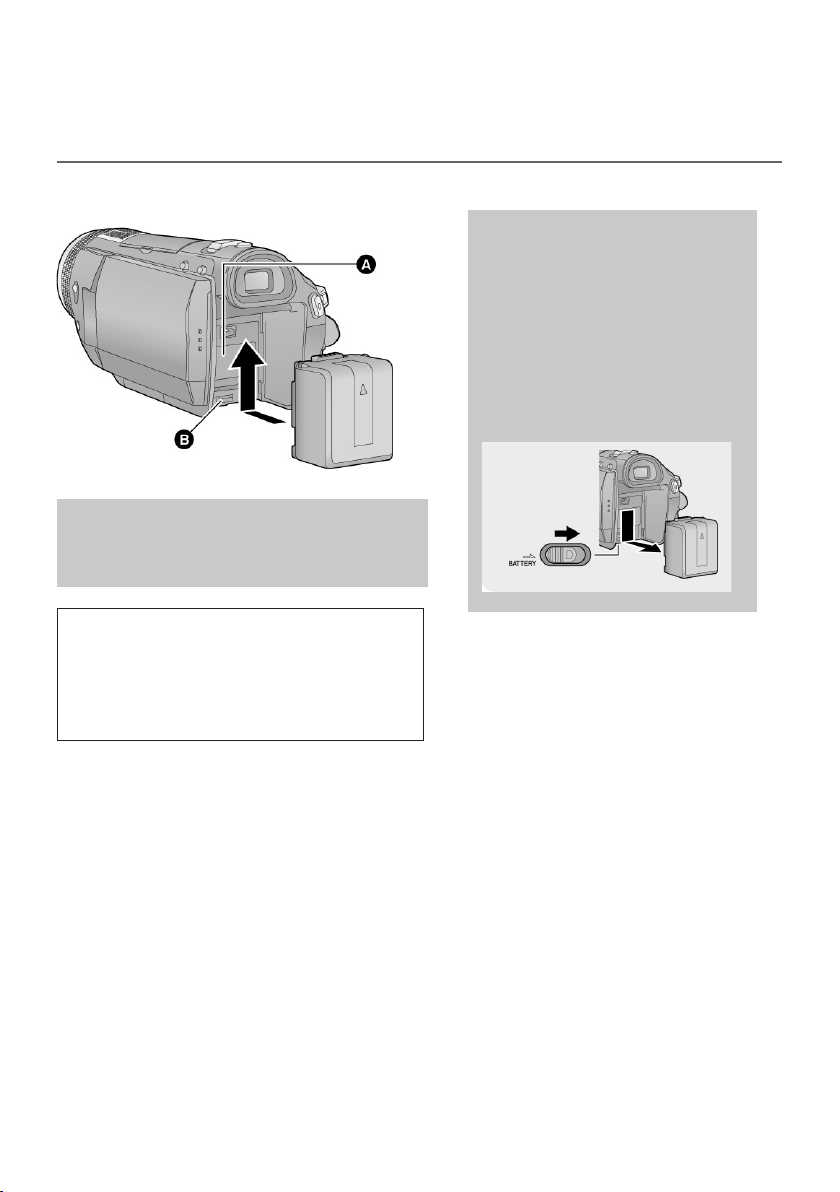
l Suosittelemme käyttämään Panasonic-akkuja (9, 19).
l Jos käytät muita akkuja, emme voi taata tämän laitteen toiminnan laatua.
l Älä kuumenna akkuja. Suojaa ne tulelta.
l Älä jätä akkuja autoon suoraan auringonpaisteeseen pitkäksi aikaa, jos ovet ja ikkunat ovat kiinni.
nAkun laittaminen/poistaminen
Kiinnitä akku laittamalla se kameraan kuvassa näytetyn suunnan mukaisesti.
Akun irrotus
Ennen kuin otat akun pois, laita
toimintatilan valitsin [OFF]-asentoon
ja varmista, että toimintatilan merkkivalo sammuu. Pidä kunnolla kiinni
akusta. Varo, ettei se putoa.
Työnnä BATTERY-liu’utinta
nuolen osoittamaan suuntaan
ja irrota akku, kun lukitus on
avautunut.
A Laita akku kameraan vasta sen jälkeen, kun
olet sulkenut liittimiensuojakannen kunnolla.
B Työnnä akku paikalleen, kunnes se lukittuu
napsahtaen.
VAROITUS
Väärin asennettu akku/paristo aiheuttaa räjähdysvaaran. Korvaa akku/paristo vain samanlaisella tai vastaavalla valmistajan suosittelemalla
akulla/paristolla. Hävitä käytetyt akut/paristot
valmistajan ja jätehuolto-ohjeiden mukaan.
18
Page 19
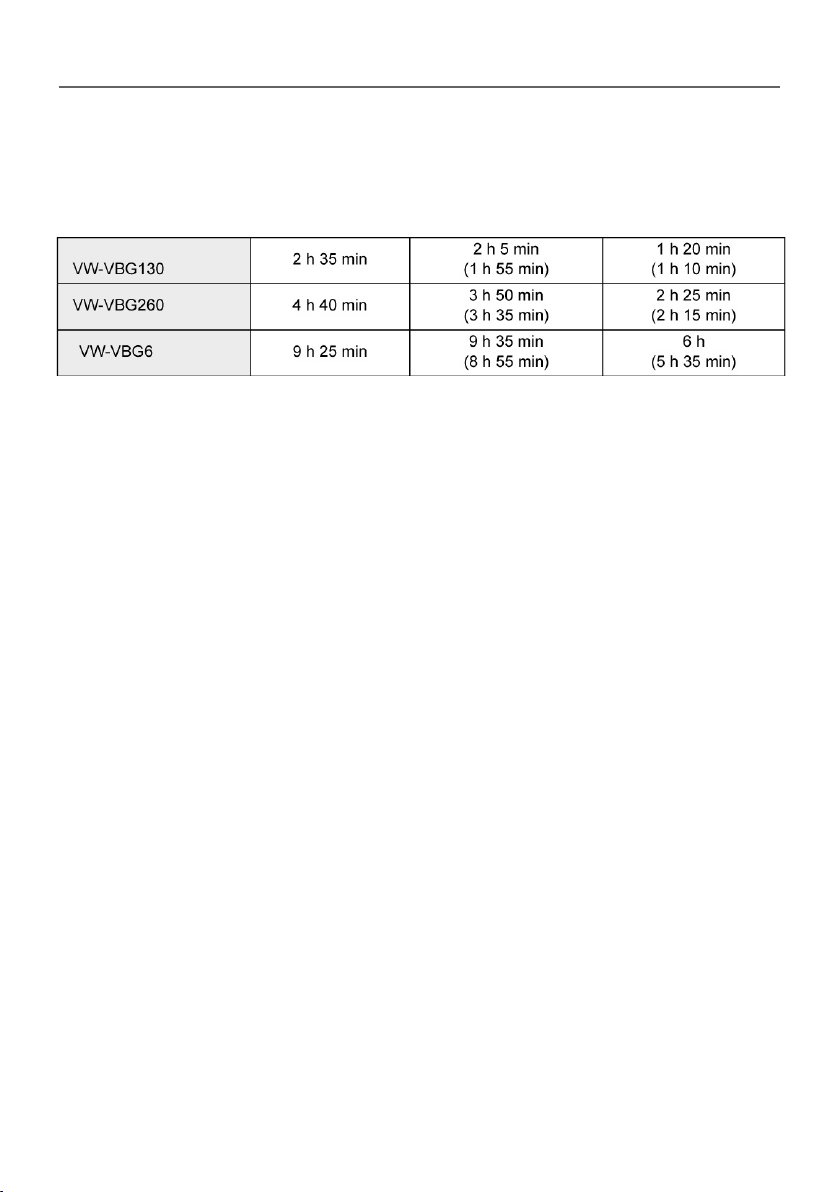
nLataus- ja tallennusajat
nLatausaika / kuvausaika
- Lämpötila 25 oC/kosteus: 60%
- Kun käytössä on etsin (suluissa arvio, kun käytössä on nestekidenäyttö)
Akun mallinumero Latausaika Pisin yhtäjaksoinen Todellinen
kuvausaika kuvausaika
mukana toimitettu akku/
(lisävaruste)
(lisävaruste)
(lisävaruste)*
* Akkupidike VW-VH04 (lisävaruste) on välttämätön.
l Nämä ajat ovat arvioita.
l Latausaika on laskettu täysin tyhjälle akulle. Latausaikaan voi vaikuttaa akun käyttötapa. Kuumas-
sa/kylmässä tai pitkään käyttämättömänä olleen akun lataus voi kestää tavallista kauemmin.
l Todellinen kuvausaika tarkoittaa kuvausaikaa, kun kuvaus käynnistetään ja lopetetaan monta ker-
taa, kamera kytketään toimintaan >< pois toiminnasta, käytät zoomia tms.
l Kuvausaikaan vaikuttaa kameran käyttötapa. Huomaa, että kylmässä akun käyttöaika on tavallista
lyhyempi. Suosittelemme vara-akun lataamista kuvaustilannetta varten.
l Akku kuumenee käytön ja latauksen jälkeen. Se ei ole toimintahäiriö.
l Akkua ei tarvitse käyttää tyhjäksi. Akku voidaan ladata, vaikka siinä olisi vielä varausta jäljellä.
19
Page 20
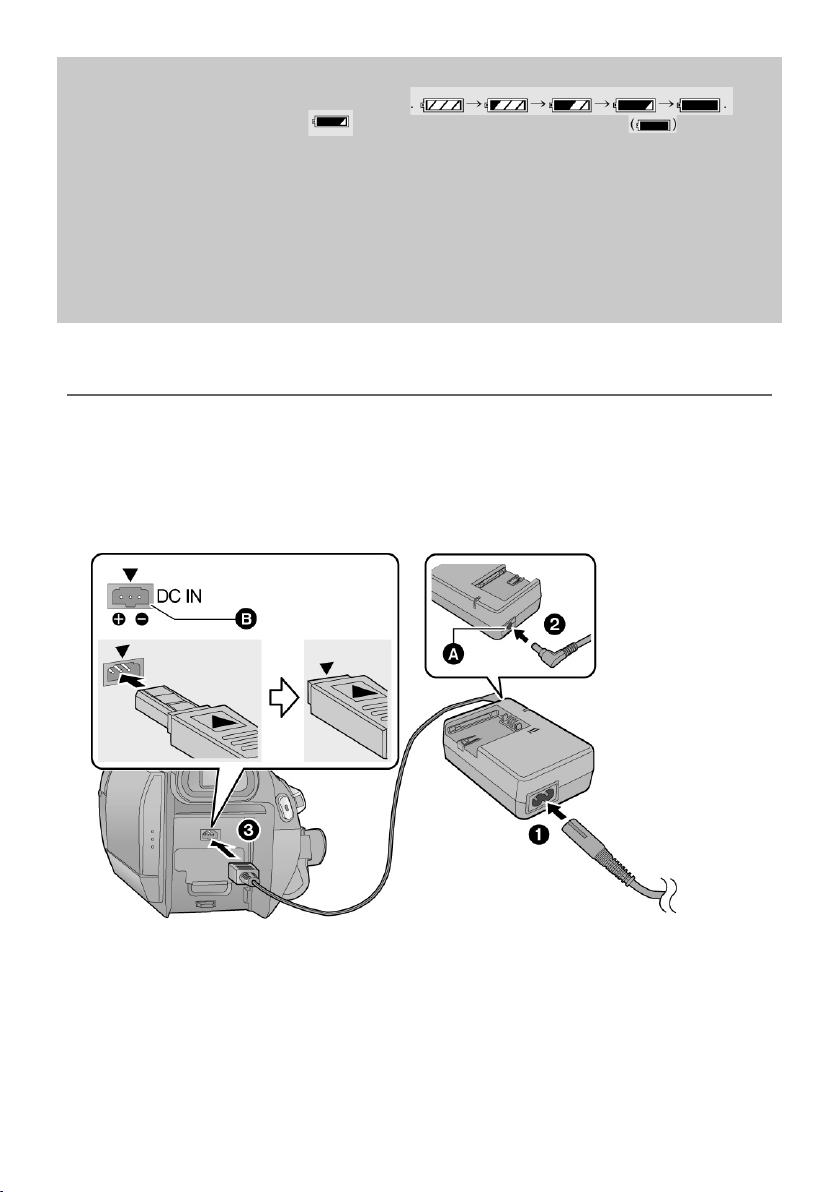
Akkuilmaisin
l Näyttö vaihtuu, kun akun varaustila vähenee.
Kun jäljellä on alle 3 minuuttia, muuttuu punaiseksi. Jos akku tyhjenee vilkkuu.
l Jäljellä oleva akkuvaraus näkyy, jos käytät kameraan tarkoitettua Panasonic-akkua. Tiedon
näkyville tulo saattaa kestää kauan aikaa. Todelliseen aikaan voi vaikuttaa kameran todellinen
käyttötapa.
l Pisin jäljellä oleva akkuaika, jonka kamera pystyy näyttämään, on 9 h 59 min. Jos akku kestää yli
9 h 59 min, ilmaisin pysyy vihreänä eikä muutu, ennen kuin jäljellä oleva akkuaika on vähemmän
kuin 9 h 59 min.
l Jos vaihdat kameran toimintatilaa toimintatilan valitsimella, aikamerkki häviää hetkeksi näkyvistä,
kun kamera laskee jäljellä olevaa akkutehoa.
l Jos käytät verkkolaitetta tai muun valmistajan akkua, akkutehon ilmaisin ei näy.
nKytkeminen verkkovirtaan
Kun verkkolaite on kytkettynä kameraan, kamera on valmiustilassa. Verkkolaitteen ollessa kytkettynä
sähköverkkoon tämän kameran ensiöpiirissä on jännite.
TÄRKEÄÄ TIETOA!
Jos DC-kaapeli on kytkettynä AC-sovittimeen, akku ei lataudu.
l Älä kytke AC-kaapelia muihin laitteisiin. Se on suunniteltu vain tätä laitetta varten. Älä kytke
kameraan muiden laitteiden AC-kaapeleita.
A DC-lähtöliitin
B DC-tuloliitin
Laita DC-kaapeli niin, että nuolimerkki [ylöspäin p] osoittaa ylöspäin
DC-tuloliittimessä olevaan nuolimerkkiin [alaspäin q].
1 Kytke AC-kaapeli verkkolaitteeseen ja pistorasiaan.
2 Kytke DC-kaapeli verkkolaitteeseen.
3 Kytke DC-kaapeli DC-tuloliittimeen [DCIN].
20
Page 21
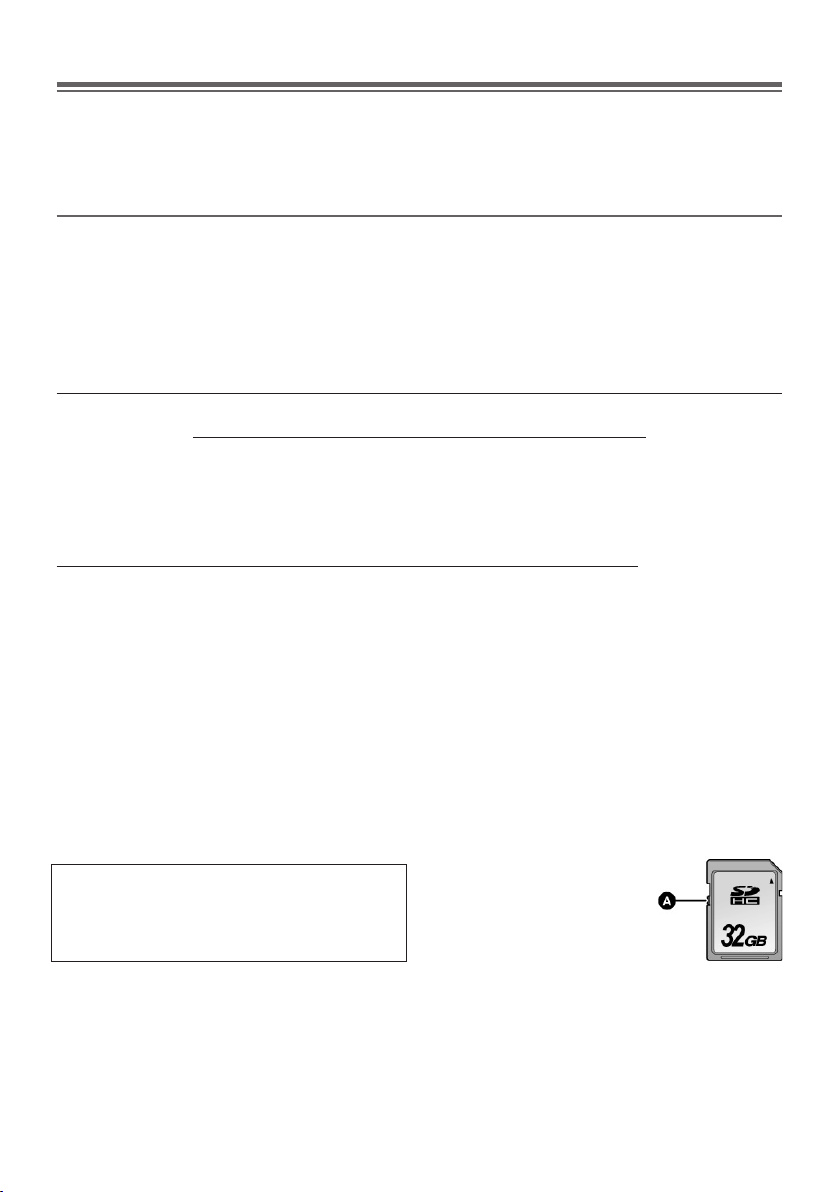
SD-kortit
Tämä laite (SDHC-yhteensopiva laite) on yhteensopiva sekä SD- että SDHC-muistikortteihin. Et voi
käyttää SDHC-korttia laitteessa, joka on yhteensopiva vain SD-muistikortteihin. Jos laitat SDHC-muistikortin toiseen laitteeseen, varmista ensin, että kyseinen laite pystyy käsittelemään SDHC-muistikortteja.
nKortit, joita kamerassa voi käyttää
Korttityyppi
SD-muistikortti
(SD Memory Card)
SDHC-muistikortti
(SDHC Memory
Card)
* SD-nopeusluokitus on nopeusstandardi peräkkäisille kirjoitustapahtumille.
l Tarkista uusimmat tiedot videokuvaamiseen
sopivista SD/SDHC-muistikorteista verkkosi-
vulta http://panasonic.jp/support/global/cs/
e_cam (vain englanniksi)
Formatoi (alusta) SD-kortti tässä laitteessa.
(83) Älä formatoi SD-korttia missään muussa
laitteessa, kuten tietokoneessa. Korttia ei voi
käyttää tässä laitteessa.
Kapasiteetti
8 MB
16 MB
32 MB
64 MB
128MB
256MB
512MB
1 GB
2 GB
4 GB
6 GB
8 GB
12GB
16GB
32GB
Videokuvaus
Videokuvausta varten suosittelemme käyttämään SD-muistikortteja, jotka vastaavat
vähintään SD-nopeusluokitusta 4* (SD
Speed Class Rating > Class 4), tai seuraavia
Panasonicin valmistamia SD-muistikortteja.
Ei voida käyttää.
Ei voida taata toiminnassa.
Kuvaus saattaa äkillisesti loppua videokuvaamisen aikana muistikortille. (38)
RP-SDV01G
RP-SDV02G, RP-SDM02G
RP-SDV04G, RP-SDM04G
RP-SDM06G
RP-SDV08G
RP-SDM12G
RP-SDV16G
RP-SDV32G
l 4 gigatavun (tai suurempi) muistikortti, jossa ei
ole SDHC-logoa, ei vastaa ominaisuuksiltaan
SD-muistikorttien teknisiä
vaatimuksia.
l Kun SD-muistikortin kirjoitus-
lukko (A) on lukkopuolella,
kortille ei voi tehdä tallennuksia, poistoja tai editointeja.
l Säilytä muistikortti lasten
ulottumattomissa. Lapsi voi yrittää niellä kortin.
Valokuvaus
Voidaan käyttää.
21
Page 22
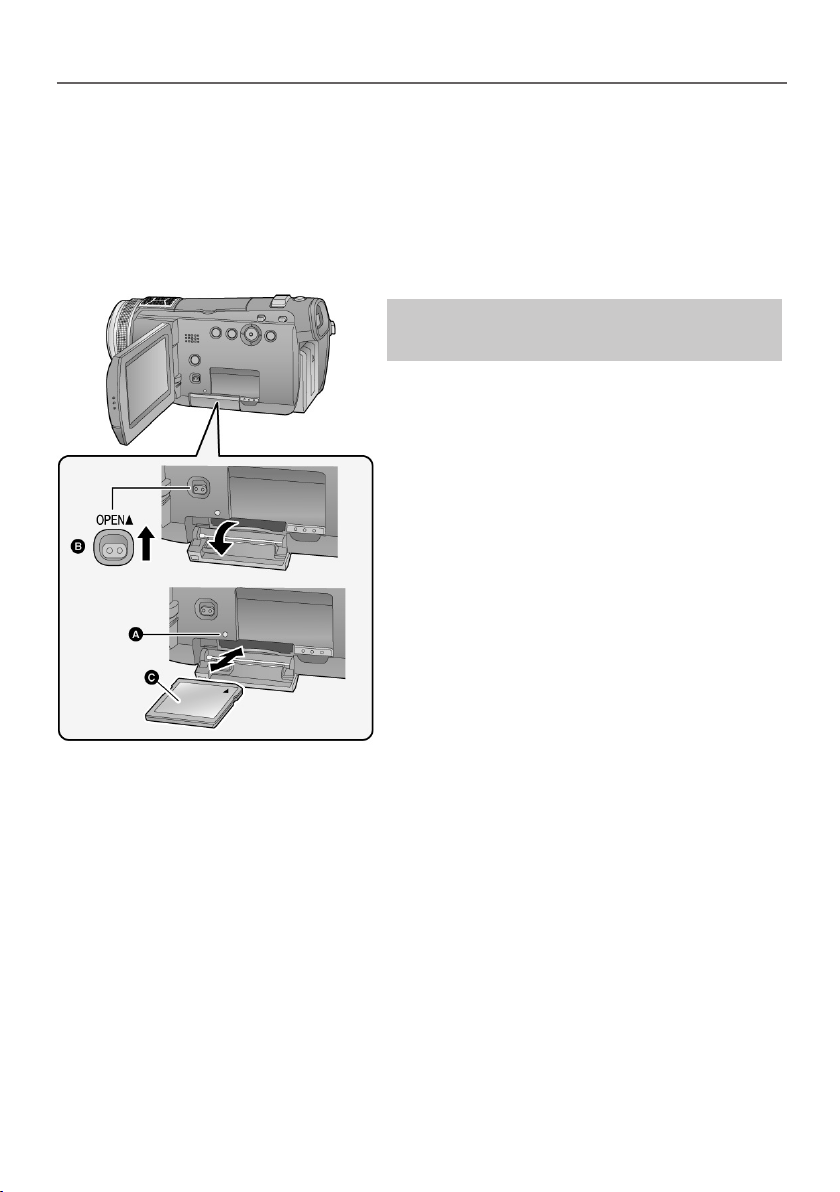
n SD-kortin laittaminen/poistaminen
Jos käytössä on muu kuin Panasonicin valmistama SD-kortti tai korttia on käytetty toisessa laitteessa,
formatoi SD-kortti tässä laitteessa ennen ensimmäistä käyttöä. (83) Formatointi hävittää kaikki tiedostot
SD-kortilta. Poistettuja tiedostoja ei saa takaisin. Kopioi tärkeät tiedostot tietokoneelle, DVD-levylle tai
muualle ennen formatointia. (92, 102)
Varoitus:
Jos laitat/poistat SD-kortin, kun kortinkäytön merkkivalo palaa, kameraan voi tulla toimintahäiriö
tai SD-kortille tallennetut tiedot voivat hävitä.
Kortinkäytön merkkivalo [ACCESS] A
Kun tämä laite käyttää SD-korttia, merkkivalo palaa.
1 Avaa nestekidenäyttö.
l Tarkasta, että kortinkäytön merkkivalo on sammunut.
2 Työnnä OPEN -lukitsinta (B) ja
avaa SD-korttitilan kansi.
3 Laita tai poista SD-kortti.
l Laita etikettipuoli (C) kuvassa osoitetulla tavalla ja
työnnä kortti suoraan sisälle niin pitkälle kuin se
menee.
l Paina SD-kortin keskeltä ja vedä se sitten suoraan
ulos kamerasta.
4 Sulje SD-korttitilan kansi hyvin.
Sulje kunnolla, niin että kansi naksahtaa.
l Älä koske kortin takana oleviin liittimiin.
l Suojaa SD-kortti voimakkailta iskuilta. Älä taivuta äläkä pudota sitä.
l Sähkökohina, staattinen sähkö tai videokameran tai kortin toimintahäiriö voi vaurioittaa tai hävittää
kortille tallennettua dataa. Suosittelemme, että tallennat tärkeät tiedostot tästä laitteesta tietokoneel-
le, DVD-levylle tms. (92, 102)
l Kun kortinkäytön merkkivalo palaa, et saa
- poistaa SD-korttia
- sammuttaa laitetta
- kiinnittää tai irrottaa USB-kaapelia
- tärisyttää tai iskeä laitetta.
Jos edellä mainittua tapahtuu lampun palaessa, seurauksena voi olla datan, SD-kortin tai tämän
laitteen vaurioituminen.
22
Page 23
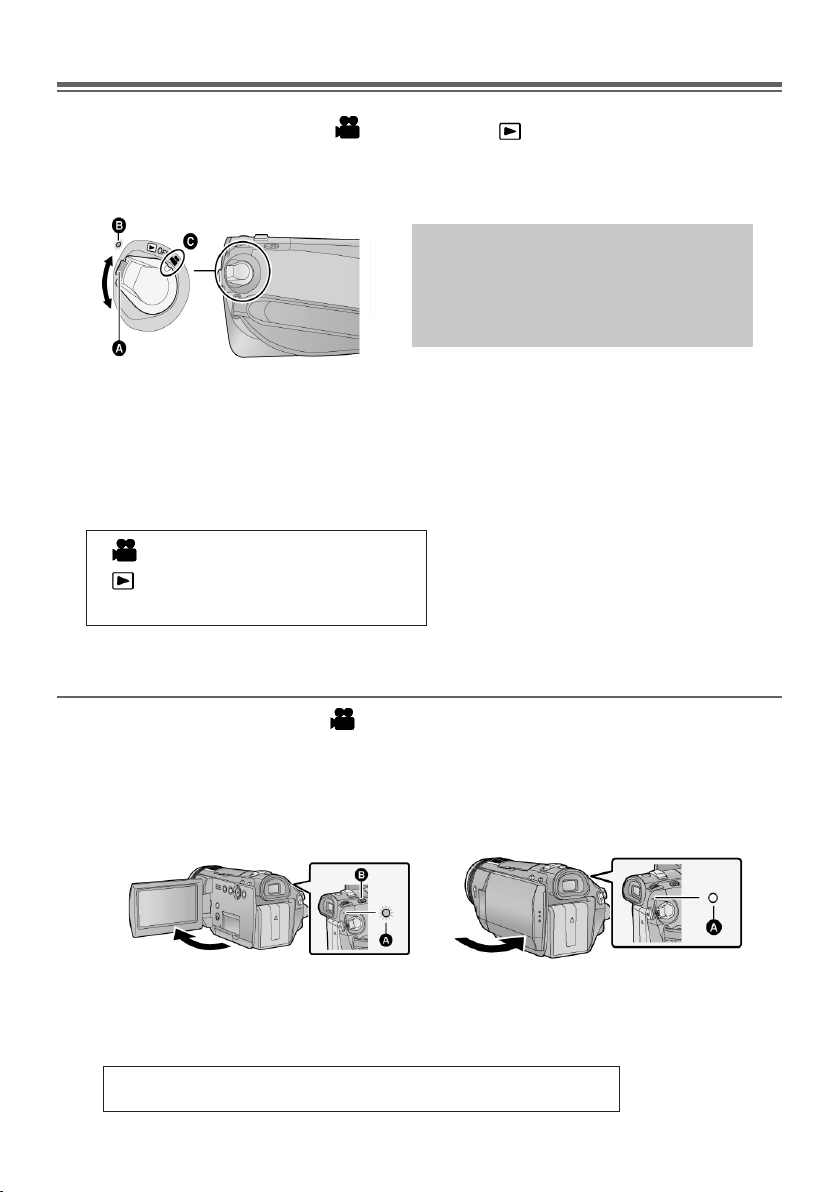
Kameran toimintatilan valinta
Valitse toimintatilan valitsimella kuvaus , tiedostojen toisto tai virta pois (OFF).
Kytke kameraan virta kääntämällä toimintatilan valitsin jonkin toimintatilan kohdalle samalla,
kun painat lukitsinta (A).
lJos haluat laittaa valitsimen pois OFF-
merkin kohdalta, paina lukitsinpainiketta
ja käännä toimintatilan valitsinta.
l Toimintatilan merkkivalo B
Toimintatilan merkkivalo syttyy ja kamera kytkeytyy toimintatilaan.
l Kun kytket kameran toimintatilaan ensimmäisen kerran, näkyviin tulee kehotus asettaa päiväys ja
kellonaika. Valitse [YES] ja määritä päiväys ja aika. (28)
nVirran sammuttaminen
Laita toimintatilan valitsin kohtaan [OFF].
Virran merkkivalo (B) sammuu ja kamerasta kytkeytyy virta pois.
Kuvaus (37, 41)
Tiedostojen toisto (70, 75)
Pois toimintatilasta
OFF
l Kohdista merkkiin C
nVirran kytkeminen ja sammuttaminen nestekidenäytöllä
Kun toimintatilan valitsimella on valittu ja LCD/EVF-valitsimella on valittu LCD: Virta kytkeytyy
päälle, kun avaat nestekidenäytön. Virta sammuu, kun suljet nestekidenäytön.
Kun LCD/EVF-valitsimella on valittu EVF: Virtaa ei voi kytkeä päälle tai sammuttaa nestekidenäyttöä
avaamalla tai sulkemalla.
n Laite toimintatilaan nVirran sammuttaminen
A Toimintatilan merkkivalo syttyy.
A Toimintatilan merkkivalo sammuu.
B LCD/EVF-valitsin
Laita toimintatilan valitsin OFF-kohtaan, kun laitetta ei aiota käyttää.
23
Page 24
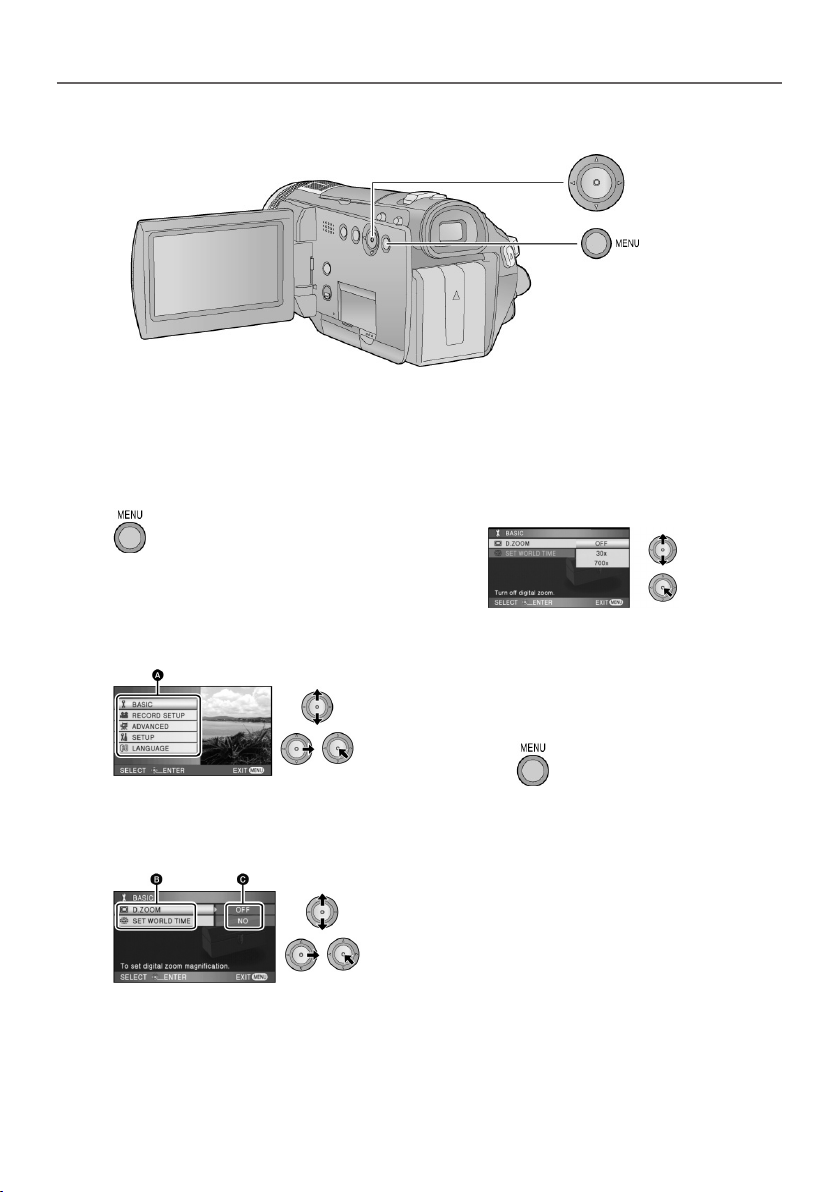
nValikon käyttö
Käytä näyttöön avautuvaa valikkoa ohjauspainikkeella.
Alavalikkojen ja käytössä olevien asetusten
kuvaukset vierivät näytön alareunassa.
1 Paina MENU.
Kameran toimintatila vaikuttaa
valikon sisältöön.
2 Valitse valikko (A). Työnnä ohjauspainiketta
oikealle tai paina ohjauspainiketta keskeltä.
3 Valitse valikkokohta (B). Työnnä ohjauspai-
niketta oikealle tai paina ohjauspainiketta
keskeltä.
C Nykyiset asetukset
4 Valitse haluamasi asetus ja paina ohjaus-
painiketta keskeltä.
Työnnä ohjauspainiketta vasemmalle, jos ha-
luat edelliselle valikolle. Voit tehdä seuraavan
asetusmuutoksen.
5 Sulje valikko painamalla MENU.
Valikkoa ei saa näkyviin tallentamisen tai
tiedostojen toiston aikana. Et voi käyttää
kameran muita toimintoja valikon ollessa auki.
24
Page 25
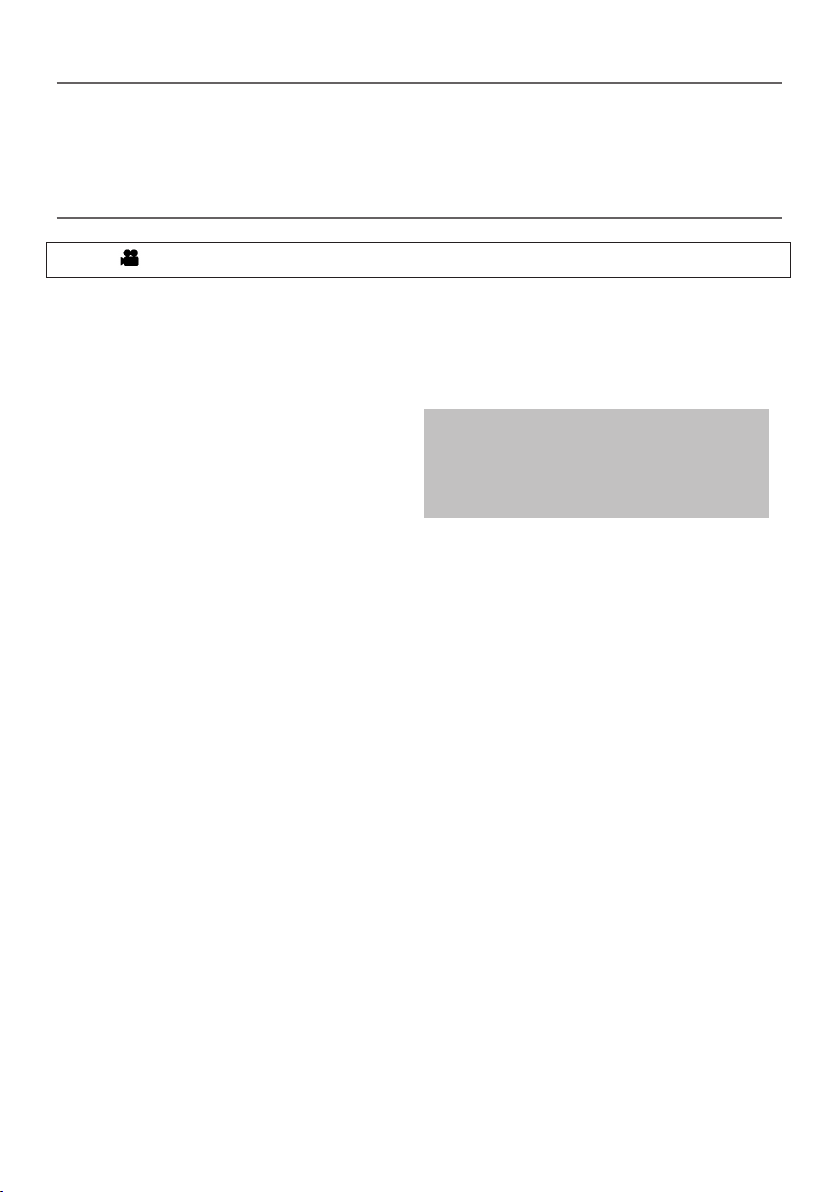
nKielen valinta
Voit vaihtaa näyttötietueiden ja valikkojen esityskielen.
1 Paina MENU. Valitse [LANGUAGE]. Paina ohjauspainiketta keskeltä.
2 Valitse [English]. Paina ohjauspainiketta keskeltä.
nValikkoasetukset
Kuvaus
*1 Ei näy, kun AUTO/MANUAL-valitsin on kohdassa AUTO.
*2 Ei näy, kun käytössä [ON] on älykäs kuvaustila [iA].
Osa valikosta ei näy joidenkin toimintojen käytön aikana. (119)
[BASIC]
[SCENE MODE]*1
[D.ZOOM]
[GUIDE LINES]*2
[SET WORLDTIME]
[RECORD SETUP]
[FACE FRAMING] (50)
[REC MODE] (39)
[DIGITAL CINEMA]*2 (53)
[FADE COLOUR] (48)
[WIND CUT]*1 (60)
[MICSETUP] (54)
[MICLEVEL]*1 (61)
[AGS] (35)
[HI-SPEED BURST]*2 (55)
[FLASH] (56)
[FLASH LEVEL] (56)
[RED EYE] (56)
[SHTRSOUND] (56)
Perustoiminnot
Kuvaustilat (59)
Digitaalizoomi (44)
Sommittelun apuviivat
(53)
Maailmankello (28)
Kuvausasetukset
Kasvojentunnistus
Tallennuslaatu
DIGITAL CINEMA
Häivytysväri
Tuulen kohinan vaimennus
Mikrofoni
Mikrofonin taso
Asentotunnistin
Sarjakuvaus
Salama
Salaman tehon säätö
Punasilmäisyyden
vähennys
Suljinääni
[ADVANCED]
[REC LAMP]
[Muut toiminnot]
Kuvausvalo
Kuvausvalo palaa kuvaamisen aikana ja
vilkkuu, kun kamera vastaanottaa signaalia
kauko-ohjaimesta tai kun itselaukaisin laskee
viivettä. Kun asetuksena on off, valo ei pala
kuvaamisen aikana.
[AUTO SLOW SHTR]*2
(56)
[SHOOTING GUIDE] (40)
[DigitalCinema Colour](57)
[PICTURE ADJUST]*1(62)
[MFASSIST]*1 (66)
Automaattisesti hidastuva suljin
Kuvausohje
Digitalcinemaväri
Kuvan säätö
Tarkennuksen apu-
ruutu
[ZEBRA]*1 (62)
[LUMINANCE]*1 (63)
[HISTOGRAM]*1 (64)
Ylivalottuneet kohdat
Kirkkaus
Histogrammi
25
Page 26
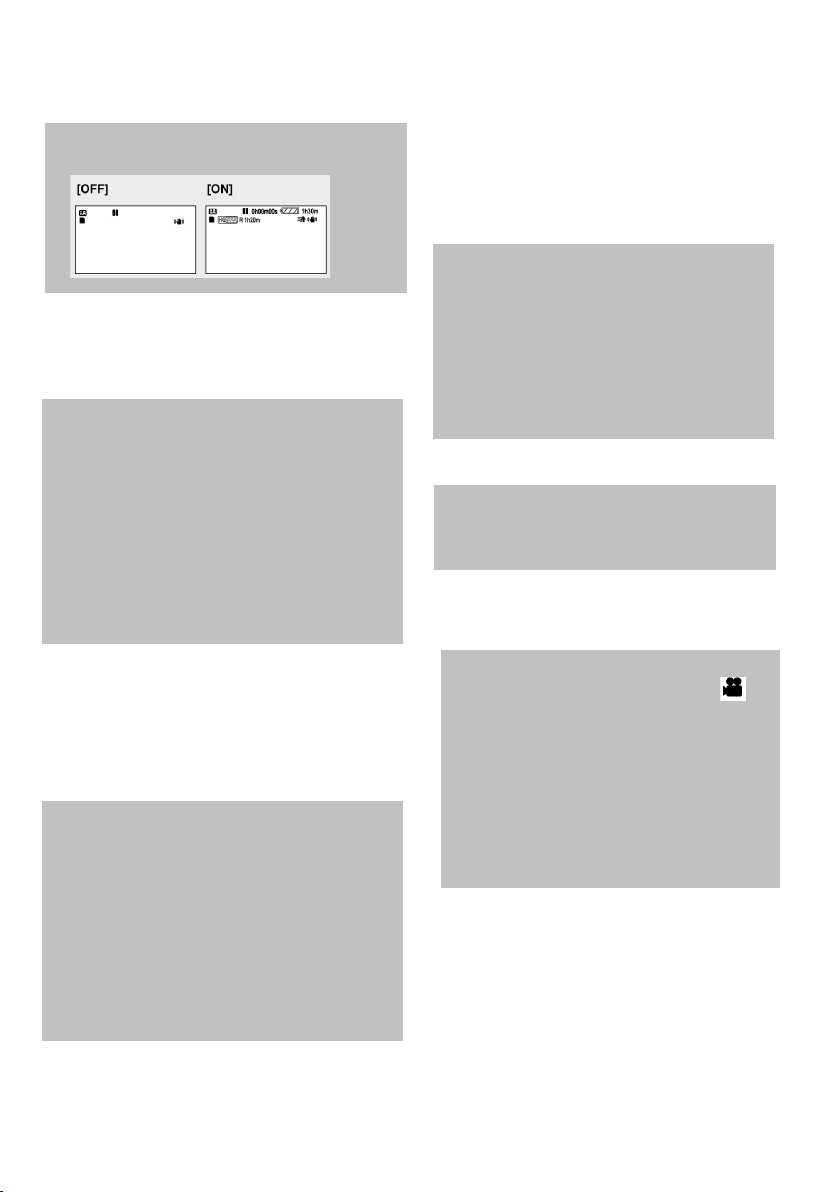
[SETUP]
[CLOCK SET]
[DISPLAY]
Asetukset
Kellon asetukset (28)
Näyttö
Ruudun kuvakkeet näkyvät
kuten oheisessa kuvassa.
[DATE/TIME]
[DATE FORMAT]
[POWER SAVE]
Päiväys/kello (28)
Päivämäärän näyttötapa (28)
Virransäästö
[Off]:
Virransäästötoiminto ei käytössä.
[5 Minutes]:
Kamera sammuu ja säästää akkua, mikäli
noin 5 minuuttiin ei ole käytetty mitään
toimintoa.
Virransäästötoiminto ei ole käytössä, jos
kameraan on kytketty verkkolaite, tietokone, tulostin tai dvd-kirjoitin tai käytössä on
PREREC-toiminto.
[POWER LCD]
[LCD AI]*1
[LCD SET]
[EVF SET]
[COMPONENTOUT]
[HDMI RESOLUTION]
[VIERA Link]
[TVASPECT]
[AV JACK]
Nestekidenäytön kirkkaus (31)
Näytön laatu (32)
Nestekidenäytön asetukset (31)
Etsimen asetukset (31)
Komponenttilähtö (88)
HDMI-resoluutio (87)
VIERA Link (89)
TV-kuvasuhde (86)
AV-liitin (88)
AV/kuulokeliittimen signaalin käyttötavaksi
voit valita [AV OUT] tai [PHONE].
[AV OUT]:
Käytössä AV-kaapeli.
[PHONE]:
Käytössä kuulokkeet.
Jos kuulokkeiden käytön aikana asetuk sena on [AV OUT], kuulet surisevan
äänen.
[INITIAL SET] Perusasetukset
Valitse [yes], jos haluat palauttaa perusasetukset kaikkiin valikkokohtiin. (Kieliasetusta tai
kellon asetusta ei voi palauttaa tehdasasetukseksi.)
[FORMAT CARD]
[DEMO MODE]
Formatoi kortti (83)
Esittely
[QUICK POWERON]
[QUICK START]
Pikakäynnistys (36)
Tallennuksen aloittaminen
nopeasti (quick start) (36)
[BEEP SOUND]
Merkkiäänet
Toiminnon (esim. Tallennuksen aloittamisen ja
lopettamisen) merkkiääni
1 Piippaus
Tallennuksen aloitus; virran kytkeminen kameraan; kamera on tunnistettu toisessa laitteessa,
kuten tietokoneessa tai tulostimessa
2 Piippausta
Tallennuksen keskeytys; virran kytkeminen pois
kamerasta
2 Piippausta 4 kertaa
Jos tapahtuu virhe, tarkasta näytössä näkyvä
virheviesti (117)
Voit käynnistää kameran toimintojen esittelyn.
(Vain kun toimintatilanvalitsin kohdassa )
Jos valitset [DEMO MODE] - [ON], kun kamerassa ei ole SD-korttia, toimintojen esittely alkaa. Mikäli jotakin toimintoa ryhdytään
käyttämään, esittely keskeytyy. Esittely alkaa
uudelleen automaattisesti noin 10 minuutin
kuluttua, ellet käytä mitään toimintoa. Lopeta
esittely valitsemalla [DEMO MODE] - [OFF] tai
laittamalla kameraan SD-kortti.
[LANGUAGE] Kieli (25)
26
Page 27

Tiedostojen toisto
*1 Kun valittuna on levyn toisto [ ] DVD-kirjoittimen (lisävaruste) kytkennän aikana tai kun valittuna on [INTEL.
SCENE] (73), tämä ei tule näkyviin.
*2 Näkyvissä vain, kun valittuna on levyn toisto [ ] DVD-kirjoittimen (lisävaruste) kytkennän aikana.
[ ] Videotiedoston toisto
[VIDEO SETUP]
[REPEAT PLAY]
[RESUME PLAY]
Videotoiston asetukset
Uusintatoisto (74)
Jatka toistoa keskeytys-
kohdasta (74)
[SCENE PROTECT] *1
[GUIDE LINES]
Suojaa tiedosto (81)*1
Sommittelun apuviivat
(53)
[EDIT SCENE] *1
[DIVIDE]
[DELETE]
[DISCSETUP] *2
[FORMAT DISC]
[AUTO PROTECT]
Editointi *1
Jaa (80)
Poista (79)
Levy *2
Formatoi levy (97)
Suojaa automaattisesti
(97)
[DISC STATUS]
[SETUP]
[CARD STATUS]
Tietoja (97)
Asetukset
Kortin tiedot (83)
Valikot, joita ei ole kuvattu tässä:
katso vastaavan niminen kohta valo/videokuvaamisen aikana käytössä olevasta valikoista
[ ] valokuvatiedoston toisto
[PHOTO SETUP]
Valokuvatoiston asetukset
[SLIDES INTERVAL]
[SCENE PROTECT]*1
[DPOF SET] *1
[DELETE] *1
Kuvaesitys (76)
Suojaa tiedosto (81)*1
DPOF-asetukset (82) *1
Poista (79)*1
Valikot, joita ei ole kuvattu tässä:
katso vastaavan niminen kohta videokuvaamisen aikana käytössä olevasta valikoista
27
Page 28
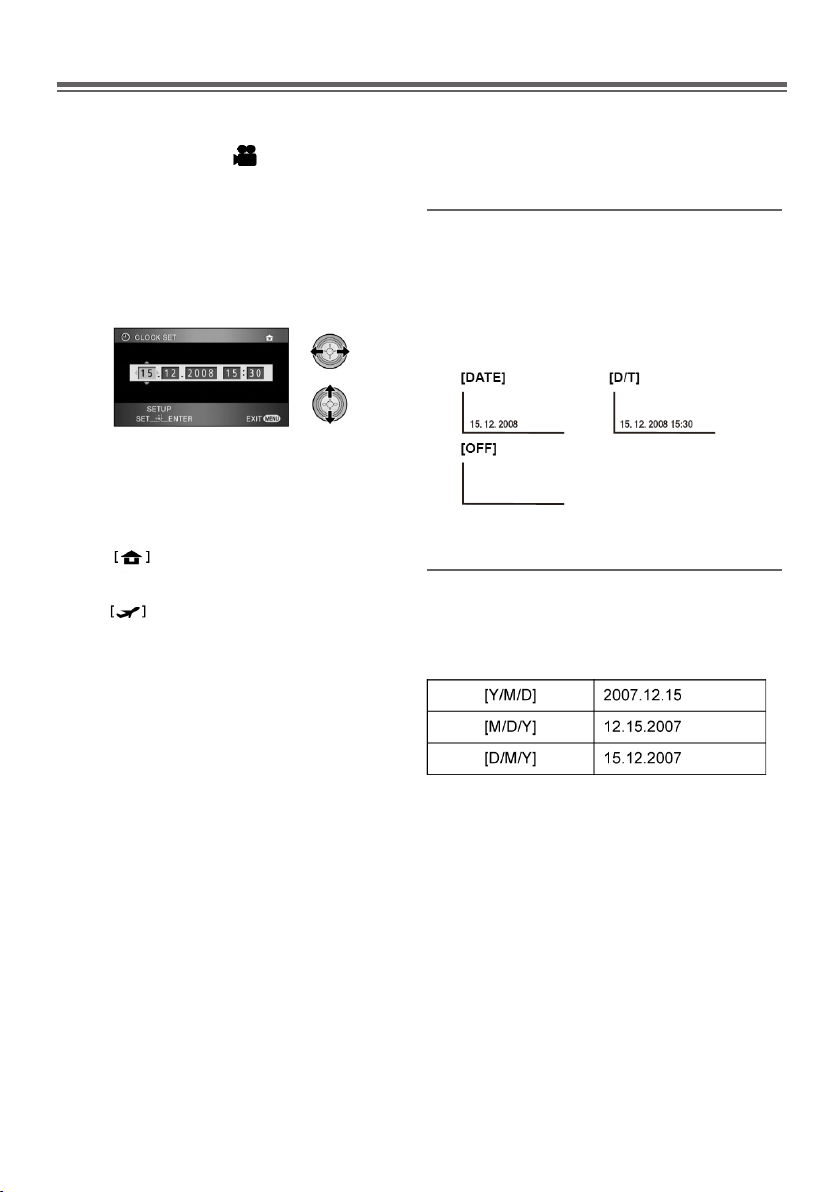
Päiväys ja kellonaika
Kun kytket kameran ensimmäisen kerran toimintatilaan, näyttöön tulee kehotus ajastaa kello ja päivyri.
Valitse YES. Tee vaiheet 2-3.
• Valitse toimintatilaksi
Päiväysnäyttö [DATE/TIME]
1) Avaa valikko (24).
Valitse SETUP >> CLOCK SET >> YES.
2) Valitse muutettava kohta
ohjauspainikkeella.
Valitse oikea arvo
ohjauspainikkeella.
• Vuosi muuttuu näin: 2000, 2001... 2039,
2000.
• Kellossa on 24 tunnin näyttö.
• tulee ruudun oikeaan yläreunaan,
kun asetuksena on [SET WORLD TIME]
(30) - [HOME].
näkyy, kun asetuksena on
[DESTINATION].
3) Vahvista asetukset painamalla
ohjauspainiketta keskeltä.
• Kello käynnistyy sekunnista [00].
1) Avaa valikko (24).
Valitse SETUP > DATE/TIME > valitse
esitystapa.
Vaihtoehtoisesti voit näyttää tai muuttaa
päiväys- jakellonaikaa painelemalla kauko ohjaimen DATE/TIME-painiketta.
Päiväyksen muoto [DATE FORMAT]
1) Avaa valikko (24).
Valitse SETUP >> DATE FORMAT.
Valitse ohjauspainikkeella
haluamasi näyttötyyli:
Y/M/D Vuosi, kuukausi, päivä
M/D/Y Kuukausi, päivä, vuosi
D/M/Y Päivä, kuukausi, vuosi
• Jos haluat käyttää kesäaikaa, valitse se
kohdasta [HOME] - [SET WORLD TIME] sen
jälkeen, kun olet säätänyt kellonajan.
• Päiväys ja kellonaika säilyvät muistissa kameran sisällä olevan litiumakun ansiosta.
• Jos ajaksi tulee [- -], kameran sisällä oleva
litiumakku on ladattava. Lataa akku näiden
ohjeiden mukaisesti.
28
Page 29
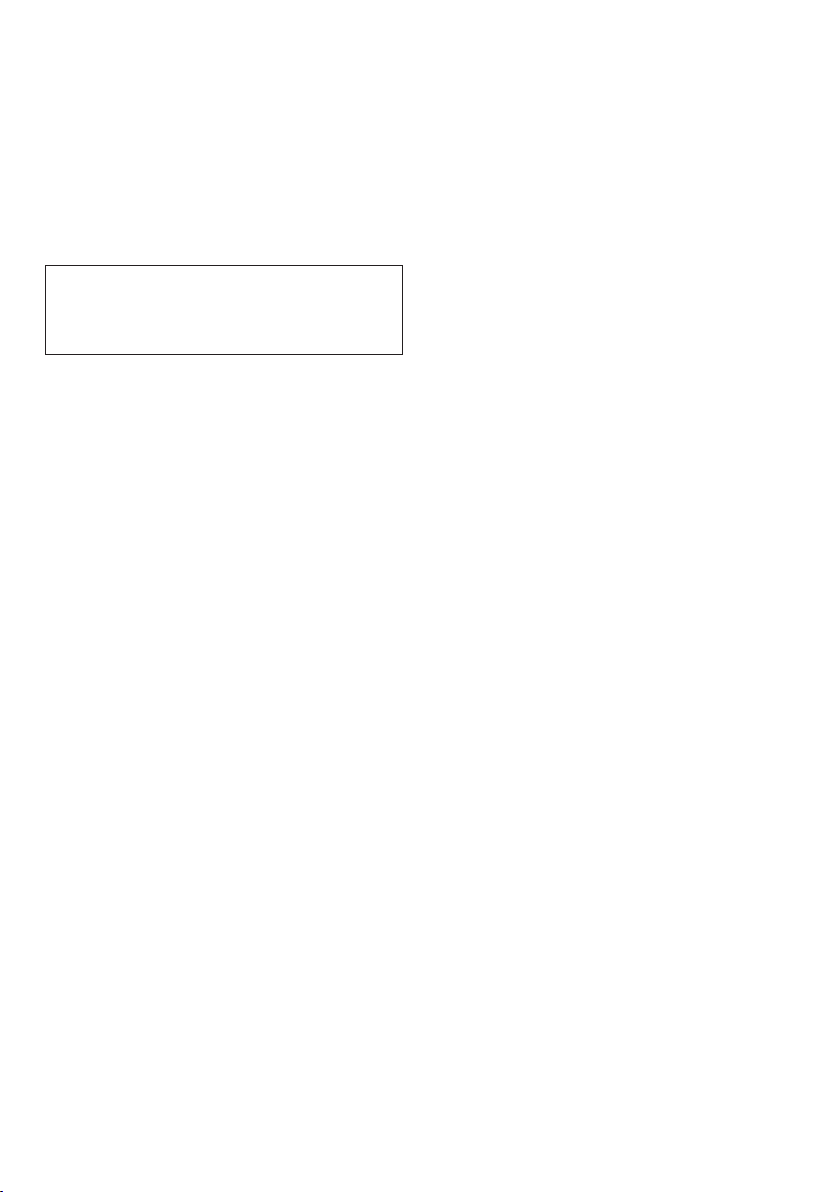
nKameran sisältämän
litiumakun lataaminen
Kytke tähän laitteeseen verkkolaite tai akku, niin
sisäinen litiumakku latautuu. Jätä laite valitsemaasi lataustilaan noin 24 tunniksi. Sen jälkeen
kameran sisäinen litiumakku ylläpitää päiväystä/kelloa noin kuusi kuukautta. (Akku latautuu,
vaikka toimintatilan valitsin käännetään kohtaan
OFF).
VAROITUS VAKAVASTA VAARASTA
Tässä laitteessa olevan litiumakun saa vaihtaa
vain valtuutettu huoltaja. Ota tarvittaessa yhteys
paikalliseen Panasonic-edustajaan.
29
Page 30

Maailmankello (matkakohde)
Matkakohteessa saat näkyviin matkakohteen kellonajan. Se tallentuu myös kuviin. Määritä erikseen
kotiseutusi ja matkakohteesi aika.
1 Avaa valikko. (24)
[BASIC] - [SET WORLD TIME] - [YES]
• Ellei kello ole ajassa, säädä se. (28)
• Ellet ole määrittänyt [HOME]-asetusta
(kotiseutuasi), esim. käyttöönoton yhteydessä,
näkyviin tulee viesti. Siirry vaiheeseen 3
painamalla ohjauspainiketta keskeltä.
2 (Vain kotiasetusta määrittäessäsi)
Valitse [HOME].
Paina ohjauspainiketta
keskeltä.
3 (Vain kotiasetusta määrittäessäsi)
Valitse kotiseutu. Vahvista valintasi
ohjauspainikkeella.
• Jos kotimaassa on kesäaika, työnnä ohjauspainiketta ylöspäin. [ ] tulee näkyviin
ja kesäaika kytkeytyy käyttöön; kellonaikaan
tulee yksi tunti lisää. Työnnä ohjauspainiketta uudelleen ylöspäin, jos haluat palauttaa
käyttöön normaalin aika-asetuksen.
• Tämänhetkinen kellonaika tulee näkyviin
ruudun vasempaan yläreunaan. Ero GMT-aikaan (Greenwich Mean Time) näkyy ruudun
vasemmassa alareunassa.
4 (Vain matkakohdetta määrittäessäsi)
Valitse [DESTINATION].
Paina ohjauspainiketta keskeltä.
• Jos määrität kotiseutua ensimmäistä kertaa,
näkyviin tulee matkakohteen valintasivu sen
jälkeen, kun olet määrittänyt kotipaikan. Jos
kotipaikka on jo määritetty, tee valikkovalinta
kuten vaiheessa 1.
5 (Vain matkakohdetta määrittäessäsi)
Valitse matkakohteen aikavyöhyke
ohjauspainikkeella.
Vahvista valintasi ohjauspainikkeella.
• Jos kohdemaassa on kesäaika, työnnä ohja-
uspainiketta ylöspäin. [ ] tulee näkyviin ja
kesäaika kytkeytyy käyttöön; kellonaikaan tulee
yksi tunti lisää. Työnnä ohjauspainiketta uudelleen ylöspäin, jos haluat palauttaa käyttöön
normaalin aika-asetuksen.
• Valitun matkakohteen paikallisaika tulee näky-
viin ruudun oikeaan yläreunaan. Matkakohteen
ja kotimaan aikaero näkyy ruudun vasemmassa alareunassa.
• Sulje asetusvalikko painamalla MENU. Näky-
viin tulee [ ] ja matkakohteen aika.
nKotipaikan ajan palautus
Määritä kotipaikka tekemällä vaiheet 1-3 .
Paina MENU.
• Ellet löydä matkakohdetta ruudulla näkyvistä
aikavyöhykkeistä, voit määrittää haluamasi
aikaeron suhteessa kotimaan aikaan.
30
Page 31

Nestekidenäytön/etsimen säädöt
l Asetukset eivät vaikuta tallentuvaan kuvaan.
l Kun käytössä on [POWER LCD]-, [LCD SET]- tai [LCDAI]-asetus, valitse LCD/EVF-valitsimella käyt-
töön nestekidenäyttö (LCD). Kun käytössä on [EVF SET]-asetus tai olet säätänyt etsimen tarkkuutta,
valitse LCD/EVF-valitsimella etsin (EVF).
nLCD/EVF-valitsin
LCD
Kuvaa/katsele nestekidenäytön kautta.
EVF
Kuvaa/katsele etsimen kautta.
nNestekidenäytön kirkkauden säätö
Avaa valikko. (24)
[SETUP] > [POWERLCD] > haluamasi asetus
[OFF]:
Ei mitään (normaali)
Kirkkaampi (taso 1)
Kirkkaampi (taso 2)
Jos olet kytkenyt verkkolaitteen kameraan, [
] tulee näkyviin ja näyttö kirkastuu automaattisesti,
kun kameraan on kytketty virta.
nKirkkaus ja värit
1 Avaa valikko. (24)
[SETUP] > [LCDSET] tai [EVF SET] > [YES]
2 Valitse asetus ohjauspainikkeella.
Paina ohjauspainiketta keskeltä.
LCD SET
[BRIGHTNESS]:
Nestekidenäytön kirkkaus
[COLOUR]:
Nestekidenäytön väritaso
EVF SET
[BRIGHTNESS]:
Etsimen kirkkaus.
3 Säädä arvoja ohjauspainikkeella.
l Säätöpalkki häviää säädön jälkeen noin 2 se-
kunnin kuluttua, ellet käytä mitään toimintoa.
l Sulje valikko painamalla MENU.
31
Page 32

nNestekidenäytön kuvanlaatu
nNäytön suuntaaminen kohti
kuvattavaa
1 Laita AUTO/MANUAL-valitsin
kohtaan MANUAL. (59)
2 Avaa valikko. (24)
[SETUP] - [LCD AI] [DYNAMIC] tai [NORMAL]
[DYNAMIC]
Nestekidenäytön kuva kirkas ja selvä. Kontrasti
ja kirkkaus säätyvät kuvauskohteen mukaan.
[NORMAL]
Tavallinen kuvanlaatu.
• Jos nestekidenäytön kirkkautta on lisätty
(asetuksena [POWERLCD] - [ ] tai [
]) tai kun AUTO/MANUAL-valitsin on
kohdassa AUTO, asetuksena on [DYNAMIC]
eikä sitä voi muuttaa.
nEtsimen tarkennus
Säädä tarkennus pyörittämällä korjaussäädintä.
• Valitse toimintatilaksi
Käännä nestekidenäyttö linssiä kohti.
• Kun näyttö on suunnattu kuvauskohteeseen,
sekä nestekidenäyttö että etsin ovat toiminnassa riippumatta siitä, missä asennossa LCD/
EVF-valitsin on.
• Kuva kääntyy peilikuvaksi. (Kuva tallentuu
kuitenkin normaalisti).
• Kameran käyttäjä voi tarkastella tallentuvaa
kuvaa etsimen kautta.
• Vain muutamat toimintokuvakkeet näkyvät näytöllä. Jos näyttöön tulee [!], käännä nestekidenäyttö perusasentoon ja lue varoitus. (117)
• Seuraavia asetuksia ei voi muuttaa silloin, kun
nestekidenäyttö on suunnattu kohti kuvauskohdetta. Käännä nestekidenäyttö perusasentoon,
ennen kuin muutat asetuksia.
- POWER LCD
- LCD SET
32
Page 33

Käyttöönotto
Kuvaus
Toisto
Turvakopiointi
Tietokonekäyttö
Lisätietoa
33
Page 34

Kuvaaminen
n Kuvausasento
• Jos olet ulkona, pidä aurinko kuvatessasi
selkäsi takana. Jos valonlähde on kuvauskohteen takana, kohde tallentuu tummana.
• Varmista, että seisot tukevasti. Varmista, ettet
voi törmätä muihin ihmisiin tai esineisiin.
1 Tartu kameraan molemmilla käsillä.
2 Pujota kätesi kädensijasta.
3 Älä peitä mikrofoneja (A).
Käännä säätörengasta (B).
4 Pidä käsivarret lähellä vartaloa.
5 Seiso pienessä haara-asennossa,
niin pysyt paremmin tasapainossa.
34
Page 35

n Automaattiasetukset
Kun laitat AUTO/MANUAL/FOCUS -kytkimen
kohtaan AUTO, niin kamera säätää väritasapainon
(valkotasapainon) ja tarkennuksen automaattisesti.
Kuvauskohteen kirkkaus jne. vaikuttavat siihen,
millaisen aukkoarvon ja suljinnopeuden kamera valitsee automaattisesti ihanteellisen kuvakirkkauden
saamiseksi. (Kun toimintatilana on videokuvaus:
Suljinnopeudeksi valikoituu enintään 1/250).
- Valkotasapainon säätö automaattisesti (133)
- Automaattitarkennus (133)
n AGS, Asentotunnistin
AGS-asentotunnistin tarkkailee kameran asentoa
videokuvaamisen aikana. Kun lasket kamerakätesi
alas (ks. kuva), tunnistin tunnistaa kameran olevan
väärin päin. Kamera keskeyttää kuvaamisen, koska se olettaa, että unohdit keskeyttää kuvaamisen.
AGS on lyhenne sanoista Anti Ground Shooting
(“alaspäin kuvaamisen esto”).
Väritasapaino ja tarkennus eivät valonlähteen tai
kuvauskohteen vuoksi välttämättä säädy automaattisesti. Siinä tapauksessa sinun on itse tehtävä
tarvittavat säädöt (59, 65).
• Valitse toimintatilaksi
1) Avaa valikko (24).
Valitse RECORD SETUP > AGS > ON.
• AGS-toiminto saattaa keskeyttää kuvaamisen,
jos yrität kuvata suoraan ylä- tai alapuolellasi
olevaa kohdetta. Kytke AGS ennen sellaista
kuvaustilannetta pois käytöstä (OFF).
• Pyri käyttämään tallennuksen keskeytys/lo-
petus-painiketta kuvaamistilan ohjaamiseen.
AGS-toiminto on vain varokeino, joka auttaa
ehkäisemään vahingossa tapahtuvaa kuvaamista.
35
Page 36

nTallennuksen pikavalmiustila
Kamera on kuvausvalmis (tallennuksen taukotilassa) noin 0,6 sekuntia sen jälkeen, kun avaat
nestekidenäytön.
Tallennuksen pikavalmiustilassa kamera
käyttää noin 60% siitä virtamäärästä, joka
kuluu tallennuksen taukotilassa. Siksi akun
kuvausaika lyhenee.
Valitse toimintatilaksi .
1 Valitse LCD/EVF-valitsimella nestekidenäyt-
tö (LCD). (31)
2 Avaa valikko. (24)
[SETUP] - [QUICKSTART] - [ON]
3 Sulje nestekidenäyttö,
kun toimintatilana on .
• Pikakäynnistykseen kuluu enemmän kuin 0,6
sekuntia seuraavissa tapauksissa.
- Käytössä on Digital Cinema -toiminto.
- Kamera altistuu tärinälle tai iskulle.
• Tallennuksen pikavalmiustilasta käynnistymi-
sen jälkeen saattaa kestää tavallista kauemmin, kun kamera säätää valkotasapainon
automaattisesti, mikäli kohteessa on erilainen
valaistus kuin edellisessä kuvauskohteessa.
(Jos käytössä on yövärikuvaus-toiminto, kamera käyttää viimeksi valitsemaansa valkotasapainoa).
• Kun kamera kytketään pikavalmiustilasta
toimintaan, zoomikertoimeksi valikoituu 1x ja
kuvakoko saattaa olla eri kuin ennen pikavalmiustilaan kytkeytymistä.
• Jos virransäästöasetuksena on [POWER
SAVE] - [5 MINUTES] (26), kamera kytkeytyy
ajan kuluttua automaattisesti pikavalmiustilaan:
sulje nestekidenäyttö ja avaa se uudestaan.
nPikavirrankäynnistys
Virran merkkivalo (A) muuttuu vihreäksi ja
kamera asettuu pikakäynnistymisen kuvausvalmiustilaan.
• Linssinsuoja ei sulkeudu.
4 Avaa nestekidenäyttö.
Virran merkkivalo (A) muuttuu punaiseksi ja kamera kytkeytyy tallennuksen taukotilaan noin 0,6
sekunnissa.
• Valitse [QUICK START] - [OFF], ellet halua
käyttää pikavalmiustilaa.
• Tallennuksen pikavalmiustila kytkeytyy pois
käytöstä, jos
- noin 5 minuuttia on kulunut
- toimintatilan valitsin on kohdassa [ ]
- sammutat laitteen.
Kamera kytkeytyy tallennuksen taukotilaan noin
1,9 sekunnissa, kun toimintatilanvalitsin käänne-
tään OFF-asennosta -asentoon.
Käynnistymisaika ei lyhene, jos kamerassa ei ole
SD-korttia.
Valitse toimintatilan valitsimella .
Avaa valikko. (24)
[SETUP] - [QUICK POWERON] - [ON]
• Toiminnon perusasetus on [ON].
• Valitse [QUICK POWER ON] - [OFF], ellet
halua käyttää pikakäynnistystä.
• Toiminnon aikana zoomikertoimeksi valikoituu
1x ja kuvakoko saattaa olla eri kuin ennen
virran sammuttamista.
36
Page 37

Videokuvaaminen
[VIDEO]
Tämä laite tallentaa AVCHD-formaattiin yhteensopivaa teräväpiirtoista kuvaa SD-kortille. Äänen tallentaa Dolby
Digital 5.1 Creator. Käytä SD-korttia, jolle voi tallentaa videokuvaa. (21)
• Jos haluat laittaa valitsimen pois OFF-merkin kohdalta, paina lukitsinpainiketta (A) ja käännä toimin-
tatilan valitsinta.
• Kohdista merkkiin (B)
1
Valitse toimintatilaksi
2 Valitse LCD/EVF-valitsimella nestekide-
näyttö (LCD) tai etsin (EVF). (31)
Avaa nestekidenäyttö, jos valitsit LCD.
3 Paina tallentamisen käynnistys/lopetuspai-
niketta.
Kuvaamisen aikana voit sulkea nestekidenäy-
tön. Kuvaaminen ei keskeydy.
4 Jos haluat keskeyttää (väliaikaisesti) tallen-
nuksen, paina tallentamisen käynnistys/lopetuspainiketta.
[•] ja [II] ovat punaisia kuvaamisen aikana. Älä
liikuta kameraa, ennen kuin [II] on vihreä.
37
Page 38

Kuvaamiesi videoiden yhteensopivuus
• Videot ovat yhteensopivia vain sellaisiin laitteisiin, jotka pystyvät käsittelemään AVCHD-
formaattia. Kuvaa ei voi toistaa laitteessa, joka ei pysty käsittelemään AVCHD-formaattia
(tavalliset DVD-tallentimet). Varmista laitteen käyttöohjeesta, että se pystyy käsittelemään
AVCHD-formaattia.
• Toisinaan videota ei voi toistaa, vaikka laite käsittelisikin AVCHD-formaattia. Siinä tapauk-
sessa sinun on toistettava video tässä kamerassa.
• Kamera tekee yksittäisen tiedoston materiaalista, jonka kuvaamisen aloitat painamalla kuvaamisen
käynnistys/keskeytyspainiketta ja lopetat painamalla kuvaamisen käynnistys/keskeytyspainiketta.
• Jos mitään toimintoa ei ole käytetty noin viiteen minuuttiin, kun kuvaus on keskeytetty (pause, II),
tämä laite sammuttaa virran automaattisesti estääkseen akkua tyhjenemästä. Kun haluat jälleen
käyttää laitetta, kytke virta takaisin. Virransäästötoiminnon voi kytkeä pois käytöstä [OFF]. Virransäästö (26)
• (Yhdelle SD-kortille tallennettavien tiedostojen lukumäärä)
Tiedostojen enimmäislukumäärä: 3900
Kuvauspäivien enimmäislukumäärä: 200 (73)
• Kun toinen enimmäislukumäärä on saavutettu, tiedostoja ei voi kuvata lisää.
• Älä poista akkua tai irrota verkkolaitetta (AC) videokuvaamisen aikana. Älä poista SD-korttia, kun
kortinkäytön merkkivalo palaa. Muuten kamera käynnistää korjauksen, kun seuraavan kerran laitat
kameraan SD-kortin tai kun kytket kameran toimintatilaan. (118)
• Kytke tallennus taukotilaan siksi aikaa, kun kytket tai irrotat erillisen mikrofonin MIC-liittimeen. Muu-
ten ääni ei tallennu kunnolla.
• Voit ottaa valokuvan videokuvaamisen aikana. (41)
n Näytön tiedot videokuvaamisen aikana
A) Tallennuslaatu
B) Jäljellä oleva kuvausaika
(Jos aikaa on alle 1 minuutti,
näytössä vilkkuu punaisena [R 0h00m].
C) Tallennukseen kulunut aika
Aina kun kuvaaminen keskeytetään
taukotilaan, näytössä oleva laskin
nollaantuu ”0h00m00s”.
Kamera lopettaa yllättäen videon kuvaamisen
Joidenkin SD-korttien käytön aikana näyttöön tulee yhtäkkiä
viesti ja kuvaaminen loppuu.
Käytä Panasonic SD-korttia tai muuta SD-korttia, jolle voit
tallentaa videokuvaa. (21)
Jos kuvaus loppuu, vaikka käytössä on videokuvaukseen suositeltu SD-kortti (21), datan kirjoitusnopeus on
heikentynyt.
Suosittelemme SD-kortin formatointia. (83) Formatointi hävittää kaikki materiaalit SD-kortilta. Tallenna tärkeät tiedostot
tietokoneelle ennen formatointia. (102)
38
Page 39

n Tallennuslaatu/tallennusaika
Valitse haluamasi kuvanlaatu.
Avaa valikko. (24)
[RECORD SETUP] - [RECMODE] - haluamasi asetus
SDkortti
A Paras kuvanlaatu
B Pisin kuvausaika
*1 1920x1080: Paras kuvanlaatu videoihin.*
*2 1920x1080: Hyvä kuvanlaatu videoihin
*3 1920x1080: Normaali kuvanlaatu videoihin
*4 1440x1080: Pisin kuvausaika videoihin
* Paras kuvanlaatu tällä laitteella.
• Kuvaus on teräväpiirtoista kuvauslaadusta riippumatta.
• Pisin yhtäjaksoinen kuvausaika (yhteen tiedostoon): 12 tuntia
• Tallennus keskeytyy (taukotilaan), kun yhteen tiedostoon on kuvattu 12 tuntia. Tallennus
jatkuu automaattisesti muutaman sekunnin kuluttua.
• Tämä laite kuvaa vaihtelevalla bittinopeudella VBR (Variable Bit Rate). VBR-tallennuksessa
bittinopeus (datan määrä tietyssä ajassa) vaihtuu automaattisesti sen mukaan, millaista kohdetta kuvaat. Jos kohde liikkuu paljon, kuvausaika on tavallista lyhyempi.
• Käytä edellä olevassa taulukossa rivillä “4 GB” olevaa aikaa viitteellisenä, kun haluat arvioida
yhdelle DVD-levylle mahtuvan ohjelman pituutta (levyn kapasiteetti 4,7 Gt).
• Akun sallimat kuvausajat (19)
• Toiston aikana kuvassa saattaa näkyä mosaiikkimaista häiriötä (”palikoitumista”) seuraavissa
tapauksissa:
- Kun taustalla on monimutkainen kuvio.
- Kameraa liikutetaan liian nopeasti
- Kun kuvauskohde liikkuu äkkinäisesti (etenkin jos kuvauslaatuna on HE).
• Jos teet monia videotallennuksia ja -poistoja, SD-kortin käyttökelpoinen kuvausaika saattaa
vähentyä. Siinä tapauksessa formatoi SD-kortti tämän laitteen toimintojen kautta. Koska kaikki
SD-kortille tallennettu data häviää formatoinnin yhteydessä, tallenna tärkeä data tietokoneelle.
39
Page 40

n PRE-REC - Esikuvaus
n Kuvausohje
Tämä toiminto mahdollistaa kuvauksen alkuhetkenkin tallentumisen. Kuvan ja äänen tallentaminen alkaa noin 3 sekuntia ennen kuin tallentamisen käynnistys/lopetuspainiketta painetaan.
1 Paina PRE-REC-painiketta.
[ PRE-REC ] tulee näyttöön. Kamera tekee päivityksen uudelleen tallentamalla videokuvaa noin 3
sekunnin ajan kameran muistiin ja poistamalla sen
ennen seuraavaa päivitystä.
• Tähtää kohteeseen ja pidä kamera vakaana.
• Poista toiminto käytöstä painamalla PRE-REC
-painiketta.
2 Paina tallentamisen käynnistys/lopetuspaini-
ketta.
• Tiedostoon tallentuu kuvaa ja ääntä noin 3
sekuntia ennen tallentamisen käynnistys/lopetuspainikkeen painamishetkeä.
• Merkkiääntä ei kuulu.
• Kun tallennus alkaa, PRE-REC-toimintatila
kytkeytyy pois käytöstä.
• Jos haluat käyttää PRE-REC-toimintoa uudel-
leen, paina PRE-REC-painiketta uudelleen.
Näyttöön tulee viesti, kun kameraa käännetään
erittäin nopeasti.
Avaa valikko. (24)
[ADVANCED] -[SHOOTING GUIDE] - [ON]
Toiminnon perusasetus on [ON].
“CAMERA PANNING IS TOO FAST.” (Kameraa
käännetään liian nopeasti). Käännä kameraa
hitaammin kuvaamisen aikana.
• Valitse [OFF], ellet halua nähdä ohjeita.
• Viesti ei tule näkyviin, jos tallennus on keskey-
tetty. (Viesti tulee näkyviin myös tallennuksen
taukotilassa, jos asetuksena on [DEMO MODE]
- [ON])
• Joissakin kuvaustilanteissa ohjeita ei tule näky-
viin.
• PRE-REC kytkeytyy pois käytöstä seuraavissa
tapauksissa.
- käytät toimintatilanvalitsinta
- avaat SD-korttipaikan kannen
- painat MENU-painiketta
- sammutat laitteen
• Jos tilaa on jäljellä vähemmälle kuin 1 minuu-
tille videokuvaa, PRE-REC-toimintoa ei voi
käyttää.
• Jos käynnistät tallentamisen, kun PRE-REC-
painikkeen painamisesta on kulunut alle 3
sekuntia tai kun PRE-REC-merkkivalo vilkkuu
noin 3 sekunnin kuluessa pikakäynnistyksen
aktivoimisen jälkeen, kamera ei tallenna videokuvaa 3 sekunnin ajalta.
• Kun painat kuvaamisen käynnistys/lopetus-
painiketta, kamera saattaa tallentaa kuvaan
tärinää ja toimintoääniä.
• Esikatselukuvana näkyy se kuva, jonka kamera
tallensi painaessasi tallennuksen käynnistys/
lopetuspainiketta. Se on eri kuin toiston käynnistysvaiheessa näkyvä kuva.
40
Page 41

Valokuvaaminen
[PHOTO]
Valokuvien resoluutio on [2.1 M] 1920 x 1080 (16:9). Voit ottaa valokuvan videokuvaamisen aikana.
• Jos haluat laittaa valitsimen pois OFF-merkin kohdalta, paina lukitsinpainiketta (A) ja käännä toimin-
tatilan valitsinta.
• Kohdista merkkiin (B)
1 Valitse toimintatilaksi .
2 Valitse LCD/EVF-valitsimella
nestekidenäyttö (LCD) tai etsin (EVF). (31)
Avaa nestekidenäyttö, jos valitsit valitsimella
nestekidenäytön (LCD).
3 Paina painike puoliväliin.
(Vain, jos käytät automaattitarkennusta.)
Tarkennusmerkki tulee näkyviin ja
kamera tarkentaa kohteeseen automaattisesti. (Käytä käsitarkennusta,
mikäli automaattitarkennus ei pysty
tarkentamaan helposti kohteeseen.) (66)
• Jos optinen kuvanvakain on käytössä (45),
kuvanvakaintoiminto on entistä tehokkaampi.
( ] (MEGA -optinen kuvanvakain)
näkyy.)
nTarkennusmerkki
A) Suljinmerkki (tarkennusmerkki)
Valkoinen valo vilkkuu > tarkentaa
Vihreä valo syttyy > tarkennus valmis
Ei merkkiä > tarkennus epäonnistui
B) Tarkennusalue (kehyksen sisällä)
41
Page 42

4 Paina painike pohjaan.
Jotta saisit parempia valokuvia,
näyttö kirkastuu, kun -painike
painetaan pohjaan.
Tarkkojen valokuvien
ottaminen
Videokuvaamisen ja PRE-REC-toiminnon käytön aikana kameran toiminta vastaa seuraavaa
kuvausta, sillä se huolehtii ensisijaisesti videokuvan laadusta. Jos haluat mahdollisimman
hyviä valokuvia, keskeytä videokuvaus ja ota
valokuvat sen jälkeen, kun olet kytkenyt PREREC-toiminnon pois käytöstä.
- Kuvanlaatu on erilainen kuin tavallisissa
valokuvissa.
- -painiketta ei voi painaa puoliväliin.
- Jäljellä oleva tila (otettavien kuvien lukumäärä) ei tule näkyviin.
• Tärähtämättömiä kuvia voit ottaa, jos
kiinnität kameran jalustaan ja käytät kaukoohjainta. (Jos käytät kauko-ohjainta,
-painiketta ei voi missään tapauksessa
painaa puoliväliin).
• Valokuvaamisen aikana kamera ei tallenna
ääntä.
• 16:9-kuvista saattavat jäädä reunat tulos-
tumatta. Tee koetulostus tai kysy asiaa
valokuvausliikkeestä!
nNäytön kuvakkeet / -
painikkeen painaminen
Salama (56)
Salaman taso (56)
Punasilmäisyyden vähentäminen (56)
Valokuvien koko
Jäljellä olevat valokuvapaikat
(Vilkkuu punaisena, kun näkyvissä on [0])
Valokuvaustoiminnon merkkivalo (115)
Optinen kuvanvakain (MEGA) (45)
42
Page 43

nTarkennusmerkki
• Tarkennusmerkki ilmaisee automaattitarken-
nuksen toimintatilan.
• Tarkennusmerkki ei näy käsitarkennuksen aika-
na.
• Voit ottaa valokuvia, vaikka tarkennusmerkki ei
näkyisi, mutta kuva ei välttämättä ole tarkka.
• Seuraavissa tapauksissa tarkennusmerkki ei
näy tai tarkennuksessa on vaikeuksia:
- zoomikerroin on suuri
- laitetta heilutetaan
- kohde liikkuu
- kohde on valonlähteen edessä
- kuvassa on sekä lähellä että kaukana
sijaitsevia kohteita
- jos on pimeää
- kuva-alalla on kirkas kohta
- kuva-alalla on vain vaakajuovia
- kontrastia ei ole
- käytössä on yövärikuvaus.
nTarkennusalue
Jos tarkennusalueella kohteen edessä tai takana
on kontrastiltaan voimakas alue, kamera ei välttämättä tarkenna kohteeseen. Siinä tapauksessa
siirrä kameraa, kunnes kontrastiltaan voimakas
alue on poissa tarkennusalueelta.
nOtettavien kuvien lukumäärä
Kuvan koko
SDkortti
• Kuvien lukumäärään vaikuttaa se, millainen
kuvauskohde on.
• Taulukon luvut ovat arvioita.
• Tarkennusalue ei näy seuraavissa tapauksissa:
- käytössä on älykäs automaattikuvaus
(muotokuvaus eli portrait)
- käytössä on automaattinen kasvojentunnistus (50)
- käytössä on digitaalizoomi (suurennos
enemmän kuin noin 12x).
43
Page 44

Zoomaus
Voit zoomata optisesti 12x.
Valitse toimintatilaksi
W/T-zoomisäädin
T-puoli:
Lähikuvaus (zoom in).
W-puoli:
Laajakulmaisempi (zoom out).
Zoomausnopeuteen vaikuttaa se,
kuinka paljon siirsit zoomisäädintä.
[VIDEO] [PHOTO]
• Jos irrotat otteesi zoomisäätimestä kesken
zoomauksen, vapautumisesta aiheutuva ääni
saattaa tallentua ohjelmaan. Palauta zoomisäädin hiljaa paikalleen, ennen kuin irrotat
otteesi siitä.
• Jos zoomikerroin on 12x, tarkennusetäisyys
kohteeseen on 1.2 m tai enemmän.
• Kun zoomikerroin on 1x, kamera pystyy tar-
kentamaan noin 4 cm päässä linssistä olevaan
kohteeseen. (makro)
• Jos työnnät zoomin ääriasentoon, voit zoomata
arvosta 1x arvoon 12x jopa 2,3 sekunnissa.
(Zoomausnopeus ei muutu, jos käytät kaukoohjainta.) Jos zoomaat nopeasti, kameran
saattaa olla vaikea tarkentaa kohteeseen.
• Voit zoomata myös käsisäätörenkaalla (66).
nDigitaalizoomi
Kun zoomikerroin on suurempi kuin 12, kamera
siirtyy digitaalizoomauksen puolelle. Voit määrätä,
mikä on suurin digitaalizoomikerroin.
Avaa valikko. (24)
[BASIC] - [D.ZOOM] - haluamasi asetus
[OFF]: Vain optinen zoomi (enintään 12x)
[30x]: Enintään 30x
[700x]: Enintään 700x
• Kun asetuksena on [30x] tai [700x], digitaali-
zoomauksen näyttöpalkki on sininen zoomauksen aikana.
• Mitä suurempi digitaalizoomikerroin, sitä enem-
män kuvanlaatu heikkenee.
44
Page 45

Kuvanvakain
[VIDEO] [PHOTO]
Optinen kuvanvakain vakauttaa kuvaa heikentämättä kuvanlaatua.
• Valitse toimintatilaksi
Optisen kuvanvakaimen valintapainike
Kytke kuvanvakain käyttöön tai pois käytöstä
painamalla tätä painiketta.
[ ] tulee näyttöön.
O.I.S.: Optical Image Stabilizer, Optinen kuvanvakain
• Toiminnon perusasetus on [ON].
• Valitse älykkään automaattikuvauksen toimintatilaksi [OFF], ennen kuin valitset optisen kuvanvakai-
men käyttötilaksi [OFF].
• Valokuvien ottamisen aikana -painikkeen painaminen puoliväliin lisää kuvanvakaimen toiminnan
tehokkuutta. (MEGA optinen kuvanvakain)
• Seuraavissa tapauksissa kuvanvakain ei välttämättä toimi tehokkaasti.
- Käytössä on digitaalizoomi.
- Laitetta ravistellaan.
- Kuvaat kameralla liikkuvaa kohdetta ja seuraat kohdetta.
- Käytössä on lisälinssi.
45
Page 46

Älykäs automaattikuvaus
[VIDEO] [PHOTO]
Toiminto valitsee asetukset automaattisesti kuvauskohteen ja kuvaustilanteen olosuhteiden perusteella.
• Valitse toimintatilaksi . Laita AUTO/MANUAL-valitsin kohtaan AUTO. (35)
Älykäs automaattikuvaus -painike
Kytke älykäs automaattikuvaustila käyttöön tai
pois käytöstä painamalla tätä painiketta.
Toimintatilan aikana kamera valitsee automaattisesti jonkin seuraavista kuvausohjelmista kuvauskohteen ja kuvausolosuhteiden perusteella.
Portrait Muotokuvaus
Scenery Maisemakuvaus
Spotlight Kohdevalo
Kohteena on ihminen
Kamera tunnistaa
kasvot ja tarkentaa
niihin automaattisesti.
Kirkkaus säätyy niin,
että video näkyy hyvin.
Ulkokuvaus
Videossa maisema
näkyy kokonaan kirkkaana. Taustan taivas
ei muutu valkoiseksi,
vaikka se olisi erittäin
kirkas.
Kohdevalo
Kirkas kuvauskohde
näkyy videolla selvästi.
Low light Hämäräkuvaus
Pimeä huone tai
hämärä
Kohde näkyy selvästi
hämärässä huoneessa
tai iltahämärässä.
iAÄlykäs automaattikuvaus
Muut tilanteet
Kamera säätää kontrastia automaattisesti
kuvan kirkkauden ylläpitämiseksi.
• Olosuhteet saattavat aiheuttaa sen, että
kamera valitsee eri kuvaustilan samalle
kohteelle.
• Kamera valitsee kuvaustilan automaatti-
sesti, joten se ei välttämättä valitse toivottua ohjelmaa. Se johtuu olosuhteista.
• Kun valitset toimintatilaksi [ON], kirkkaus
voi yhtäkkiä muuttua tai välkkyä.
• Optinen kuvanvakain (45) ja älykäs kont-
rastinhallinta (49) ovat käytössä (asetuksena [ON]) kaikissa kuvaustiloissa.
• Jos asetuksena on [ON], seuraavat
toiminnot ovat pois käytöstä.
- Digital cinema
- Teräväpiirtoinen sarjakuvaus
- Tähtäyslinjat
46
Page 47

Toimintokuvakkeesta valittavat kuvaustoiminnot
Valitse toimintokuvakkeesta tallentamiseen vaikuttava toiminto.
• Valitse toimintatilaksi
1 Paina ohjauspainiketta keskeltä.
Näyttöön tulee toimintokuvake.
• Merkki vaihtuu aina, kun työnnät ohjauspainiketta alaspäin.
• Toimintokuvake tulee näkyviin tai häviää näkyvistä painamalla ohjauspainiketta keskeltä.
nToimintokuvakkeet
Häivytys/nosto Vastavalon korjaus Toimintokuvake- Itselaukaisin*1
selite *1
Älykäs kontrastinsäätö*2
Automaattinen
kasvojentunnistus
*2
2 (esim. älykäs kontrastinsäätö)
Valitse ohjauspainikkeella kuvake.
• Valitse kuvake uudelleen, kun haluat poistaa
valitsemasi toiminnon käytöstä. (Toimintokuvakeselite pois käytöstä, s. 48; itselaukaisin pois
käytöstä, s. 49.)
Pehmeä ihonsävy*1
Yövärikuvaus*1
47
Page 48

Telemakro*1
Kuulokkeiden äänenvoimakkuuden säätö*3
*1 Ei näy kuvaamisen aikana.
*2 Ei näy, kun käytössä älykäs kuvaustila [iA] on käytössä [ON].
*3 Näkyy vain, kun asetuksena on [AV JACK] - [PHONE].
• Jos sammutat virran tai käännät toimintatilan valitsimen kohtaan [ ], toimintakuvakkeen selite,
yövärikuvaus, vastavalon korjaus, itselaukaisin ja telemakro kytkeytyvät pois käytöstä.
• Jos sammutat virran, häivytys/nosto kytkeytyy pois käytöstä.
Toiminto Vaikutus
Nosto/häivytys
[VIDEO]
Nosto
Käynnistä tallennus (> nosto).
Kun aloitat kuvaamisen, kuva ja ääni tulevat vähitellen näkyviin/
kuuluviin.
Keskeytä tallennus (> häivytys).
Kun keskeytät kuvaamisen, kuva ja ääni häipyvät vähitellen
Häivytys
näkyvistä/kuuluvista.
Häivytyksen jälkeen tallennus loppuu. Häivytystoiminto kytkeytyy
pois käytöstä.
Vastavalon korjaus
[VIDEO] [PHOTO]
Toimintokuvakkeen
aputietue
[VIDEO] [PHOTO]
nVärin valinta
Avaa valikko. (24)
[RECORD SETUP] - [FADE COLOUR] - [WHITE] (valkoinen)
tai [BLACK] (musta).
Toiminto kirkastaa kuvaa, jotta vastavalossa oleva kohde ei
näyttäisi tummalta.
Valitse ohjauspainikkeella toimintokuvake, josta haluat lisätietoja. Näytön alareunaan vierii selite kuvakkeen toiminnosta.
(Ei kuulokkeiden äänenvoimakkuuden säätö).
• Sulje tietotietue painamalla
MENU tai valitsemalla [END].
48
Page 49

Toiminto Vaikutus
Itselaukaisin
PHOTO
Älykäs kontrastin-
säätö
VIDEO PHOTO
Kamera ottaa valokuvan määrätyn ajan kuluttua.
Asetus vaihtuu joka kerta, kun valitset kuvakkeen [ ]:
[ 10] - [ 2] - toiminto pois käytöstä
10: Laukaisu 10 sekunnin kuluttua
2: Laukaisu 2 sekunnin kuluttua
• Kun painat -painiketta, kamera ottaa valokuvan näytön mu-
kaisen ajan ([ 10] tai [ 2]) kuluttua ja tallennuksen merkkiva-
lo vilkkuu valitun ajan.
• Kuvan ottamisen jälkeen itselaukaisin kytkeytyy pois käytöstä.
• Jos käytössä on automaattitarkennus, -painikkeen paina-
minen kerran puoliväliin ja sitten pohjaan saa aikaan sen, että
kamera tarkentaa, kun painike on puolivälissä.
• Jos painat -painikkeen suoraan pohjaan, kamera tarkentaa
kohteeseen juuri ennen kuvan ottamista.
• Kuvan ottamiseen saattaa kulua asetettua viivettä kauemmin,
jos kohteeseen tarkentaminen kestää kauan.
nItselaukaisimen kytkeminen pois käytöstä kesken laskennan
Paina MENU.
Toiminto kirkastaa alueita, jotka ovat varjossa ja joita on vaikea
nähdä, ja vähentää valkoisen kyllästymistä kirkkaissa kohdissa
samaan aikaan. Sekä kirkkaat että tummat kohdat näkyvät tallenteessa selvästi.
49
Page 50

Toiminto Vaikutus
Automaattinen kasvojentunnistus
VIDEO PHOTO
Kirkkaus, kuvanlaatu ja tarkennus säätyvät automaattisesti
siten, että kasvot tallentuvat selvinä. Kamera nimittäin tunnistaa kasvot, kun kuvaat hämärässä, esimerkiksi valon tullessa
muiden kohteiden takaa.
Automaattisen kasvojentunnistuksen aikana kuva-alueelta tunnistetut kasvot näkyvät ruudussa kehyksissä.
• Näyttöön voi tulla enintään 15 kehystä. Kamera valitsee ensisi-
jaisesti suhteessa muita suuremmat kasvot ja ruudun keskiosaa
lähimpänä olevat kasvot.
• Kamera ei tunnista kasvoja, jotka eivät näy kokonaan.
n Ensisijaisesti valittavat kasvot
Kamera ympäröi oranssilla kehyksellä tunnistetuista kasvoista ne,
jotka ovat suurimmat ja lähimpänä ruudun keskustaa (ensisijaiset
kasvot). Tarkennus ja kirkkauden säätö tapahtuu ensisijaisten
kasvojen perusteella.
• Jos käytössä on käsitarkennus, sinun on säädettävä tarkennus
itse. Ensisijaisten kasvojen kehys ei silloin näy.
• Valokuvaamisen aikana tarkennus määrittyy ensisijaisten kas-
vojen mukaan, kun painat laukaisimen puoliväliin. Ensisijaisten
kasvojen kehys muuttuu vihreäksi, kun tarkennus on valmis.
nKasvojentunnistuskehykset näkyviin
Avaa valikko. (24)
[RECORD SETUP] - [FACE FRAMING] - haluamasi asetus
[OFF] Ei käytössä
[PRIMARY] Vain ensisijaisten kasvojen kehys näkyy
[ALL] Kaikki kasvokehykset näkyvät
Valitse [OFF], ellet halua nähdä kasvojen kehyksiä.
Toiminnon perusasetus on [ALL].
Pehmeä ihonsävy
VIDEO PHOTO
Yövärikuvaus
VIDEO PHOTO
Toiminto pehmentää ihonväriä.
Toiminto on tehokkain, jos otat muotokuvaa henkilön kasvoista.
Toiminto tallentaa värikuvaa hämärässä. (Minimivalaistus: n.
1 lx)
50
Page 51

Toiminto Vaikutus
Telemakro
VIDEO PHOTO
Toiminto tarkentaa aivan lähelle. Vain kohteeseen tarkentaminen saa kuvan taustan näyttämään sumealta. Lopputulos voi
olla vaikuttava.
• Kamera pystyy tarkentamaan kohteeseen, jonka etäisyys on
n. 40 cm.
• Jos zoomikerroin on 12 tai vähemmän, kertoimeksi valikoituu
automaattisesti 12.
Kuulokeäänen
voimakkuus
VIDEO
Säätää kuulokkeiden äänenvoimakkuutta kuvaamisen aikana.
Lisää äänenvoimakkuutta.
Vähentää äänenvoimakkuutta.
• Videolle tallentuvan äänen voimakkuus ei muutu.
Häivytys/nosto:
• Jos tiedostossa on käytetty nostoa, sen esikat-
selukuva on musta (tai valkoinen).
• Toiminto kytkeytyy automaattisesti pois käy-
töstä, kun yhden tallennuksen pituus ylittää 12
tuntia.
Toimintokuvakkeen aputietue:
• Kun selite on käytössä, et voi muuttaa kame-
ran asetuksia.
• Kun lisätietoselite on näkyvissä, et voi kuvata
videota tai ottaa valokuvia.
Itselaukaisin:
• Itselaukaisimen valmiustila kytkeytyy pois käy-
töstä, jos painat kuvaamisen aloitus/lopetuspainiketta käynnistääksesi videokuvaamisen.
Videokuvaaminen ei käynnisty itselaukaisimen
laskiessa viivettä, vaikka painaisit kuvaamisen
aloitus/lopetus-painiketta.
• 2 sekunnin itselaukaisimen käyttö on hyvä
keino estää laukaisimen painamisesta aiheutuvan tärähdyksen haitat, kun valokuvaat
esimerkiksi jalustalta.
Älykäs kontrastinhallinta:
• Erittäin tummissa ja kirkkaissa osissa sekä riit-
tämättömässä kirkkaudessa toiminnon tehoa
ei välttämättä huomaa.
Automaattinen kasvojentunnistus
Seuraavissa tilanteissa kamera ei välttämättä
tunnista kasvoja joissakin kuvausolosuhteissa.
- Kasvot eivät näy kokonaan.
- Kasvot ovat vinossa.
- Kasvot näyttävät erittäin kirkkailta tai tummilta.
- Kasvoilla on paljon varjoja.
- Kasvot eivät ole näkyvissä kokonaan (esimerkiksi aurinkolasit peittävät osan kasvoista).
- Kasvot muodostavat erittäin pienen osan
kuva-alasta.
- Kohde liikkuu nopeasti.
- Kamerakäsi tärisee.
- Käytössä on digitaalizoomi.
- Kameraa on käännetty vinoon.
- Seuraavissa tilanteissa toiminto ei välttämättä toimi kunnolla, vaikka kamera tunnistaisi
kasvot. Jos niin tapahtuu, kytke tämä toiminto
pois käytöstä.
- Kamera tunnistaa kasvoiksi virheellisesti
jonkin muun kohteen kuin ihmiskasvot.
- Kirkkautta tai laatua ei voida havaittavasti
muuttaa, koska kuvauskohde on erittäin
tumma tai kasvojen ympärillä tai taustassa on
erittäin kirkasta.
- Koska koko kuva-alan kirkkaus säätyy
sellaiseksi, että kasvot näkyisivät selvästi ja
luonnollisina, kirkkaus voi yhtäkkiä muuttua tai
kuva voi välkkyä joissakin kuvausolosuhteissa.
- Kun kasvojentunnistuskehys häviää zoomauksen takia, kirkkaus voi yhtäkkiä muuttua tai
kuva voi välkkyä.
51
Page 52

Pehmeä ihonsävy:
• Jos taustassa tai muualla kuva-alueella on
ihonväriä vastaavia alueita, nekin muuttuvat.
• Mikäli valaistus on riittämätön, toiminnon
vaikutusta ei välttämättä huomaa selvästi.
• Jos kuvaat henkilöä kaukaa, hänen kasvonsa
eivät välttämättä näy kuvassa selvästi. Poista
siinä tapauksessa tämä toiminto käytöstä tai
zoomaa henkilön kasvoihin kuvaamisen aikana.
Yövärikuvaus:
• Kuvattu kohtaus näyttää siltä kuin yksittäisiä
kuvia puuttuisi.
• Jos kuvaat kirkkaasti valaistussa paikassa,
näyttö saattaa vaalentua hetkeksi.
• Yövärikuvaus mahdollistaa tumman, muuten
näkymättömän kohteen kuvaamisen väreissä.
Siksi ruudussa saattaa näkyä kirkkaita pisteitä,
mutta se ei ole toimintahäiriö.
• Kiinnitä tämä laite jalustaan, niin kuvaan ei
tule tärinää.
• Automaattitarkennus saattaa toimia hieman ta-
vallista hitaammin hämärässä. Se on normaalia. Ellei automaattitarkennus onnistu, käytä
käsitarkennusta.
Telemakro:
• Telemakro-toiminto kytkeytyy pois käytöstä,
kun zoomikertoimeksi valitaan pienempi kuin
12.
• Ellet saa kuvaa tarkaksi, säädä tarkennus
käsitarkennuksella. (66)
52
Page 53

Valikosta valittavat kuvaustoiminnot
Valitse toimintatilaksi
Valitse [OFF], kun valikkoja ei käytetä.
Toiminto Vaikutus
GUIDE LINE
Tähtäyslinjat
VIDEO PHOTO
DIGITAL CINEMA
Digitaalinen elokuvalaatuinen kuva
VIDEO
Tarkasta, että näkymä on suorassa videokuvien tai valokuvien
kuvaamisen tai katselun aikana. Linjojen avulla voit tarkastaa
myös kuvan sommittelun.
A [HORIZONTAL] Vaakaviivat
B [GRID1] - Ruudukko 1
C [GRID2] - Ruudukko 2
Älykäs automaattikuvaustoiminto kytkeytyy pois käytöstä [OFF]. (46)
Avaa valikko. (24)
[BASIC] - [GUIDE LINES] - haluamasi asetus
(Jos valittuna on (videokuvauksen) välilehti, kun toimintati-
lan valitsin on kohdassa . (s. 70).
[VIDEO SETUP] - [GUIDE LINES] - haluamasi asetus
• Apuviivat eivät tallennu kuvaan.
Tämän toiminnon avulla kuvaat videon, jossa on kirkkaat värit
kuten elokuvassa.
• Älykäs automaattikuvaustoiminto kytkeytyy pois käytöstä [OFF].
(46)
• Valitse tallennuslaaduksi HA tai HG. (39)
Avaa valikko. (24)
[RECORD SETUP] - [DIGITAL CINEMA] _ [ON]
• Kun asetuksena on [DIGITAL CINEMA] - [ON], video ei välttämättä toiston aikana etene tasaisesti.
• Kuvan tallennusformaatti on 50i (87) riippumatta digital cinema
-asetuksesta.
53
Page 54

Toiminto Vaikutus
MIC SETUP
Mikrofonit
VIDEO
[SURROUND]:
Äänen tallentavat kameran
5.1-tilaäänimikrofonit.
[ZOOM MIC]:
Mikrofonin suuntautuvuus
määräytyy zoomin käytön
mukaan. Kamera tallentaa
selvimmin kameran läheltä
kuuluvat äänet, kun zoomaat lähelle, ja kauempaa
kuuluvat äänet, jos zoomaat
kauemmas (laajakulma).
[FOCUS MIC]:
Keskikanavan suuntautuvuus korostuu, kun kamera
tallentaa selvimmin kameran edestä kuuluvat äänet.
Mikrofonien suuntautuvuutta (ääniherkkyyden suuntaa) voi
säätää.
Avaa valikko. (s. 24)
[RECORD SETUP] - [MIC SETUP] - haluamasi asetus
• Toiminnon perusasetus on [SURROUND].
54
Page 55

Toiminto Vaikutus
HD HI-SPEED BURST
Teräväpiirtoinen sarjakuvaus
PHOTO
Kamera ottaa 72 valokuvaa 25 kuvan sekuntinopeudella. Käytät tätä toimintoa, kun kuvaat nopeasti liikkuvaa kohdetta.
Älykäs automaattikuvaustoiminto kytkeytyy pois käytöstä [OFF]. (46)
1 Avaa valikko. (24)
[RECORD SETUP] - [HI-SPEED BURST] - [ON]
2 Paina .
Voit ottaa enintään 72 valokuvaa sarjakuvauksella.
([ ] vilkkuu punaisena kuvaamisen aikana.)
3 Valitse asetus ohjauspainikkeella.
Vahvista painamalla ohjauspainiketta keskeltä.
[REC ALL]: Kaikki kuvat tallentuvat.
[SELECT]: Valitun alueen kuvat tallentuvat.
[DEL ALL]: Yhtään kuvaa ei tallenneta.
• Kun haluat siirtyä seuraavalle sivulle: valitse esikatselukuva
ruudun oikeasta alareunasta ohjauspainikkeella, työnnä ohjauspainiketta oikealle.
4 (Vain kun valittuna on [SELECT])
Valitse tallennettavat kuvat
A Aloituskohta*
B Lopetuskohta
* Valitse vain aloituskuva, jos haluat tallentaa vain 1 kuvan.
Vahvistusviesti tulee näkyviin, kun valitset [REC] ja painat ohja-
uspainiketta keskeltä valittuasi aloitus- ja lopetuskohdan.
Valitse [YES]. Paina ohjauspainiketta keskeltä.
55
Page 56

Toiminto Vaikutus
FLASH
Kameran salama
PHOTO
Kun painat -painiketta, kamera käyttää salamaa ja ottaa
kuvan. Käytä salamaa, kun otat valokuvia hämärässä.
Avaa valikko. (s. 24)
[RECORD SETUP] - [FLASH] - [AUTO] tai [ON]
• Toiminnon perusasetus on [AUTO].
• Näytön vasempaan alakulmaan tulee salaman kuvake, kun
painat -painikkeen puoliväliin.
[ON]:
[AUTO]:
[OFF]:
• Jos valitset [AUTO], kamera tunnistaa ympäristön valoisuuden
ja käyttää salamaa tarvittaessa. (Ellei kamera aio käyttää sala-
maa, näyttöön ei tule salamakuvaketta, kun painat -painikkeen puoliväliin).
nSalaman kirkkauden säätö
Avaa valikko. (s. 24)
[RECORD SETUP] - [FLASH LEVEL] - haluamasi asetus
Vähemmän kirkas kuin tavallisesti
Normaali
Selvästi kirkkaampi kuin normaalisti
RED EYE
Punasilmäisyyden vähen-
täminen
PHOTO
SHTRSOUND
Suljinääni
PHOTO
AUTO SLOW SHTR
Automaattisesti hidastuva
suljin
VIDEO PHOTO
Tämä toiminto vähentää ihmissilmän punertavuutta salamalla
valotetuissa kuvissa.
Avaa valikko. (s. 24)
[RECORD SETUP] - [REDEYE] - [ON]
Kamera voi antaa suljinäänen valokuvan ottamishetkellä.
Avaa valikko. (s. 24)
[RECORD SETUP] - [SHTRSOUND] - [ON]
• Toiminnon perusasetus on [ON].
Saat kirkkaita kuvia hämärässäkin, jos hidastat suljinnopeutta.
• Älykäs automaattikuvaus on pois käytöstä [OFF] (46).
Avaa valikko. (s. 24)
[ADVANCED] - [AUTO SLOW SHTR] - [ON]
• Kamera valitsee suljinnopeudeksi 1/25 - 1/250 ympäristön kirk-
kauden mukaan. (Jos säädät suljinnopeuden käsin, voit valita
1/25-1/8000.)
• Jos asetuksena [AUTO SLOW SHTR] - [OFF], suljinnopeudeksi
tulee 1/50 - 1/250. (Jos säädät suljinnopeuden käsin, valintaalue on 1/50 -1/8000.)
56
Page 57

Toiminto Vaikutus
DIGITAL CINEMA COLOUR
Digitaalinen elokuvaväri
VIDEO
Toiminto tallentaa videoihin elävämmät värit x.v.Colour™
-tekniikalla.
Avaa valikko. (s. 24)
[ADVANCED] - [DIGITAL CINEMA COLOUR] - [ON]
• Saat realistisemmat värit näkyviin, kun kytket kameran HDMI-
minikaapelilla televisioon, joka tukee x.v.Colour™-toimintoa.
• Jos kytket laitteen televisioon komponentti- tai AV-kaapelilla,
televisio ei pysty tunnistamaan tämän laitteen digitaalista elokuvaväriasetusta automaattisesti. Suositus: jos televisio pystyy
hyödyntämään x.v.Colour™ -toimintoa, kytke tämä laite siihen
HDMI-minikaapelilla.
• Jos katselet tiedostoja televisiosta, jossa on digital cinema
colour -toiminto, kytke television digital cinema colour -toiminto
pois käytöstä.
Digital cinema, digitaalinen elokuvaväri:
• Asetuksena on [DigitalCinemaColour] - [ON],
eikä sitä voi muuttaa.
Mikrofonit:
• Jos asetuksena on [MIC SETUP] - [FOCUS
MIC] tai [ZOOM MIC] zoomatessasi lähelle,
kamera vaimentaa ympäriltä kuuluvat äänet ja
tallentaa kameran edestä kuuluvat äänet. Jos
haluat paremman äänenlaadun ja äänimaiseman todentunnun myös zoomaamisen aikana,
esimerkiksi konsertissa, kannattaa valita
asetukseksi [MIC SETUP] - [SURROUND].
Teräväpiirtoinen sarjakuvaus:
• Jos asetuksena on [ON], kamera ei voi tal-
lentaa videokuvaa. Myös seuraavat toiminnot
ovat pois käytöstä:
- painikkeen painaminen puoliväliin
- Digitaalizoomi
- Yövärikuvaus
- Kameran salama
- Automaattisesti hidastuva suljin
- Digitaalinen elokuvaväri
- SCENE-kuvaustilat
- Suljinnopeuden ja aukon (himmentimen) /
vahvistuksen (gain) säätö
• Toiminto kytkeytyy pois käytöstä, jos sammu-
tat kamerasta virran tai valitset toimintatilan
valitsimella .
• Voit kuvata SD-kortille enintään 30 kertaa.
• Ellet saa kuvaa tarkaksi, säädä tarkennus
käsitarkennuksella. (66)
• Tummissa kohdissa on enemmän kohinaa.
Näytön väritasapaino ja kirkkaus voivat
muuttua valonlähteen mukaan, esimerkiksi
uoresoivassa valossa.
• Kuvanlaatu on erilainen kuin tavallisissa valo-
kuvissa. Jos haluat parempia valokuvia, kytke
tämä toiminto ensin pois käytöstä. (41)
Kameran salama:
• Älä peitä salamaa esim. kädelläsi.
• Valitse [OFF] , jos salaman käyttö on kiellet-
tyä.
• Älä käytä salamaa, jos olet kiinnittänyt kame-
raan harmaasuodattimen (lisävaruste).
• Vaikka asetuksena olisi [OFF], kamera
tarkkailee kuvausympäristön valoisuutta. (Jos
kamera suosittaa salaman käyttöä, näyttöön
tulee punainen salamakuvake , kun painat
-painikkeen puoliväliin).
• Kamera ei käytä salamaa, jos salamakuvake
vilkkuu tai ei näy, kun painat -painik-
keen puoliväliin.
• Salaman kantama: noin 1 m - 2,5 m hämäräs-
sä. Jos kohde on yli 2,5 metrin päässä salamakuvauksen aikana, kuva näyttää tummalta
tai punertavalta.
• Salaman käytön aikana suljinnopeus on enin-
tään 1/500 tai hitaampi.
• Kuva saattaa näyttää tummalta, jos kuvaus-
kohteen tausta on valkoinen.
• Lisälinssistö (lisävaruste) voi olla salamavalon
tiellä ja aiheuttaa vinjetoitumista (reunojen
tummumista).
• Mitä useammin salama latautuu, sitä kauem-
min salaman latautuminen kestää.
57
Page 58

Punasilmäisyyden vähentäminen
• Salama välähtää kaksi kertaa. Älä liiku, ennen
kuin toinen salama on sammunut.
• Kuvaustilanne saattaa estää toiminnon tehok-
kuuden.
Automaattisesti hidastuva suljin
• Jos kuvauskohde ei ole riittävän kirkas tai
kontrasti on huono, kamera ei välttämättä
pysty tarkentamaan kohteeseen.
• Kun suljinnopeudesta tulee 1/25, saattaa
näyttää siltä, että näytöstä puuttuu kuvia tai
että siinä olisi jälkikuvia.
Digitaalinen elokuvaväri:
• Jos haluat nähdä digital cinema colour -toi-
minnon aikana kuvatut tiedostot laajemman
väriavaruuden kirkkailla väreillä, tiedostoa
toistavan laitteen on pystyttävä hyödyntämään x.v.Colour™ -toimintoa. Mikäli tiedostot
tullaan toistamaan muussa kuin x.v.Colour™yhteensopivassa laitteessa, suosittelemme,
että tämä toiminto kytketään ennen kuvausta
pois käytöstä ([OFF]).
• Mikäli [ON]-asetuksen aikana kuvatut
videot katsellaan televisiosta, joka ei ole
x.v.Colour™- yhteensopiva, värit eivät välttämättä näy kunnolla.
• x.v.Colour™ tarkoittaa laitetta, joka pystyy
käsittelemään xvYCC-formaattia. Se on
kansainvälinen standardi elokuvien laajennetuille väreille ja noudattaa signaalilähetyksen
sääntöjä.
58
Page 59

Käsisäädöt
Valitse toimintatilaksi
Laita AUTO/MANUAL-valitsin kohtaan MANUAL.
Näyttöön tulee kuvake MNL.
nSCENE-kuvaustilat
SCENE-kuvaustilat sisältävät tiettyihin kuvaustilanteisiin parhaiten soveltuvan
suljinnopeuden ja aukon.
Avaa valikko. (s. 24)
[BASIC] - [SCENE MODE] - [SET] haluamasi asetus
Urheilukuvaus
• Kuvataan urheilijaa tai muuta
nopeasti liikkuvaa kohdetta.
Muotokuvaus
• Henkilö erottuu taustasta selvästi.
Hämäräkuvaus
• Pimeä maisema, esimerkiksi hämärä
Kohdevalokuvaus
• Kuvattava kohde on kohdevalossa
esimerkiksi juhlissa tai teatterissa.
Lumikuvaus
• Parempi kuvanlaatu lumisessa
ympäristössä.
Rantakuvaus
• Korostaa meren tai taivaan sinisyyttä.
Auringonlasku
• Korostaa auringonnousun tai -laskun
punaisuutta.
Ilotulitusten kuvaus
• Ikuista yötaivaalle kohoavat
ilotulitteet.
Maisemakuvaus
• Laaja maisemakuva.
• Ellet halua käyttää näitä kuvaustiloja,
valitse [SCENE MODE] - [OFF] tai
laita AUTO/ MANUAL-valitsin kohtaan
AUTO.
[VIDEO] [PHOTO]
59
Page 60

Urheilukuvaus
• Tallennetun kuvan hidastettu toisto ja toiston
taukotila vähentävät kameran tärähdyksen
vaikutusta.
• Normaalin toiston aikana liiketoisto ei välttämättä ole vakaa.
• Videon värit ja valoisuus saattavat vaihdellaloistevalossa, elohopeavalossa, natriumvalossa tms.
• Jos kohde on kirkas tai heijastavaa valoa
voimakkaasti, kohteen ympärillä olla valojuova.
• Jos valaistus on riittämätön, urheilukuvausta ei
voi käyttää. Näytössä vilkkuu .
• Näyttö saattaa välkkyä, jos kuvaat sisällä.
Muotokuvaus
• Näyttö saattaa välkkyä, jos kuvaat sisällä.
Siinä tapauksessa kannattaa kytkeä kuvausohjelmat pois käytöstä [OFF].
Hämäräkuvaus
• Suljinnopeus on 1/25 tai enemmän.
• Erittäin hämärässä kohde ei välttämättä
tallennu selvästi.
Kohdevalokuvaus
• Jos kuvattava kohde on erittäin kirkas, kuva
saattaa olla vaalea ja reunat todella tummat.
Lumikuvaus
• Jos kohde on erittäin kirkas, tallentunut kuva
saattaa näyttää valkoiselta.
Rantakuvaus
• Jos kohde on erittäin kirkas, tallentunut kuva
saattaa näyttää valkoiselta.
Auringonlaskun kuvaus
• Suljinnopeus on 1/25 tai enemmän.
• Kuva saattaa olla epätarkka, jos kuvaan lähellä
olevaa kohdetta.
Ilotulitusten kuvaus
• Suljinnopeus on 1/25.
• Kuva saattaa olla epätarkka, jos kuvaan lähellä
olevaa kohdetta.
• Kuva saattaa haalistua, jos kuvaat kirkkaassa
ympäristössä.
Maisemakuvaus
• Kuva saattaa olla epätarkka, jos kuvaan lähellä
olevaa kohdetta.
nTuulen kohinan vaimennus
Toiminto vaimentaa tuulen kohinaa, jonka kameran mikrofonit havaitsevat.
[VIDEO]
Toiminnon tehoon vaikuttaa tuulen kohinan voimakkuus.
• Laita AUTO/MANUAL-valitsin kohtaan MANUAL. (59)
Avaa valikko. (24)
[RECORD SETUP] - [WINDCUT] - [ON]
• Kun AUTO/MANUAL -valitsin on kohdassa AUTO, [WIND CUT] -kohdassa on asetus [ON].
• Äänenlaatu voi muuttua, jos toiminto otetaan käyttöön kovan tuulen aikana. Äänenlaatu palautuu
normaaliksi automaattisesti, kun tuuli heikkenee.
60
Page 61

nMikrofonin taso
[VIDEO]
Voit kuvaamisen aikana säätää kameran oman tai erillisen mikrofonin tallentaman äänen tulotason
(voimakkuuden).
• Laita AUTO/MANUAL-valitsin kohtaan MANUAL. (59)
1 Avaa valikko. (24)
[RECORD SETUP] - [MICLEVEL] - [SET +
AGC] tai [SET]
Palauta normaali toiminto valitsemalla
[AUTO].
[AUTO]:
AGC kytkeytyy käyttöön. Kamera säätää
tason automaattisesti.
[SET+AGC]:
Säädä haluamasi taso. Myös AGC-automaattisäätö toimii. Sen avulla kamera
vähentää äänen säröytymistä.
[SET]:
AGC-automaattisäätö ei toimi. Voit tallentaa
luonnollisen äänimaiseman.
AGC: Auto Gain Control, automaattinen
vahvistuksensäätö
2 Säädä tasoa työntämällä ohjauspainiketta.
3 Paina ohjauspainiketta keskeltä.
Paina MENU.
G Mikrofonin tulotason mittari
• Jos AUTO/MANUAL-valitsin on kohdassa
AUTO, [MIC LEVEL] -asetukseksi valikoituu
[AUTO].
• Kun asetuksena on [MIC SETUP] - [ZOOM
MIC], äänenvoimakkuuteen vaikuttaa
zoomausnopeus. Valitse [MICSETUP]
- [SURROUND] (54) tai säädä mikrofonin
tulotaso sen jälkeen, kun olet zoomannut
kohteeseen.
• Ulkoisen mikrofonin tuloliittimeen siirtyy
stereoääni (2 kanavaa), ja vain vasemman
etu- ja oikean etukanavan vahvistukset
toimivat.
• Mikrofonin tulotason mittari näyttää mikrofonin suurimman äänenvoimakkuuden.
• Et voi tallentaa siten, että ääni olisi kokonaan mykistetty.
A Keskikanava
B Etu vasen
C Taka vasen
D Etu oikea
E Taka oikea
F Mikrofonin tulotaso
• Näkyviin tulee vahvistusarvot kameran jokaiselle
viidelle mikrofonille. (Mikrofonien tulotasoa ei voi
säätää erikseen).
• Säädä mikrofonin tulotasoa sen verran, että
viimeiset 2 palkkia vahvistusmittarissa eivät
ole punaisina. (Muuten ääni säröytyy). Valitse
pienempi asetus mikrofonin tulotasolle.
61
Page 62

nKuvanlaadun säätö [PICTURE ADJUST]
Säätää kuvanlaatua kuvaamisen aikana.
Säädä kuvanlaatua, kun katselet tiedostoja televisiosta.
• Laita AUTO/MANUAL-valitsin kohtaan MANUAL. (59)
[SHARPNESS]:
1 Avaa valikko. (24)
[ADVANCED] - [PICTUREADJUST] - [YES]
Reunojen terävyys
[COLOUR]:
Värien syvyys
2 Valitse asetus ohjauspainikkeella.
Paina ohjauspainiketta keskeltä.
[EXPOSURE]:
Kuvan kirkkaus
3 Säädä arvoja ohjauspainikkeella.
• Säätöpalkki häviää säädön jälkeen noin 2 sekunnin kuluttua, ellet käytä mitään toimintoa.
• Vahvista asetus painamalla MENU. [ ] tulee
näyttöön.
nYlivalottuneet kohdat [ZEBRA]
[VIDEO] [PHOTO]
Jos valkoinen on vaarassa ylivalottua (”palaa puhki”), kuten erittäin kirkkaassa
tai kiiltävässä kohdassa, se näkyy raidallisena (seepra-kuvion peittämänä).
• Laita AUTO/MANUAL-valitsin kohtaan MANUAL. (59)
Avaa valikko. (24)
[ADVANCED] - [ZEBRA] - [ON]
• Vähennä valkoisen värin kylläisyyttä säätämällä käsin suljinnopeutta tai kirkkautta (himmennin (aukko)/vahvistus). (68)
A Seepra-kuvio
• Seepra-kuvio ei tallennu kuvaan.
62
[VIDEO] [PHOTO]
Page 63

nLuminanssi [LUMINANCE]
[VIDEO] [PHOTO]
Näyttää ruudun keskustan luminanssin (luminanssin näyttökehys) prosentteina (%).
Se helpottaa kohteen kirkkaudensäätöä, sillä voit tarkastaa kohteen luminanssin eri kuvausympäristöissä.
Säädä kirkkautta [IRIS]-toiminnolla. (68)
• Laita AUTO/MANUAL-valitsin kohtaan MANUAL. (59)
Avaa valikko. (24)
[ADVANCED] - [LUMINANCE] - haluamasi asetus
[OFF] Ei käytössä
[ANYTIME] Näytössä koko ajan
[ON ADJUST] Näytössä vain, kun säädät [IRIS]-asetusta. (68)
• Toiminnon perusasetus on [ONADJUST].
A Luminanssin näyttökehys
B Luminanssitaso
• Luminanssitaso ilmaistaan arvona [0%] - [99%]. Näytössä näkyy [99% ], jos todellinen arvo on yli
99%.
• Kun luminanssin näyttöasetuksena on [ANYTIME] tai [ON ADJUST], luminanssi näkyy [IRIS]-asetuksen säädön aikana, vaikka asetuksena olisi [DISPLAY] - [OFF].
63
Page 64

nHistogrammi [HISTOGRAM]
Kuvaajan vaaka-akseli kuvaa kirkkautta, pystyakseli kyseisen kirkkauden
omaavan pikselien lukumäärää. Voit päätellä koko kuvan valotuksen
tarkastelemalla pikselien jakaumaa.
Säädä kirkkautta [IRIS]-toiminnolla. (68)
• Laita AUTO/MANUAL-valitsin kohtaan MANUAL. (59)
Avaa valikko. (24)
[ADVANCED] - [HISTOGRAM] - haluamasi asetus
[OFF] Ei käytössä
[ANYTIME] Näytössä koko ajan
[ON ADJUST] Näytössä vain, kun säädät [IRIS]-asetusta. (68)
• Toiminnon perusasetus on [ONADJUST].
nEsimerkki
A Tavallinen
B Tumma kuva
C Kirkas kuva
[VIDEO] [PHOTO]
• Kun histogrammin näyttöasetuksena on [ANYTIME] tai [ON ADJUST], histogrammi näkyy [IRIS]asetuksen säädön aikana, vaikka asetuksena olisi [DISPLAY] - [OFF].
64
Page 65

Käsisäädöt käsisäätörenkaalla
Käsisäätörenkaalla voit zoomata, tarkentaa sekä säätää valkotasapainon, suljinnopeuden ja aukon.
• Valitse toimintatilan valitsimella .
Laita AUTO/MANUAL-valitsin kohtaan MANUAL. (59)
A Käsisäätörengas
Käännä rengasta
B Toiminnon valinta: käsizoomaus tai käsitarkennus
Renkaan säätökohde vaihtuu (käsizoomaus [MZoom] tai käsitarkennus [MF]) joka kerta,
kun laitat AUTO/MANUAL-valitsimen FOCUS/ZOOM -kohtaan.
[MZoom] Käsizoomaus (66)
[MF] Käsitarkennus (66)
C CAM FUNC -painike
Valkotasapaino, suljinnopeus ja aukko.
nValitse CAM FUNC -painikkeen toiminto
1 Paina CAM FUNC -painiketta.
2 Valitse toiminto kääntämällä käsisäätörengasta.
Et voi tehdä valintaa ohjauspainikkeella.
3 Vahvista valintasi painamalla
CAM FUNC -painiketta uudelleen.
Säädä valitsemaasi toimintoa
kääntämällä käsisäätörengasta.
- Valkotasapaino (67)
- Suljinnopeus / aukko (68)
65
Page 66

nZoomaus
Voit zoomata käsisäätörenkaalla.
[VIDEO] [PHOTO]
• Laita AUTO/MANUAL-valitsin MANUAL-kohdasta FOCUS/ZOOM -kohtaan
ja hae näkyviin [MZoom]. (65)
Zoomaa kääntämällä rengasta.
A-suuntaan
Kuvaaminen läheltä (zoom in)
B-suuntaan
Kuvaaminen kauas, laajakulmakuvaus (zoom out)
• Zoomin nopeuteen vaikuttaa renkaan kääntönopeus.
• Automaattitarkennus on käytössä, kun näkyvissä on
[Mzoom].
nKäsitarkennus
[VIDEO] [PHOTO]
Jos automaattitarkennuksella on vaikea tarkentaa joissain olosuhteissa, käytä käsitarkennusta.
• Laita AUTO/MANUAL-valitsin MANUAL-kohdasta FOCUS/ZOOM-kohtaan ja hae näkyviin
[MF]. (65)
1 (Jos haluat käyttää käsitarkennuksen apuruu-
tua MF ASSIST)
Avaa valikko. (24)
[ADVANCED] - [MF ASSIST] - [ON]
• Toiminnon perusasetus on [ON].
• Kasvojentunnistuksen kehykset eivät näy ku-
van suurentamisen jälkeen, vaikka asetuksena
olisi [FACE FRAMING] - [ALL].
• Seepra-kuvio (ylivalottuneet osat) eivät näy
suurennetussa osassa, vaikka asetuksena
olisi [ZEBRA] - [ON].
2 Tarkenna kohde kääntämällä säätörengasta.
• Luminanssitieto ei näy, vaikka näyttöä suuren-
nettaisiin, vaikka asetuksena olisi [LUMINANCE] - [ANYTIME].
• Histogrammi ei näy, vaikka näyttöä suurennet-
taisiin, vaikka asetuksena olisi [HISTOGRAM]
- [ANYTIME].
Kuvan keskiosa suurenee. Normaali kuva palautuu noin 2 sekunnin kuluttua sen jälkeen, kun olet
lopettanut tarkentamisen.
• Kuvan keskiosa ei suurene, jos asetuksena on
[MF ASSIST] - [OFF].
• Jos haluat käyttää automaattitarkennusta,
työnnä AUTO/MANUAL-valitsin alas FOCUS/
ZOOM-kohtaan ja hae näkyviin [Mzoom] tai
laita valitsin AUTO-kohtaan.
• MF ASSIST -toiminto ei ole käytössä, jos
zoomikerroin on yli 12x.
• Suurennettu kohta ei vaikuta tallentuvaan
kuvaan.
66
Page 67

nValkotasapaino
Valkotasapainon automaattisäätö saattaa muuttaa värit luonnottomiksi tietyissä
valaistusympäristöissä. Silloin voit säätää valkotasapainoa itse.
• Laita AUTO/MANUAL-valitsin MANUAL-kohtaan. (59)
1 Paina CAM FUNC -painiketta. Valitse
[WHITE BALANCE] kääntämällä käsisäätörengasta. (65)
4 Vahvista valintasi painamalla CAM FUNC -pai-
niketta uudelleen.
• Vahvista asetus valitsemalla säätörenkaalla
[RETURN] ja painamalla uudestaan CAM
FUNC -painiketta.
• Kun haluat palauttaa automaattisäädön käyt-
2 Vahvista valintasi painamalla CAM FUNC
-painiketta uudelleen.
3 Valitse valkotasapainoasetus kääntämällä
töön, valitse valkotasapainoasetukseksi AWB
tai laita AUTO/MANUAL-kytkin kohtaan AUTO.
n Valkotasapainon käsisäätö
käsisäätörengasta.
1) Valitse kuvake .
Kohdista kamera johonkin valkoiseen
niin, että koko ruutu täyttyy valkoisesta.
Valitse sopiva asetus tarkastelemalla näyttö-
kuvan väriä.
2) Paina CAM FUNC -painiketta
Automaattinen valkotasapaino
Aurinkoinen ilma
Ulkokuvaus kirkkaan taivaan alla.
Pilvinen ilma
Ulkokuvaus pilvisellä säällä.
Sisäkuvaus 1
Hehkulamppu, studiovalaistus tms.
Sisäkuvaus 2
Värillinen uoresoiva valo, natriumvalo tms.
Käsisäätö
- Elohopealamppu, natriumvalo,
eräät loistevalaisimet
- Erikoisvalaistukset (esim. häävastaanotto hotellissa, esiintymislavan kohdevalot)
- Auringonnousu ja -lasku
noin 1 sekunti.
• Säätö on valmis, kun näyttö muuttuu hetkeksi mustaksi, kuvake lakkaa vilkkumasta ja
jää sitten palamaan.
• Jos kuvake vilkkuu,tasapainoa ei voi
säätää käsisäädön kautta (esim. pimeässä
valkotasapainoa ei voi säätää). Käytä automaattisäätöä.
• Kun kuvake vilkkuu, kamera tallentaa
muistiin viimeksi käsin säädetyn valkotasapainon. Kun kuvausolosuhteet muuttuvat,
säädä valkotasapaino uudelleen.
• Jos säädät itse sekä valkotasapainon että
aukon/vahvistuksen, säädä ensin valkotasapaino.
[VIDEO] [PHOTO]
67
Page 68

nSulkimen ja aukon käsisäätö
Suljinnopeus Säädä, jos kuvaat nopeasti liikkuvaa kohdetta.
Aukko Säädä, jos näyttö on liian kirkas tai tumma.
• Laita AUTO/MANUAL-valitsin kohtaan MANUAL. (59)
[VIDEO] [PHOTO]
1 Paina CAM FUNC -painiketta. Valitse [SHUT-
TERSPEED] tai [IRIS] kääntämällä käsisäätörengasta. (65)
2 Vahvista valintasi painamalla CAM FUNC painiketta uudelleen.
3 Säädä kääntämällä rengasta.
A) Suljinnopeus
1/50 - 1/8000
• Jos valitset [AUTO SLOW SHTR] - [ON], suljinnopeudeksi tulee 1/25 - 1/8000.
• Suljin toimii nopeimmin lähellä arvoa 1/8000.
B) Aukko/Vahvistus (gain)
CLOSE (kiinni) > (F16 .... F2,0) > OPEN >
(0 dB...18 dB)
• Mitä lähempänä arvoa CLOSE aukon arvo on,
sitä tummempi kuvasta tulee.
• Mitä lähempänä arvoa 18 dB aukon arvo on,
sitä kirkkaampi kuvasta tulee.
• Kun aukkoarvo on “kirkkaampi” kuin OPEN,
se muuttuu vahvistusarvoksi.
• dB on vahvistus.
4 Vahvista valintasi painamalla CAM FUNC
-painiketta uudelleen.
• Vahvista asetus valitsemalla säätörenkaalla
[RETURN] ja painamalla uudestaan CAM
FUNC -painiketta.
• Kun haluat palauttaa automaattisäädön
käyttöön, laita AUTO/MANUAL-valitsin
kohtaan AUTO.
• Jos haluat säätää molemmat arvot
itse, säädä ensin suljin, sitten
aukko/vahvistus.
n Suljinnopeuden käsisäätö
• Jos lisäät suljinnopeutta, näyttöön saattaa
tulla “kohinaa” (harsomainen pikselikuvio).
• Jos kohde oli kirkas tai heijastava kuvauksen aikana, tallennetta katsellessasi saatat
nähdä kohteen ympärillä valojuovan.
• Normaalin toiston aikana kuva ei välttämättä
näytä etenevän tasaisesti.
• Jos kuvaat erittäin kirkkaassa ympäristös-
sä, uoresoivassa valossa, elohopea- tai
natriumlampun valossa tms., kuvan väri
tai kirkkaus saattaa muuttua tai välkkyä tai
kuvassa saattaa näkyä vaakajuovia. Käytä
siinä tapauksessa kuvaamisen aikana automaattikuvaustilaa tai säädä suljinnopeudeksi
1/100 (jos kuvausympäristön valaistuksen
virransyöttö on 50 Hz) tai 1/125 (jos virransyöttö on 60Hz).
n Aukon/vahvistuksen
käsisäätö
• Luminanssitaso ja histogrammi näkyvät
aukon säädön aikana. Voit estää niiden
näkymisen. (63)
• Mitä suurempi vahvistus, sitä enemmän
näytössä on “kohinaa”.
• Tietyt zoomikertoimet estävät tiettyjen aukkoarvojen näkymisen.
68
Page 69

Käyttöönotto
Kuvaus
Toisto
Turvakopiointi
Tietokonekäyttö
Lisätietoa
69
Page 70

Videon katselu
[VIDEO]
A Lukituksen vapautuspainike
B Kohdista merkkiin.
• Jos haluat laittaa valitsimen pois OFF-merkin kohdalta, paina lukitsinpainiketta ja käännä toimintatilan valitsinta.
1 Valitse toimintatilan valitsimella .
2 Valitse ohjauspainikkeella [ ] (videon
toisto) .
C Videon toisto
3 Valitse toistettava kohde ohjauspainikkeel-
la. Paina ohjauspainiketta keskeltä.
D Pienet esikatselukuvat
E Edellinen sivu
F Seuraava sivu
G Toistotavan valitsin
H Tiedoston numero
Valittu kuva peittää ruudun kokonaan.
Toimintokuvake tulee näkyviin.
70
Page 71

• Jos tiedostoja on 9 tai enemmän,
pääset seuraavalle (tai edelliselle) sivulle
ohjauspainikkeella. Vaihtoehtoisesti valitse
nuolimerkki ja paina ohjauspainiketta keskeltä.
Viimeisen tiedoston jälkeen kamera valitsee
ensimmäisen tiedoston, kun työnnät ohjauspainiketta oikealle.
• Kuvanumeron näytön tilalle tulee sivunumero,
paitsi jos valitset esikatselukuvat.
• Jos haluat nähdä seuraavien tiedostojen esikatselukuvat, paina ohjauspainiketta keskeltä
valittuasi toistotavan valitsimen.
ALL
(Kaikki tiedostot): Kaikkien tiedostojen toisto
DATE
(Päivämäärän mukaan):
Valittuna päivänä kuvattujen tiedostojen toisto
(73)
(Älykäs tiedostovalinta): Vain niiden tiedosto-
jen toisto, jotka kamera tunnistaa laadukkaiksi
(73)
4 Ohjaa toistoa ohjauspainikkeella kuvakkeen
perusteella.
n Pikahaku
Työnnä ohjelman toiston aikana ohjauspainiketta
oikealle, kunnes pikakelaus alkaa. (Taaksepäin:
vasemmalle).
• Työnnä uudelleen, niin kelaus nopeutuu. Näyttöön tulee uu -kuvakkeen sijasta uuu.
• Palauta normaali toisto työntämällä ohjauspainiketta ylöspäin.
nKauko-ohjain
• Paina toiston aikana painiketta tt tai uu.
u/II toisto / tauko
tt taaksepäin
uu eteenpäin
n toiston lopetus ja
esikatselukuvien palautus
Toimintokuvake tulee näkyviin tai häviää näkyvistä
painamalla ohjauspainiketta keskeltä.
n Kaiuttimen/kuulokkeiden
äänenvoimakkuuden säätö
Säädä ohjelman toiston aikana kaiuttimen/kuulokkeiden äänenvoimakkuutta.
Työnnä äänenvoimakkuuden säädintä:
+ kovempaa
- hiljempaa
n Tiedoston ohitus
(vain kauko-ohjaimella)
Paina Itt tai uuI toiston aikana.
71
Page 72

n Hidastettu toisto
nKauko-ohjain
1) Keskeytä videon toisto (II).
2) Pidä ohjauspainike oikealla (toisto eteenpäin).
Pidä ohjauspainike vasemmalla (toisto
taaksepäin).
Hidastettu toisto tapahtuu, kun siirrät ohjaus-
painiketta.
• Normaali toisto jatkuu, kun työnnät ohjauspainiketta ylös.
• Hidastetun toiston aikana taaksepäin ohjelmasta näkyy kuva 0,5 sekunnin välein (2/3
normaalista toistonopeudesta).
nKauko-ohjain
• Paina toiston aikana painiketta tI tai Iu.
n Toisto kuva kerralla
Video toistuu kuva kerralla.
1) Keskeytä videon toisto (II).
2) Painele ohjauspainiketta oikealle (toisto
eteenpäin).
Painele ohjauspainiketta vasemmalle (toisto
taaksepäin).
Kuva vaihtuu joka painalluksella.
1) Paina II.
2) Paina painiketta tI tai Iu.
Videotiedostojen yhteensopivuus
• Tämä kamera käyttää AVCHD-formaattia.
• Tämä kamera toistaa
videosignaalia1920x1080/50i, 1920x1080/
25p tai 1440x1080/50i.
• Laite voi heikentää tai olla toistamatta
videota, joka on tallennettu tai luotu toisessa
laitteessa. Vastaavasti muut laitteet, vaikka
ne tukisivatkin AVCHD-formaattia, voivat
heikentää tai olla toistamatta videoita, jotka
on tallennettu tällä laitteella.
• Ääni kuuluu vain normaalin toiston aikana.
• Jos ohjelma on ollut taukotilassa 5 minuuttia,
näyttöön palautuvat esikatselukuvat.
• Jos esikatselukuvassa on [!], ohjelmaa ei voi
toistaa. Virheviesti tulee näkyviin ja näyttöön
tulee esikatselukuvia.
• Kamerasta ei sammu virta videon toiston aikana, vaikka suljet nestekidenäytön.
• Jäljellä olevaksi toistoajaksi tulee ”0h00m00s”
jokaisen tiedoston kohdalla.
• Jos yhtäjaksoisesti kuvatun videotiedoston datamäärä ylittää 4 gigatavua, toisessa laitteessa
katseltavan videon toisto saattaa hetkeksi
keskeytyä aina 4 gigatavun toiston jälkeen.
• Normaali toisto jatkuu, kun painat ohjauspainiketta ylös.
• Kuva kerralla -toiston aikana taaksepäin ohjelmasta näkyy kuva 0,5 sekunnin välein.
72
Page 73

nValokuvan ottaminen videosta
Voi tallentaa videosta yksittäisen valokuvan.
3) Valitse toistettava tiedosto.
Paina ohjauspainiketta keskeltä.
1 Keskeytä (II) videotiedoston toisto kohdas-
ta, josta haluat valokuvan.
Hidastettu toisto ja kuva kerralla -toisto ovat
käteviä aputoimintoja kohdan paikantamisessa.
2 Paina painike pohjaan.
Valokuva tallentuu.
• Ellet keskeytä toistoa, valokuvasta saattaa tulla
epätarkka.
• Valokuvan päivämääräksi tulee videon kuvauspäivä. (Ellei videoon ole tallentunut kuvauspäivää, valokuvan päivämääräksi tulee valokuvan
luomispäivä.)
• Laatu on erilainen kuin tavallisissa valokuvissa.
nOhjelman valinta päivämäärän
perusteella
Voit katsella samana päivänä kuvatut ohjelmat
peräkkäin.
1) Valitse DATE.
Paina ohjauspainiketta keskeltä.
• Jos haluat palata kaikkien tiedostojen toistoon,
valitse [ALL] ja paina ohjauspainiketta keskeltä.
• Kamera palauttaa käyttöön kaikkien tiedostojen
toiston, jos sammutat virran tai käännät toimintatilan valitsinta.
• Kamera ei esitä samana päivänä kuvattuja
ohjelmia samassa ryhmässä seuraavissa tapauksissa:
- Kun ohjelmia on yli 99.
- Kamera korjaa SD-korttia.
- HA/HG/HX-kuvauslaadun tilalle valitaan HE*;
HE-kuvauslaadun tilalle valitaan HA/HG/HX*
* –1, –2... näkyy ruudulla näkyvän kuvaus-
päivän perässä.
nÄlykäs ohjelmanvalinta
Kamera valitsee toistettavaksi vain onnistuneet
videot. Kamera poistaa videosta epäonnistuneet osat, kuten tärähtäneet kohdat ja epätarkat
kohdat.
1) Valitse . Paina ohjauspainiketta
keskeltä.
2) Valitse ohjauspainikkeella päivämäärä.
Paina ohjauspainiketta keskeltä.
Kamera näyttää kyseisenä päivänä
kuvattujen ohjelmien esikatselukuvat.
Päivämäärän valinta: ohjauspainike (ylös/alas).
Edellisen kuun viimeinen päivä: ohjauspainike
(vasen). Seuraavan kuun viimeinen päivä: ohjauspainike (oikea).
73
Page 74

2) Valitse toistettava tiedosto
ohjauspainikkeella. Vahvista valintasi
painamalla ohjauspainiketta keskeltä.
• Jos haluat palata kaikkien tiedostojen toistoon,
valitse [ALL] (ALL SCENES) ja paina ohjauspainiketta keskeltä.
• Jos haluat älykkään ohjelmanvalinnan kohdistuvan tiettynä päivänä kuvattuihin videoihin,
valitse [DATE] (BY DATE) ja paina ohjauspainiketta keskeltä. (73)
• Kun haluat palauttaa kaikki tiedostot älykkään
ohjelmanvalinnan käyttöön, valitse [ALL] (ALL
SCENES) ja paina ohjauspainiketta keskeltä.
nUusintatoisto
Ensimmäisen tiedoston toisto alkaa viimeisten
tiedoston toiston loputtua.
Avaa valikko. (24)
[VIDEO SETUP] - [REPEAT PLAY] - [ON]
Kuvake [ ] tulee näyttöön (sekä esikatselukuvien että koko ruudun peittävään näyttöön).
• Kamera toistaa kaikki SD-kortilla olevat tiedostot. (Jos toistotapana on [DATE], kamera toistaa kaikki valittuna päivänä kuvatut tiedostot.)
• Valitse [REPEAT PLAY]- [OFF], kun et enää
halua käyttää uusintatoistoa.
• Kamera jättää toistamatta seuraavat videot:
- Video on kuvattu liian nopeasti liikkuvalla
kameralla.
- Kamera on tärissyt.
- Kuvassa on liian suuri kontrasti, kuten vastavalo.
- Kuva on liian tumma.
- Kamera on kuvaamisen aikana vinossa, ylösalaisin tai osoittaa taaksepäin.
- Kuvauskohde ei ole tarkentunut kunnolla.
• Kamera ohittaa yhdessä tiedostossa enintään
9 kohtaa.
• Ohitushetkellä videon toisto keskeytyy hetkeksi.
• Ohitettavat kohdat saattavat olla erilaisia eri
tiedostoissa, ja joissakin tiedostoissa ei ole
välttämättä lainkaan ohitettavia osia.
• Jaettua tiedostoa ei ohiteta.
• Kamera palauttaa käyttöön kaikkien tiedostojen
toiston, jos sammutat virran tai käännät toimintatilan valitsinta.
• Jos dataa on editoitu HD Writer 2.6E -ohjelman
helpolla editointitoiminnolla, älykäs ohjelmanvalinta on pois käytöstä.
• Tiedostoja ei voi poistaa älykkään ohjelmanvalinnan aikana.
nToiston keskeytyskohdan
tallennus
Vaikka keskeytät videon toiston, keskeytyskohta
jää muistiin ja voit jatkaa toistoa siitä.
Avaa valikko. (24)
[VIDEO SETUP] - [RESUME PLAY] - [ON]
Jos videon toisto on keskeytetty, tiedoston
esikatselukuvassa näkyy .
• Toiminnon perusasetus on [ON].
• Valitse [RESUME PLAY] - [OFF], jos haluat
estää keskeytyskohdan tallentumisen muistiin.
• Keskeytyskohta häviää muistista, jos sammutat
virran tai käännät toimintatilan valitsinta.
74
Page 75

Valokuvan katselu
[PHOTO]
A Lukituksen vapautuspainike
B Kohdista merkkiin.
• Jos haluat laittaa valitsimen pois OFF-merkin kohdalta, paina lukitsinpainiketta ja käännä toimintatilan valitsinta.
1 Valitse toimintatilan valitsimella .
2 Valitse ohjauspainikkeella [ ] (valokuvi-
en toisto).
C Valokuvien toisto
3 Valitse toistettava kohde ohjauspainikkeel-
la. Paina ohjauspainiketta keskeltä.
D Toistotavan valitsin
E Pienet esikatselukuvat
F Edellinen sivu
G Seuraava sivu
H Valokuvan numero
I Kansion/tiedoston nimi
Valittu esikatselukuva peittää ruudun kokonaan.
Toimintokuvake tulee näkyviin.
75
Page 76

• Jos tiedostoja on 9 tai enemmän,
pääset seuraavalle (tai edelliselle) sivulle
ohjauspainikkeella. Vaihtoehtoisesti valitse
nuolimerkki ja paina ohjauspainiketta keskeltä.
Viimeisen tiedoston jälkeen kamera valitsee
ensimmäisen tiedoston, kun työnnät ohjauspainiketta oikealle.
• Kuvanumeron tilalle tulee sivunumero, paitsi
jos valittuna on esikatselukuvat.
• Jos haluat nähdä seuraavien tiedostojen esikatselukuvat, paina ohjauspainiketta keskeltä
valittuasi toistotavan valitsimen:
ALL (Kaikki tiedostot)
Kaikkien tiedostojen toisto
DATE (Päivämäärän mukaan):
Valittuna päivänä kuvattujen
tiedostojen toisto (77)
4) Ohjaa toistoa ohjauspainikkeella kuvakkeen
perusteella.
• Jos kuvakoko on suuri, sen näyttämiseen
saattaa kulua arviota kauemman aikaa tai
kuvien vaihtumisväli ei nopeudu, vaikka
muuttaisit asetusta.
Valokuvien yhteensopivuus
• Laite vastaa yhtenäisstandardia DCF
(Design rule for Camera File system), jonka
on laatinut JEITA (Japan Electronics and
Information Technology Industries Association).
• Tämä laite tukee valokuvien tiedostoformaattia JPEG. (Kaikkia JPEG-formaatin
mukaisia tiedostoja ei voi toistaa.)
• Jos kamera toistaa muun kuin standardin
mukaisen kuvan, kansio/tiedostonimi ei
välttämättä näy.
• Laite voi heikentää tai olla toistamatta tiedostoa, joka on tallennettu tai luotu toisessa
laitteessa. Vastaavasti muut laitteet voivat
heikentää tai olla toistamatta tiedostoja,
jotka on tallennettu tällä laitteella.
• Toistokelvottoman tiedoston esikatselukuvassa
on [!]. Virheviesti tulee näkyviin, ja näyttöön
tulee esikatselukuvia.
• Kamerasta ei sammu virta kuvien katselun
aikana, vaikka suljet nestekidenäytön.
u/II kuvaesityksen käynnistys / tauko
(kuvien toisto numerojärjestyksessä)
tII edellinen kuva
IIu seuraava kuva
n toiston lopetus ja esikatselukuvien
palautus
Toimintokuvake tulee näkyviin tai häviää
näkyvistä painamalla ohjauspainiketta
keskeltä.
nKuvaesityksen nopeuden muuttaminen
Avaa valikko. (24)
[PHOTO SETUP] - [SLIDES INTERVAL] haluamasi asetus
[SHORT] n. 1 s
[NORMAL] n. 5 s
[LONG] n. 15 s
Toiminnon perusasetus on [NORMAL].
76
Page 77

nKuvan valinta päivämäärän
perusteella
Voit katsella samana päivänä otetut kuvat peräkkäin.
1) Valitse DATE.
Paina ohjauspainiketta keskeltä.
2) Valitse ohjauspainikkeella päivämäärä.
Paina ohjauspainiketta keskeltä.
Kamera näyttää kyseisenä päivänä
otettujen kuvien esikatselukuvat.
Päivämäärän valinta: ohjauspainike (ylös/alas).
Edellisen kuun viimeinen päivä: ohjauspainike
(vasen). Seuraavan kuun viimeinen päivä: ohjauspainike (oikea).
3) Valitse toistettava tiedosto.
Paina ohjauspainiketta keskeltä.
• Jos haluat palata kaikkien tiedostojen toistoon,
valitse (ALL) ja paina ohjauspainiketta keskeltä.
• Kamera palauttaa käyttöön kaikkien tiedostojen
toiston, jos sammutat virran tai käännät toimintatilan valitsinta.
• Kamera ei esitä samana päivänä kuvattuja
ohjelmia samassa ryhmässä seuraavissa tapauksissa:
- Kun kuvia on yli 999.
- Jos kuvat on tallennettu teräväpiirtoisella sarjakuvauksella (silloin päiväysluettelon edessä
on [ ]).
• Päiväyksen edessä on merkki [ ] päiväyk-
sen mukaisessa tiedostolistassa, jos valokuva
on otettu videosta. (73)
77
Page 78

Videoiden tai valokuvien poistaminen
Poistettua videota/valokuvaa ei saa takaisin, joten tarkasta tiedoston
sisältöä ennen tiedoston poistamista.
• Valitse toimintatilaksi .
Poistettavan tiedoston valinta toiston aikana
Paina [roskakori]-painiketta, kun kamera toistaa videota tai valokuvaa, jonka
haluat poistaa.
Kun näkyviin tulee vahvistuspyyntö,
valitse [YES] ja paina ohjauspainiketta
keskeltä.
n Poistettavien tiedostojen
valinta esikatselukuvista
1) Kun näytössä on esikatselukuvat,
paina [roskakori]-painiketta.
2) Valitse ohjauspainikkeella
SELECT tai ALL SCENES.
Paina ohjauspainiketta keskeltä.
[VIDEO] [PHOTO]
Jos valitset [ALL SCENES], kaikki tiedostot
(videot/valokuvat) suojattuja tiedostoja lukuun
ottamatta häviävät SD-kortilta. Kun näyttöön tulee
vahvistuspyyntö, valitse [YES]. Paina ohjauspainiketta.
- Kun toistotavaksi on valittu: ALL
Kaikki tiedostot
- Kun toistotavaksi on valittu: DATE
Kaikki valitun päivämäärän mukaiset tiedostot.
78
Page 79

3) Jos valitsit SELECT vaiheessa 2:
Valitse poistettava tiedosto
ohjauspainikkeella.
Paina sitten ohjauspainiketta keskeltä.
• Voit perua valinnan painamalla
uudestaan.
• Voit valita poistettavaksi enintään 99
tiedostoa.
4) Jos valitsit SELECT vaiheessa 2:
Paina roskakori-painiketta.
Kun näyttöön tulee vahvistuspyyntö,
valitse YES ja paina ohjauspainiketta
keskeltä.
(Jos valitsit SELECT vaiheessa 2)
n Muiden tiedostojen poistaminen
Toista vaiheet 3-4.
n Poistamisen keskeytys
Paina MENU poistamisen aikana.
Et voi palauttaa takaisin ohjelmia, jotka
kamera poisti ennen poiston keskeytystä.
• Jos valitset [ALL SCENES], tiedostojen
poistoon saattaa kulua kauan aikaa, jos
tiedostoja on monta.
• Älä sammuta kameraa poiston aikana.
• Kun poistat tiedostoja, käytä riittävän täyttä
akkua tai kytke kamera AC-verkkolaitteeseen.
• Jos poistat tällä kameralla tiedostoja, jotka
on tallennettu jossakin muussa laitteessa
tai jotka eivät vastaa DCF-standardia,
tiedostoihin liittyvät kaikki muutkin tiedot
voivat hävitä.
• Voit poistaa muilla laitteilla SD-kortille
kuvattuja valokuvia, vaikka tämä kamera ei
pystyisikään näyttämään kuvia (muita kuin
JPEG-kuvia).
n Οhjelmien poistamisen lopettaminen
Paina MENU
• Vaihtoehtoinen tapa poistaa videoita: Paina
MENU. Valitse [EDIT SCENE] >>[DELETE] >>
[SELECT] tai [ALL SCENES].
• Vaihtoehtoinen tapa poistaa valokuvia: paina
MENU, valitse [PHOTO SETUP] -
[DELETE] - [ALL SCENES] tai [SELECT].
• Kun toistotavan asetuksena on [INTEL.
SCENE], videotiedostoja ei voi poistaa.
• Jos haluat poistaa vain osan videosta, jaa video ensin osiin ja poista sitten haluamasi osa.
(80)
• Et voi poistaa videotiedostoa/valokuvaa, jota et
voi toistaa (esikatselukuvassa on [!]).
• Älä avaa korttipaikan kantta sinä aikana, kun
poistat SD-kortilta ohjelmaa. Materiaalin poisto
keskeytyy.
79
Page 80

Videon jakaminen poistoa varten
Jos haluat poistaa vain osan kuvaamastasi videosta, jaa video ensin osiin
ja poista sen jälkeen haluamasi osa.
Valitse kohta (videon toisto), kun toimintatilan valitsin on kohdassa . (70)
[VIDEO]
1) Avaa valikko (24).
[EDIT SCENE] > [DIVIDE] > [SET].
2) Valitse jaettava video.
Paina ohjauspainiketta keskeltä.
3) Merkitse jakokohta valitsemalla .
• Voit käyttää hidastettua toistoa tai kuva kerralla
-toistoa, jos haluat määrittää jakokohdan tarkasti. (71)
• Kun näyttöön tulee vahvistuspyyntö, valitse
[YES]. Paina ohjauspainiketta keskeltä.
4) Vahvista jakaminen painamalla MENU.
nMuiden ohjelmien jakaminen
Toista vaiheet 2-3, ennen kuin vahvistat
jakamisen vaiheessa 4.
nKaikkien jakokohtien poistaminen
[DIVIDE] - [CANCEL ALL]
• Kun näyttöön tulee vahvistuspyyntö, valitse
[YES]. Paina ohjauspainiketta keskeltä.
• Kaikki laitteella merkityt jakokohdat häviävät.
• Jaon jälkeen poistettuja ohjelmia ei saa takaisin.
• Kun toistotavan asetuksena on [INTEL. SCENE],
videotiedostoja ei voi jakaa.
• Tiedostoja ei voi jakaa, jos valittuna päivänä
toistettavien tiedostojen lukumäärä on jo 99.
• Lyhyttä ohjelmaa ei välttämättä voi jakaa.
• Jos jaettua ohjelmaa toistetaan toisessa laittees-
sa, ohjelmien yhtymäkohta ei välttämättä näy
selvästi.
• Toisessa laitteessa tallennettua tai editoitua
dataa ei voi jakaa ja jakokohtia ei voi poistaa.
• Kun valittuna on [CANCEL ALL], kaikkien ohjelmien jakokohdat häviävät ja käyttöön palautuu
asetus, jonka aikana kaikki ohjelmat toistuvat,
vaikka olisit valinnut päivämäärien mukaisen
toiston.
5) Poista tarpeeton osa. (78)
80
Page 81

Tiedoston lukitseminen eli suojaaminen
Tiedoston lukitseminen suojaa sen tahattomalta poistolta.
(Muista, että tallennusmedian formatointi eli alustus tuhoaa kaiken materiaalin, myös lukitun eli suojatun
materiaalin).
Valitse toimintatilaksi .
1) Avaa valikko. (24)
[VIDEO SETUP] tai [PHOTO SETUP] -
[SCENE PROTECT]- [YES]
2) Valitse suojattava tiedosto.
Paina ohjauspainiketta keskeltä.
Näkyviin tulee avainmerkki. Tiedosto on lukittu.
• Paina ohjauspainiketta uudelleen,
jos haluat poistaa lukituksen.
• Voit suojata useita tiedostoja kerralla.
• Vahvista suojaus painamalla MENU.
• Kun toistotavan asetuksena on [INTEL.
SCENE] videoiden toiston aikana, tiedostoja ei
voi suojata.
[VIDEO] [PHOTO]
81
Page 82

83
DPOF-asetukset: tulostustiedot
[PHOTO]
DPOF (Digital Print Order Format) on järjestelmä, jonka avulla voit valita tulostettavat valokuvat ja määrätä tulosteiden lukumäärät. Tiedot tallennetaan SD-kortille.
Valitse kohta (valokuvien toisto), kun toimintatilan valitsin on kohdassa . (75)
DPOF (Digital Print Order Format) on
järjestelmä, jonka avulla kameran käyttäjä
voi valita tulostettavat kuvat ja määrittää
tulostettavien kuvien lukumäärän. (Huom.
Kaikki kaupalliset tulostuspalvelut eivät tue
tätä toimintoa.)
1) Avaa valikko (24).
PHOTO SETUP >> DPOF SET >> SET.
2) Valitse tiedosto ohjauspainikkeella.
Paina ohjauspainiketta keskeltä.
3) Valitse tulosteiden lukumäärä
ohjauspainikkeella (ylös tai alas).
Paina ohjauspainiketta keskeltä.
• Voit perua toiminnon valitsemalla tulostuslukumääräksi [0].
• Voit valita useita kuvia tässä vaiheessa.
• Vahvista asetukset painamalla MENU.
nDPOF-asetukset pois käytöstä
DPOF SET >> CANCEL ALL.
Kun näyttöön tulee vahvistuspyyntö, valitse YES.
Paina ohjauspainiketta keskeltä.
• Määritä DPOF-asetukset tällä laitteella.
• Tallennuspäivää ei voi lisätä kuviin, jos kuville
on määritetty DPOF-asetus.
82
Page 83

SD-kortin käsittely
nAlustus (formatointi)
Muista, että formatointi poistaa kaikki tiedot SD-kortilta.
Tallenna tärkeät tiedot esim. tietokoneelle tai DVD-levylle.
1) Avaa valikko (24).
SETUP >> FORMAT CARD >> YES.
• Kun näyttöön tulee vahvistuspyyntö,
valitse YES ja paina ohjauspainiketta keskeltä.
• Sulje tekstisivu alustuksen päätyttyä painamalla MENU.
• Älä sammuta kameraa tai ota SD-korttia pois formatoinnin aikana.Älä tärisytä tai iske laitetta.
Formatoi SD-kortti tässä laittessa.
Älä formatoi SD-korttia missään muussa laitteessa, kuten tietokoneessa. Korttia ei välttämättä voi käyttää tässä laitteessa.
nSD-kortin tiedot
Voit tarkastaa kortin käytetyn kapasiteetin ja jäljellä olevan kapasiteetin.
Valitse toimintatilan valitsimella .
1) Avaa valikko. (24) •Sulje tietue painamalla MENU.
[SETUP] - [CARD STATUS] - [YES]
83
Page 84

85
Televisio
Tällä kameralla kuvatut videot ja valokuvat saadaan näkymään televisiossa.
Valitse liitäntätyyppi sen perusteella, mikä liitin on vapaana televisiossa.
Liitäntä vaikuttaa kuvanlaatuun.
1 Paras laatu
2 HDMI-liitin
3 Komponenttiliitin
4 Videoliitin
• Käytä verkkolaitetta, niin sinun ei tarvitse pelätä akun loppumista.
• Kytke mukana toimitettu komponenttikaapeli tämän laitteen ja television komponenttiliittimen välille;
kytke mukana toimitettu AV-kaapeli videoliittimeen. Suosittelemme seuraavia Panasonic HDMI-minikaapeleita, jos kytket laitteen HDMI-liittimeen.
1 Kytke tämä laite televisioon.
A HDMI-minikaapeli (lisävaruste)
B Komponenttikaapeli (mukana)
C AV-kaapeli (mukana)
Ellei televisiossa ole AV-tuloliittimiä,
tarvitset 21-nastaisen scart-sovittimen
(D) (myydään erikseen). Ota yhteys
laitemyyjään.
Kuvanlaatu
1 Teräväpiirtokuva, kytkentä HDMI-
liittimeen
2 Teräväpiirtokuva; kytkentä kom-
ponenttiliittimeen, joka pystyy
käsittelemään 1080i-signaalia;
Peruslaatuinen kuva; kytkentä
komponenttiliittimeen, joka pystyy
käsittelemään 576i-signaalia
3 Peruslaatuinen kuva; kytkentä vide-
oliittimeen
[VIDEO] [PHOTO]
84
Page 85

• Tarkasta, että liittimet ovat tarpeeksi syvällä.
• Suosittelemme Panasonic HDMI-minikaapeleita (lisävaruste). Osanumerot: RP-CDHM15 (1.5 m),
RP-CDHM30 (3.0 m)
• Käytä vain mukana toimitettua komponenttikaapelia.
• Komponenttiliitin on tarkoitettu vain kuvasignaalin ottamiseen, joten kytke lisäksi AV-kaapeli (keltais-
ta liitintä ei tässä tilanteessa tarvitse kytkeä)
• Käytä vain mukana toimitettua AV-kaapelia.
2 Valitse oikea videokanava televisiosta.
• Esimerkki:
Valitse [HDMI]-kanava, jos teit kytkennän HDMI-minikaapelilla.
Valitse [Component]-kanava, jos teit kytkennän komponenttikaapelilla.
Valitse [Video 2]-kanava, jos teit kytkennän AV-kaapelilla.
(Kanavanimi on televisiokohtainen).
3 Kun haluat käynnistää toiston, valitse toimintatilan valitsimella .
Kuva ja ääni siirtyvät televisioon.
Kaapelit
A HDMI-minikaapeli (lisävaruste)
B Komponenttikaapeli (mukana)
C AV-kaapeli (mukana)
Viite
• Kytkentä HDMI-minikaapelilla (87)
• 5.1-ääni kuuluviin (88)
• Toisto VIERA Link -laitteistossa (HDAVI Control™l (89)
• Kytkentä komponenttikaapelin kautta (88)
• Toisto AV-kaapelin kautta (88)
Jos kuva tai ääni ei toistu televisiosta
• Tarkista kytkennät.
• Tarkista, että liittimet ovat tarpeeksi syvällä.
• Tarkista television kanava (ohjeet television käyttöohjeessa).
• Tarkasta asetus [HDMI RESOLUTION], jos teet kytkennän HDMI-minikaapelilla. (87)
• Tarkasta asetus [COMPONENTOUT], jos teet kytkennän komponenttikaapelilla. (88)
• Tarkasta asetus [AV JACK], jos teet kytkennän AV-kaapelilla. (88)
85
Page 86

87
n16:9-kuvien katselu tavallisesta
televisiosta (4:3)
nKameranäytön tiedot televisioon
Jos katselet 16:9-videokuvaa tai 16:9-valokuvia
tavallisesta 4:3-televisiosta, kuva saattaa litistyä
vaakasuunnassa. Valitse silloin valikkoasetus,
joka näyttää kuvan sen alkuperäisessä kuvasuhteessa. (TV:n asetukset saattavat estää kuvan
näkymisen kunnolla. Lue lisäohjeita television
käyttöohjeista.)
Avaa valikko (24).
[SETUP] > [ TV ASPECT] > [4:3].
Esimerkki 16:9-kuvasta 4:3-televisiossa
Jos olet kytkenyt laitteen laajakuvatelevisioon,
säädä kuvasuhde television asetusten kautta.
(Lisätietoja television käyttöohjeessa).
Nestekidenäytössä näkyvät tiedot (aikakoodi ja
toimintatila jne.), voidaan siirtää näkymään myös
televisiosta.
1) Paina kauko-ohjaimen
EXT DISPLAY-painiketta.
• Paina painiketta uudelleen, niin tietue häviää.
• Tässä laitteessa näkyvä tietue ei muutu.
• Jos teit kytkennän HDMI-minikaapelilla, kytke
se varmasti HDMI-tuloliittimeen. Älä tee kytkentää muiden laitteiden HDMI-lähtöliittimiin.
• Jos teit kytkennän komponenttikaapelilla, kytke
lisäksi myös AV-kaapeli. (Kytke se komponenttiliittimien pariksi nimettyyn audiotuloliittimeen.)
• Jos HDMI-minikaapeli ja AV-kaapeli ovat kytkettyinä samaan aikaan, HDMI-minikaapelin kautta
kulkevat signaalit ovat ensisijaisessa asemassa.
• Jos komponenttikaapeli ja AV-kaapeli ovat
kytkettyinä samaan aikaan, komponenttikaapelin kautta kulkevat signaalit ovat ensisijaisessa
asemassa kuvasignaalia valittaessa.
Seuraavalta verkkosivulta saat selville, minkä Panasonic-televisiomallien
SD-kortinlukijaan voit laittaa SD-kortin ja katsella SD-kortin ohjelmaa television
kautta.
http://panasonic.net/
(Lisätietoa television käyttöohjeessa).
86
Page 87

nHDMI-minikaapelin kytkentä
Mikä on HDMI?
HDMI on liitäntä digitaalilaitteille. Kun kamera on kytketty HDMI-yhteensopivaan laitteeseen, kameran kuva ja ääni saadaan eteenpäin digitaalisessa muodossa. Jos kytket kameran HDMI-yhteensopivaan teräväpiirtotelevisioon ja toistat teräväpiirtoisena kuvaamaasi videota, saat nauttia suuriresoluutioisesta kuvasta ja laadukkaasta äänestä.
Jos käytössäsi on VIERA Link -laiteketjuun yhteensopiva Panasonic VIERA -televisio, voit käyttää
VIERA Link -laiteketjutoimintoja. (89)
Määritä HDMI-signaalin siirtotapa eteenpäin, jos teit kytkennän HDMI-minikaapelilla (lisävaruste).
Avaa valikko. (s. 24)
[SETUP] - [HDMI RESOLUTION] - haluamasi asetus
[AUTO]: Lähtöresoluutio määräytyy automaattisesti television ominaisuuksien perusteella.
Television ominaisuus
720p, 1080i
Muut
Lähtevän signaalin resoluutio
1080i
576p
[1080i]: Lomitettu kuva, 1080 juovaa.
[576p]: Lomittamaton kuva, 576 juovaa.
Lomitettu/lomittamaton kuva
i (interlace) eli lomitettu kuva tarkoittaa, että kuvan juovista näytetään puolet 1/50 sekunnin välein.
p (progressive) eli lomittamaton kuva tarkoittaa, että kuvan kaikki juovat näytetään 1/50 sekunnin
välein.
Kameran komponentti- ja HDMI-miniliitin pystyvät välittämään eteenpäin myös teräväpiirtoista
1080i-kuvaa. Lomittamatonta teräväpiirtokuvaa pystyy näyttämään vain televisio, joka on suunniteltu näyttämään kyseistä kuvatyyppiä.
Ellei kuva näy televisiossa AUTO-asetuksen aikana, valitse [1080i] tai [576p] television ominaisuuksien perusteella. (Lue television käyttöohje!).
87
Page 88

89
n5.1-ääni
Voit kuunnella kameran sisältämien mikrofonien tallentamaa 5.1-kanavaista ääntä, kun kamera on
kytkettynä 5.1-kanavaista ääntä toistavaan AV-vahvistimeen tai televisioon HDMI-minikaapelilla.
Lue AV-vahvistimen ja television käyttöohjeista, miten kytkentä tehdään.
• Lue AV-vahvistimen, kaiuttimien ja television käyttöohjeista lisää kytkentäohjeita.
• Jos käytössäsi on VIERA Link -laiteketjuun yhteensopiva Panasonic AV-vahvistin ja Panasonic-tele-
visio, voit käyttää VIERA Link -laiteketjutoimintoja. ( 89)
• Laitetta ei voi kytkeä optisella digitaalikaapelilla. Tee kytkentä AV-vahvistimen HDMI-liittimeen.
• Jos käytät kuvatessasi erillistä mikrofonia, ääni tallentuu stereona (kaksikanavaisena, 2ch).
nKytkentä komponenttikaapelilla
Kun kamera on kytketty televisioon komponenttikaapelilla (mukana), voit muuttaa kameran asetuksia,
jotka vaikuttavat eteenpäinlähtevään signaaliin. Valitse asetukset, jotka vastaavat televisiosta valitsemasi liittimen suorituskykyä.
Avaa valikko. (24)
[SETUP] - [COMPONENTOUT] - haluamasi asetus
[576i]: Televisio näyttää 576i-kuvaa. (Normaali kuvanlaatu).
[1080i]:Televisio näyttää 1080i-kuvaa. (Teräväpiirtolaatuinen kuva)
nKytkentä AV-kaapelilla
Kun AV-kaapeli (mukana) on kytkettynä, valitse asetukseksi [AV JACK] - [AV OUT].
Avaa valikko. (24)
[SETUP] - [AV JACK] - [AV OUT]
88
Page 89

VIERA Link (HDAVI ControlTM)
[VIDEO] [PHOTO]
Mikä on VIERA Link?
• Tämän toiminnon ansiosta voit Panasonic-television kauko-ohjaimella ohjata käteviä automaattitoimintoja, kun tämä laite on kytkettynä VIERA Link -yhteensopivaan laitteeseen HDMI-minikaapelilla (lisävaruste). (Kaikki toiminnot eivät ole käytettävissä.)
• VIERA Link on ainutlaatuinen Panasonic-toiminto, joka perustuu HDMI CEC (Consumer Electronics Control) -standardiin perustuvaan HDMI-ohjaustoimintoon. Yhteistoimintojen käytettävyyttä
muiden valmistajien HDMI CEC -yhteensopivissa laitteissa ei taata.
Jos käytät muun valmistajan laitetta, joka on VIERA Link -yhteensopiva, lue lisäohjeita laitteen
käyttöohjeesta.
• Tämä laite on yhteensopiva VIERA Link Ver.3 -versioon. VIERA Link Ver.3 on uusin Panasonicversio ja yhteensopiva olemassa olevien Panasonic VIERA Link -laitteiden kanssa. (toukokuussa
2008)
Kytke tämä laite VIERA Link -yhteensopivaan Panasonic-televisioon HDMI-minikaapelilla. Käytä sen
jälkeen television kauko-ohjainta.
nVirran kytkeminen laitteeseen
Työnnä toimintatilan valitsin kohtaan .
Avaa valikko. (s. 24)
[SETUP] - [VIERALink] - [ON]
Perusasetus: ON.
A HDMI-minikaapeli (lisävaruste)
B Panasonic TV, joka on VIERA Link yhteensopiva
nToiston ohjaus television
kauko-ohjaimella.
1) Valitse toistettava video/valokuva nuolipainikkeilla. Vahvista valintasi painamalla ohjauspainiketta keskeltä.
2) Valitse television kuvaruudussa näkyvästä
toimintokuvakkeesta haluamasi kuvake television kauko-ohjaimella.
A Toimintokuvakkeet
B Näyttökuvake
C Kuvakkeen poistaminen
D Näyttökuvake/Kuvakkeen poistaminen
• Ohjaa toistoa kuten kameran kautta:
- Videoiden toisto (s. 70).
- Valokuvien katselu (s. 75).
89
Page 90

91
• Jos televisiossa on kaksi tai useampia HDMI-liittimiä, kannattaa kytkeä kamera HDMI2- tai HDMI3liittimeen.
• VIERA Link -toiminnot täytyy aktivoida television asetuksien kautta. (Lue television käyttöohje!).
• Ellei VIERA Link -toiminnot ole käytössä, valitse [VIERA Link] > [OFF].
nYhteistoiminnot
Virran sammuttaminen
Kun sammutat television kauko-ohjaimella, myös kamera sammuu. (Kamera ei sammu, jos par-
haillaan kuvaat videota, formatoit korttia, poistat tiedostoja, kamera korjaa korttia tai kamera on
kytkettynä tietokoneeseen USB-kaapelilla).
Automaattinen tulolähteen valinta.
Jos kytket kameran ensin televisioon HDMI-minikaapelilla ja sen jälkeen kytket kameran toimin-
tatilaan, televisio valitsee automaattisesti kanavan, jolta kameran ohjelma näkyy. Jos televisio on
valmiustilassa, se kytkeytyy automaattisesti toimintatilaan (Jos television asetuksena on [Power on
link] > [Set]).
• Television HDMI-liitin saattaa aiheuttaa sen, ettei televisio valitse automaattisesti oikeaa kanavaa.
Käytä siinä tapauksessa television omaa kauko-ohjainta. (Lisätietoa television käyttöohjeessa).
• Elleivät VIERA Link -yhteistoiminnot toimi kunnolla, katso lisätietoja (s. 125).
• Ellet tiedä, onko televisiosi tai vahvistimesi VIERA Link -yhteensopiva, lue laitteen käyttöohje.
• Yhteiskäyttötoiminnot riippuvat Panasonic-televisiomallista, vaikka televisio olisikin VIERA Link
-yhteensopiva. Lisätietoja laitteen käyttöohjeessa.
• Toiminnot eivät ole käytössä, mikäli kaapeli ei täytä HDMI-standardin vaatimuksia. Suosittelemme
Panasonic HDMI-minikaapeleita (lisävaruste).
Osanumerot: RP-CDHM15 (1.5 m), RP-CDHM30 (3.0 m)
90
Page 91

Käyttöönotto
Kuvaus
Toisto
Turvakopiointi
Tietokonekäyttö
Lisätietoa
91
Page 92

93
Ohjelman kopioiminen/toistaminen DVD-kirjoittimella
[VIDEO] [PHOTO]
Tällä kameralla kuvatut video- ja valokuvatiedostot voidaan kopioida DVD-levylle: kytketään DVD-kirjoitin VW-BN1 (myydään erikseen) tähän laitteeseen MiniAB USB -liitoskaapelilla (toimitetaan laitteen
VW-BN1 mukana). Kopioitu DVD-levy voidaan myös toistaa.
• Lue DVD-kirjoittimen käyttöohje ennen laitteen käyttöä.
nValmistautuminen kopiointiin / toistoon
Suosittelemme käyttämään Panasonic-kirjoitinta (VW-BN1).
Kopiointiin sopivat levyt
Uusi *1 12 cm:n DVD-RAM, DVD-RW, DVD-R tai DVD-R DL.
Lisäksi voit kopioida vain DVD-RAM -levylle.*2
• Et voi kopioida 8cm levylle tai +RW/+R/+R DL/CD-RW/CD-R -levylle.
• Suosittelemme, että käytät DVD-kirjoittimen käyttöohjeessa suositeltuja levyjä. DVD-kirjoittimen
käyttöohjeessa on lisätietoja suositelluista levyistä, levyjen käsittelystä jne.
• Viesti [CANNOT COPY TO DISC WITH RECORDED IMAGES. INSERT DISC WITH NO RECORDED IMAGES.] EI VOI KOPIOIDA LEVYLLE, JOKA SISÄLTÄÄ KUVIA. LAITA LEVY, JOLLE EI OLE
TALLENNETTU KUVIA. saattaa tulla näkyviin, jos käytät uutta DVD-RAM -levyä. Siinä tapauksessa
alusta (formatoi) DVD-RAM ennen levyn käyttöä DVD-kirjoittimella. (97)
*1 Et voi tallentaa levylle, jota on jo käytetty. DVD-RAM- ja DVD-RW-levyä voi kuitenkin käyttää
kopiointiin sen jälkeen, kun se on formatoitu DVD-kirjoittimessa. Muista, että formatointi poistaa
kaikki tiedot levyltä.
*2 Vain DVD-RAM joka on kopioitu DVD-kirjoittimella tai HD Writer 2.6E -ohjelmalla voi lisäksi kopi-
oida. Et voi kopioida videoita ja valokuvia samalle levylle, joten voit kopioida vain videoita sellaiselle DVD-RAM-levylle, johon on kopioitu videoita, ja vain valokuvia sellaiselle DVD-RAM-levylle,
johon on kopioitu valokuvia.
1 Kytke DVD-kirjoittimeen verkkolaite (toimitetaan laitteen VW-BN1 mukana).
Et voi ottaa käyttövirtaa kirjoittimeen tästä laitteesta.
2 Kytke tähän laitteeseen verkkolaite. Laita toimintatilan valitsin kohtaan .
92
Page 93

3 Kytke tämä laite DVD-kirjoittimeen MiniAB USB -kaapelilla
(toimitetaan laitteen VW-BN1 mukana).
A Mini AB USB-kytkentäkaapeli (toimitetaan laitteen VW-BN1 mukana)
B DVD-kirjoitin (lisävaruste)
• Työnnä liitinpistokkeet niin pitkälle, kuin ne menevät.
4 Laita levy DVD-kirjoittimeen.
5 (ohjelman kopioinnin aikana)
Valitse [BURNDISC]. Paina ohjauspainiketta keskeltä.
(ohjelman katselun aikana)
Valitse [PLAY DISC]. Paina ohjauspainiketta keskeltä.
Kopioitujen levyjen toisto, s. 96.
nDVD-kirjoittimeen muodostetun yhteyden katkaisu
Valitse [EXIT]. Paina ohjauspainiketta keskeltä.
Irrota MiniAB USB -kaapeli tästä laitteesta.
nOhjelman kopiointi levylle
Videotiedostot kopioituvat teräväpiirtoisen AVCHD-formaatin muodossa.
• Suositus: ota valmiiksi riittävästi levyjä, jotka sopivat kopiointiin (s. 92), ja lisäksi varalevyjä.
• Et voi kopioida useilta SD-korteilta yhdelle levylle. (Lisäksi voit kopioida vain DVD-RAM -levylle.)
• Yhdelle levylle ei voi kopioida sekä video- että valokuvatiedostoja.
• Varmista, että automaattinen suojaustoiminto on käytössä [ON], ennen kun kopioit dataa. Suositte-
lemme, että automaattinen suojaustoiminto on käytössä [ON] datan kopioimisen aikana. (97)
1 Kytke tämä laite DVD-kirjoittimeen. (s. 92)
93
Page 94

95
2 Valitse tiedosto. Paina ohjauspainiketta
keskeltä.
[VIDEO & PICTURE]
Kaikki tiedostot kopioituvat: ensin kaikki vide-
ot, sitten kaikki valokuvat.
(Koska videotiedosto ja valokuvatiedostot on
kopioitava eri levyille, tarvitset vähintään kaksi
levyä). Valitse [NEXT], paina ohjauspainiketta
keskeltä ja jatka vaiheeseen 6.
[VIDEO]
Videotiedostot kopioituvat.
[PICTURE]
Valokuvat kopioituvat.
• Voit perua valinnan painamalla ohjauspainiketta uudelleen.
• Voit valita enintään 99 tiedostoa peräkkäin.
(Jos valitsit [SELECT DATE] vaiheessa 3)
Valitse päivämäärä. Paina ohjauspainiketta
keskeltä.
3 (Jos valitsit [VIDEO/PICTURE] vaiheessa 2)
Valitse kohde. Paina ohjauspainiketta kes-
keltä.
[ALL SCENES]:
Kopioi kaikki videot tai valokuvat.
Jatka vaiheeseen 6.
[SELECT SCENES]:
Valitse kopioitavat tiedostot.
[SELECT DATE]:
Valitse, minkä päivämäärän aikana tallennetut
tiedostot kopioidaan.
Palaa edelliseen kohtaan valitsemalla [ ] :
työnnä ohjauspainiketta vasemmalle ja paina
sitä keskeltä.
4 (Jos valitsit [SELECT SCENES] vaiheessa 3)
Valitse kopioitava tiedosto. Paina ohjaus-
painiketta keskeltä.
• Voit perua valinnan painamalla ohjauspainiketta uudelleen.
• Voit valita enintään 99 päivämäärää peräkkäin.
• Päivämäärän valinta: ohjauspainike (ylös/
alas). Edellisen kuun viimeinen päivä: ohjauspainike (vasen). Seuraavan kuun viimeinen
päivä: ohjauspainike (oikea).
5 (Jos valitsit [SELECT SCENES] vaiheessa 3)
Valitse [NEXT]. Paina ohjauspainiketta
keskeltä.
(Jos valitsit [SELECT DATE] vaiheessa 3)
Paina DISC COPY.
94
Page 95

6 Valitse [START]. Paina ohjauspainiketta
keskeltä.
(A) Kopiointiin tarvittavien levyjen lukumäärä
levytyypeittäin
• Jos tarvitset levyjä 2 tai enemmän, noudata
Ennen kuin poistat tiedostot SD-kortilta kopioinnin jälkeen, muista tarkastaa, että
tiedostot todella ovat kopioituneet levylle. Tarkasta se käynnistämällä levyn toisto.
(s. 96)
ruutuun tulevia ohjeita, kun on aika vaihtaa
levy.
• “Number of dics” tarkoittaa uusien käytettävien levyjen lukumäärää.
• Jos kopioit lisäksi käytetylle DVD-RAMlevylle, saatat tarvita levyjä enemmän kuin
näytössä ilmoitetun määrän.
• Poista levy kopioinnin jälkeen.
Tärkeä huomautus
• Jos kytket tämän kameran ja erikseen myytävän DVD-kirjoittaimen toisiinsa ja kopioit tiedostoja
levylle, älä laita videotiedostoja sisältävää levyä sellaiseen laitteeseen, joka ei pysty käsittelemään AVCHD-formaattia. Levy voi jäädä laitteeseen, etkä saa sitä enää pois. Levyä ei voi toistaa
laitteissa, jotka eivät käsittele AVCHD-formaattia.
• Kun videoita/valokuvia sisältävä levy laitetaan toiseen laitteeseen, näyttöön saattaa tulla levyn
formatointikehotus. Älä formatoi (alusta) levyä, koska poistettua dataa ei saa takaisin.
Kopiointiajat levylle (arvio ajasta)
Levyn täyttäminen videoilla
Levytyyppi Kopiointiaika
DVD-RAM n. 50 min - 80 min
DVD-RW* n. 35 min - 75 min
DVD-R* n. 25 min - 45 min
600 valokuvaa (n. 600 Mt)
Levytyyppi Kopiointiaika
DVD-RAM/DVD-RW/DVD-R n. 30 min - 40 min
• DVD-R DL sisältää kaksi kerrosta tallennuspuolella, joten kopiointiaika on noin 2 - 3 kertaa
enemmän DVD-R-levyn vastaava aika.
• Seuraavissa tilanteissa kopiointiaika voi kestää taulukon aikoja kauemmin. Odota, että näkyviin
tulee kopioinnin päättymisestä ilmoittava viesti.
- Ohjelmien lukumäärä:
Jos tiedostoja on paljon, kopiointi kestää kauan, vaikka varsinainen kuvausaika olisi sama.
- Jos DVD-kirjoitin on kuumentunut:
Esimerkki: Jos monia levyjä on kopioitu tai ympäristön lämpötila on suuri.
* Laite kirjoittaa dataa levyn kaikille alueille,
jotta levy olisi toistokelpoinen mahdollisimman
monissa laitteissa. Sen takia kopiointiaika voi
olla suunnilleen sama kuin taulukossa, vaikka
kopioimasi ohjelman datamäärä olisi pieni.
95
Page 96

97
nKopioi sama data uudelle levylle sen jälkeen, kun olet tarkastanut
kopioidun levyn sisällön toistamalla sen
Paina DISC COPY -painiketta toiston
esikatselunäytössä, niin näkyviin tulee
valintaruutu (vaihe 2). Nyt voit kopioida
datan uudelleen.
• Levy, jolle ohjelma kopioitiin, voidaan toistaa kytke-
mällä tämä laite ja DVD-kirjoitin.
• Älä sammuta tätä laitetta tai DVD-kirjoitinta tai irrota Mini
AB USB -kytkentäkaapelia kopioinnin aikana. Älä ravista
tätä laitetta tai DVD-kirjoitinta.
• Kopiointia ei voi keskeyttää.
• Tiedostojen kopiointijärjestystä ei voi muuttaa.
• Muilla laitteilla tallennettua dataa ei välttämättä voi kopioida.
• Jos kopioinnissa tarvitaan 2 tai useampia levyjä, viimeinen kopioitava ohjelma jakautuu automaatti-
sesti niin, että se täyttää levytilan.
• Laite laskee automaattisesti kopiointiin tarvittavien levyjen lukumäärän. Kopiointiin ei välttämättä
tarvita ilmoitettua levymäärää, mikäli SD-kortilla on muutakin dataa tai mikäli laite jakoi ohjelmat
automaattisesti.
• Kun kopioitua levyä toistetaan toisessa laitteessa, ohjelmien vaihtuessa saattaa olla tauko.
nKopioimalla täytetyn levyn toisto
• Voit toistaa vain levyjä, jotka on kopioitu kytkemällä tämä laite DVD-kirjoittimeen tai jos videotiedostot on tallennettu AVCHD-formaatissa. Et välttämättä voi toistaa levyjä, joille on tallennettu ohjelmaa
muilla laitteilla.
1 Kytke tämä laite DVD-kirjoittimeen. (s. 92)
Jos katselet tiedostoja televisiosta, kytke tämä kamera televisioon HDMI-minikaapelilla, komponent-
tikaapelilla tai AV-kaapelilla. (84)
2 Valitse ohjauspainikkeella [ ] (levyn toisto) -välilehti.
A (Videotiedostojen kohdelevy)
Levyn toiston välilehti
B (Valokuvatiedostojen kohdelevy)
Levyn toiston välilehti
3 Valitse videotiedosto tai valokuva, jonka haluat toistaa.
Käynnistä toisto.
• Toistoa ohjataan kuten videoiden tai valokuvien toistoa normaalisti. (70, 75)
• Jos valitset kohdan [EXIT] esikatselukuvien näytöstä,
näkyviin palautuu vaihe 5 (93).
• Paina DISC COPY -painiketta esikatselunäkymässä, niin
saat näkyviin valintasivun datan kopioimiseksi levylle. Data voidaan kopioida uudelle levylle, joka on
laitettu DVD-kirjoittimeen. (96)
96
Page 97

nKopioidun levyn käsittely
(Alustus, automaattisuojaus, levytietojen tarkastus)
Kytke tämä laite DVD-kirjoittimeen. Valitse [PLAY DISC]. (92)
Levyn formatointi
Toiminto alustaa DVD-RAM ja DVD-RW -levyn.
Valitse -välilehti.
Muista, että formatointi poistaa kaikki tiedot
levyltä. Tallenna tärkeät tiedot esim. tietokoneeseen.
Avaa valikko. (s. 24)
[DISC SETUP] - [FORMAT DISC] - [YES]
• Kun näyttöön tulee vahvistuspyyntö, valitse
[YES]. Paina ohjauspainiketta keskeltä.
• Sulje tekstiruutu formatoinnin jälkeen painamalla MENU.
• Kytke tämä laite DVD-kirjoittimeen levyjen formatoimiseksi. Et välttämättä voi enää käyttää
levyä, jos formatoit sen toisessa laitteessa,
kuten tietokoneessa.
Automaattisuojaus
Voit suojata (kirjoitussuojata) DVD-RAM tai DVDRW -levyn kopioimisen yhteydessä, minkä jälkeen
sitä ei voi formatoida vahingossa muussakaan
laitteessa.
Valitse -välilehti.
Levyn suojauksen poisto
• Levyn formatointi poistaa suojauksen. Muista,
että formatointi poistaa kaikki tiedot levyltä
eikä niitä saa takaisin.
• Levy täytyy formatoida siinä laitteessa, jossa
aiot käyttää sitä.
Levytietojen tarkastelu
Voit tarkastaa tietoja, kuten levytyypin, tallennettujen ohjelmien lukumäärän ja levyn mahdollisen
viimeistelyn.
Valitse -välilehti.
Avaa valikko. (s. 24)
[DISCSETUP] - [DISC STATUS] - [YES]
• Sulje tietue painamalla MENU.
1 Avaa valikko. (s. 24)
[DISC SETUP] - [AUTO PROTECT] - [ON]
• Perusasetus: ON.
• Suosittelemme asetusta [ON], koska se estää
tiedostojen tahattoman poistamisen muissa
laitteissa. Jos levy laitetaan suojaamattomana
toiseen laitteeseen, näkyviin saattaa tulla kehotus formatoida levy. Mikäli levy formatoidaan,
tiedostot häviävät eikä tapahtumaa voi perua.
2 Kopioi ohjelmaa levylle. (93)
Jos asetuksena on [AUTO PROTECT] - [ON],
levy suojataan poiston yhteydessä.
97
Page 98

99
Tiedostojen kopioiminen toisella videolaitteella
Voit kopioida tiedostoja DVD-tallentimella tai videolaitteella.
• Ohjelma kopioituu peruslaatuisena.
• Käytä verkkolaitetta, niin sinun ei tarvitse pelätä akun loppumista.
Valitse oikea videokanava
videolaitteesta ja televisiosta.
• Kanava on yleensä samanniminen kuin
se liitin, johon kytkit kameran.
• Lisätietoja videolaitteen käyttöohjeessa.
• Työnnä liitinpistokkeet niin pitkälle, kuin
ne menevät.
• Käytä vain mukana toimitettua AV-kaapelia.
A AV-kaapeli (mukana)
• Ellei tallentimessa ole AV-tuloliittimiä,
tarvitset 21-nastaisen scart-sovittimen
(B) (myydään erikseen). Ota yhteys
laitemyyjään.
1) Kytke kamera videolaitteeseen.
Valitse toimintatilan valitsimella .
Valitse asetukseksi [AV JACK] - [AV OUT]. (88)
2) Käynnistä toisto tästä laitteesta.
[VIDEO]
3) Käynnistä tallennus videolaitteesta.
Lopeta tallennus videolaitteesta. Lopeta vasta sen jälkeen ohjelman toisto kamerasta.
• Jos päiväys- ja aikanäytöt ja toimintonäyttö ovat tarpeettomia, valitse ne pois käytöstä ennen tämän
toiminnon käyttöä. (28, 86)
Jos katselet kopioitua ohjelmaa laajakuvatelevisiossa, kuva saattaa venyä korkeussuunnassa.
Lue toisen laitteen käyttöohje tai laajakuvatelevision käyttöohje ja valitse kuvasuhteeksi 16:9.
98
Page 99

PictBridge-suoratulostus
[PHOTO]
Voit tulostaa kuvat suoraan tästä laitteesta, jos kytket kameran PictBridge-yhteensopivaan tulostimeen.
(Lue tulostimen käyttöohje.) PictBridge on Camera & Imaging Products Association (CIPA) -yhdistyksen
laatima alan standardi suoratulostukselle. Se sallii tulostuksen suoraan digitaalikamerasta tulostimella;
kameraa ei siis tarvitse kytkeä tietokoneeseen.
• Kytke tämä laite toimintatilaan. (Tämä toiminto on käytettävissä kaikissa toimintatiloissa.)
A USB-kaapeli (mukana)
• Työnnä liitinpistokkeet niin pitkälle, kuin ne
menevät.
1) Kytke tämä laite tulostimeen.
Näkyviin tulee USB-valintasivu.
• Käytä vain mukana toimitettua USB-kaapelia.
(Toimintaa muiden USB-kaapelien kanssa ei
voida taata).
2) Valitse [PictBridge].
Paina ohjauspainiketta keskeltä.
Ellei [PictBridge] -merkki tule näkyviin tai se
jatkaa vilkkumista, irrota USB-kaapeli hetkeksi.
3) Valitse tulostettava kuva ohjauspainikkeella. Paina ohjauspainiketta keskeltä.
4) Määritä tulosteiden lukumäärä ohjauspainikkeella (ylös/alas).
Paina ohjauspainiketta keskeltä.
• Voit valita enintään 9 tulostetta.
• Peru toiminto valitsemalla lukumääräksi [0].
• Voit määrittää kerrallaan 8 kuvan tiedot toista-
malla vaiheet 3-4.
99
Page 100

101
5) Paina MENU.
Näkyviin tulee PictBridge-valikko.
9) Käynnistä tulostus: Valitse PRINT > YES.
Paina ohjauspainiketta keskeltä.
6) Valitse DATE PRINT.
Valitse päiväystulostus käyttöön tai pois käy-
töstä.
Jos tulostin ei tunne päiväyksen tulostusta, et
voi käyttää tätä toimintoa.
7) Valitse PAPER SIZE.
Määritä tulostuspaperin koko.
STANDARD Tulostimen asetus
4x5 INCH 4x5 tuumaa (L)
5x7 INCH 5x7 tuumaa (2L)
4x6 INCH 4x6 tuumaa (postikortti)
A4 A4
Et voi valita paperikokoa,
jota tulostin ei tunnista.
8) Valitse PAGE LAYOUT.
Määritä tulostusasettelu.
Sulje PictBridge-suoratulostustoiminto irrotta-
malla USB-kaapeli sen jälkeen, kun kuvat ovat
tulostuneet.
Voit keskeyttää tulostamisen
• Paina ohjauspainiketta alaspäin.
Näyttöön tulee vahvistuspyyntö.
Jos valitset YES, tulosteiden lukumäärä
valikoituu pois käytöstä ja näyttöön palautuu
vaiheessa 3 näkyvä ruutu.
Jos valitset NO, asetukset jäävät voimaan ja
näyttöön palautuu vaiheessa 3 näkyvä ruutu.
• Vältä seuraavia toimintoja tulostamisen aikana (ne estävät tulostumisen kunnolla):
- USB-kaapelin irrottaminen
- SD-korttitilan kannen avaaminen
ja kortin poistaminen
- toimintatilan valitsimen käyttö
- virran poiskytkeminen.
• Tarkista tulostimen asetukset: paperikoko,
tulostuslaatu jne.
• Tulostuslaatuun vaikuttaa paperikoko.
• Kuvan reunat saattavat jäädä tulostumatta,
jos kuvan kuvasuhde on 16:9. Tarkasta ennen
tulostusta! Jos käytät tulostinta, jossa on
reunat pois rajaava toiminto, kytke se pois
käytöstä ennen tulostamista. Lisäohjeita tulostimen käyttöohjeessa.
• Kun kamera on kytkettynä tulostimeen,
et voi käyttää DPOF-asetuksia.
• Kytke tulostin suoraan kameraan. Älä käytä
USB-hubia.
STANDARD Tulostimen asetus
Ei kehyksiä
Kehykset
Et voi valita asetusta,
jota tulostin ei tunnista.
100
